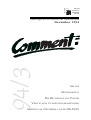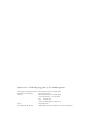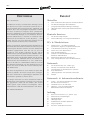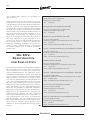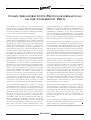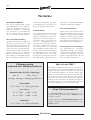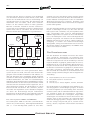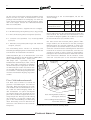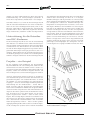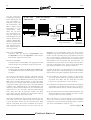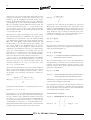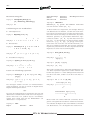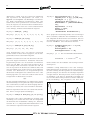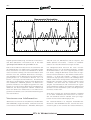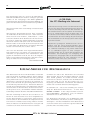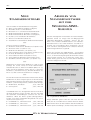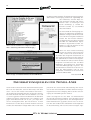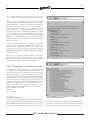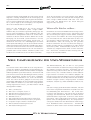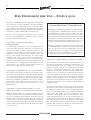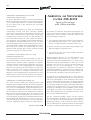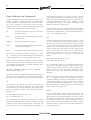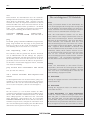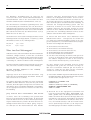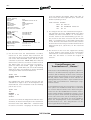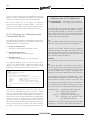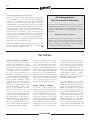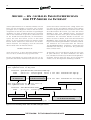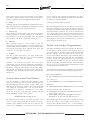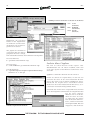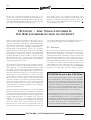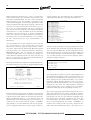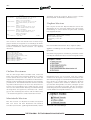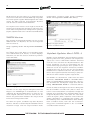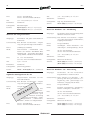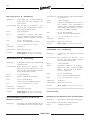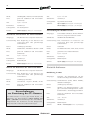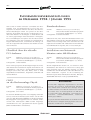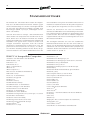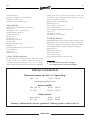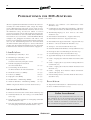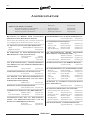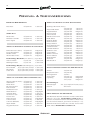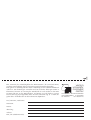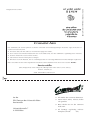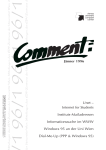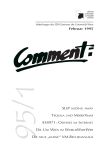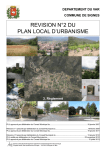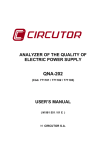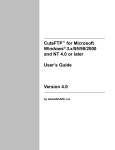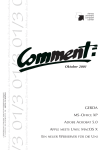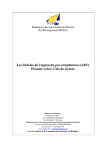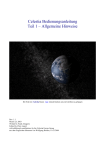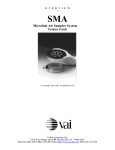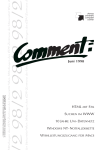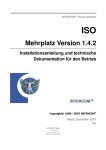Download Comment 94/3 (Dezember 1994)
Transcript
vienna university computer center Mitteilungen des EDV-Zentrums der Universität Wien 94/3 Dezember 1994 ARCHIE MATHEMATICA DIE RECHENANLAGE PHYSIK VIDEOS ARBEITEN VON IM COMPUTERANIMATIONEN NETZWERK UNTER MS-DOS Impressum / Offenlegung gem. § 25 Mediengesetz: Herausgeber & Medieninhaber: EDV-Zentrum der Universität Wien Redaktion & Gestaltung: Elisabeth Zoppoth Adresse: EDV-Zentrum der Universität Wien Universitätsstraße 7, A-1010 Wien Tel.: 4065822-351 Fax: 4065822-170 eMail: [email protected] Druck: Riegelnik, Wien Grundlegende Richtung: Mitteilungen des EDV-Zentrums der Universität Wien 94/3 1 EDITORIAL Liebe LeserInnen! Im Hinblick auf die bevorstehenden Feiertage haben wir diesmal noch mehr Lesestoff als bisher für Sie zusammengestellt: Mit 52 Seiten liegt der Comment 94/3 deutlich über dem ursprünglich angepeilten Umfang von etwa 40 Seiten pro Ausgabe. Diese „Weihnachtsnummer“ enthält neben vielen aktuellen Informationen auch einführende Beiträge zu verschiedenen Themengebieten (Mathematica, Arbeiten im Netzwerk unter MS-DOS, X.25 und Datex-P, Archie, Hytelnet, ...). Wir hoffen, daß uns eine gute Mischung gelungen ist, die für alle LeserInnen Interessantes zu bieten hat. Leider recht spärlich sind hingegen die Reaktionen auf den Inhalt der Zeitschrift. Die Autoren konnten bis jetzt meist nur gerüchteweise erfahren, wie ihre Artikel beim Publikum angekommen sind. Für uns ist aber Ihr „Feedback“ sehr wichtig: Schreiben Sie uns, welche Artikel Ihnen besonders gefallen oder mißfallen haben, über welche Themen Sie mehr erfahren möchten – Ihre Mitwirkung kann bedeutenden Einfluß auf die Gestaltung des nächsten Comment haben! Im Zeitalter der elektronischen Kommunikation ist eine eMail-Nachricht an die Adresse [email protected] wohl die effizienteste Methode, uns Ihre Meinung wissen zu lassen; aber auch ein Brief oder ein Fax sind uns jederzeit willkommen. Bei dieser Gelegenheit sei auch endlich all jenen Mitarbeitern gedankt, die immer wieder dazu beitragen, daß diese Zeitschrift in regelmäßigen Abständen und annehmbarer Qualität erscheinen kann. Im übrigen wünschen wir allen LeserInnen fröhliche Weihnachten und erholsame Feiertage und verweisen aus gegebenem Anlaß auf die Aktion „Wir wollen wieder gehen“ (siehe hintere Umschlagseite; nähere Informationen erteilt das Außeninstitut der Uni Wien). INHALT Aktuelles 2 3 4 5 5 Neue zentrale Rechnersysteme am EDV-Zentrum Die EDV-Beauftragten der Fakultäten Computerunterstützte Prüfungsverwaltung Öffnungszeiten während der Weihnachtsferien Notizen Zentrale Services 6 11 Die Rechenanlage Physik Videoverfilmung von Computeranimationen PCs & Workstations 13 20 20 21 21 22 25 Mathematica – ein Softwarepaket für Symbolische Algebra, Graphik und Numerik 4 GB-Disk für PC-Backup via Internet Lizenz-Server für Mathematica Neue Standardsoftware Abholen von Standardsoftware mit dem Windows-SWD-Klienten Informationsquellen für Novell-User Neue Campuslizenzen für Unix-Workstations Netzwerk 26 27 31 32 35 35 Das Datennetz der Uni – Status quo Arbeiten im Netzwerk unter MS-DOS Umstellungen am Terminalserver „Homer“ X.25 und Datex-P „Wartungsfenster“ für Netzwerk-Umbauten Notizen Netzwerk- & Informationsdienste 36 39 39 Archie – ein globales Inhaltsverzeichnis der FTP-Server im Internet CD-ROM-Service der UB Wien Hytelnet – eine Navigationshilfe für Bibliotheksbenutzer im Internet Die Comment-Redaktion Anhang 43 47 48 49 50 51 52 Kurse im Dezember 1994 / Jänner 1995 Informationsveranstaltungen Standardsoftware Öffnungszeiten Publikationen des EDV-Zentrums Ansprechpartner Personal- & Telefonverzeichnis 2 94/3 NEUE ZENTRALE RECHNERSYSTEME AM EDV-ZENTRUM Im kommenden Jahr wird es zur Aufstellung von neuen zentralen Rechnersystemen am EDV-Zentrum kommen. Einerseits wird die IBM-Großrechenanlage durch einen anderen, voll kompatiblen Rechner ersetzt, andererseits ist die Anschaffung eines Systems für numerisch intensive Aufgaben geplant. zur Verfügung, was für den Timesharing-Betrieb und den Betrieb der Verwaltungs- und Bibliotheksapplikationen ausreichend sein sollte. Im Falle von BIBOS sollte die höhere Einzelprozessorleistung (VSE kann derzeit nur einen Prozessor nutzen) sogar zu einem besseren Antwortzeitverhalten führen. Die jetzige Großrechenanlage IBM ES/9000 Modell 720 VF, die über 6 Prozessoren verfügt, hat vier große Aufgabengebiete: Auf die Anschaffung von Vector Facilities, wie sie die derzeitige Anlage besitzt, wurde bewußt verzichtet: Diese Einrichtungen werden nur von jenen Benutzern verwendet, die in Kürze ohnehin auf das für sie dedizierte neue Rechnersystem für numerisch intensive Anwendungen übersiedeln werden. ● Rechnen von Batchjobs mit Programmen aus dem Bereich des numerisch intensiven Computing, ● allgemeiner Timesharing-Betrieb für Benutzer aus dem Bereich der Forschung und Lehre, ● Betrieb der Applikationen der Universitätsverwaltung (Inskriptionswesen, Personaldatenbank, Prüfungsverwaltung usw.), ● Betrieb des Verbundsystems der österreichischen wissenschaftlichen Bibliotheken (BIBOS) unter dem Betriebssystem VSE. Gegenwärtig belegen die numerisch intensiven Batchjobs an einem normalen Werktag etwa 4 Prozessoren, während die anderen Aufgabenbereiche zusammen nicht mehr als 2 Prozessoren benötigen. Wenn nun – durch die Neuanschaffung eines speziell numerisch intensiven Programmen gewidmeten Systems – dieser Aufgabenbereich von der Großrechenanlage abwandert, liegt es nahe, diese durch ein kleineres Modell zu ersetzen. Austausch der Großrechenanlage Voraussichtlich am 6. Jänner 1995 wird die jetzige IBMGroßrechenanlage durch einen Rechner der Type Comparex 99/711 ersetzt. Die neue Anlage ist voll IBMkompatibel. Das bedeutet, daß alle Programme und auch das Betriebssystem VM/XA unverändert weiterverwendet werden können – getauscht wird nur der Zentralrechner. Alle anderen Peripheriegeräte, wie Platten, Bänder, Drucker und Kommunikationsrechner, bleiben bestehen. Bei dem neuen Rechner handelt es sich um eine Einprozessor-Anlage, die jedoch etwa die dreifache Leistung eines Prozessors der IBM-Großrechenanlage hat. Somit steht etwa die halbe Gesamtleistung der jetzigen Anlage Die Hauptvorteile des neuen Rechners sind die geringere Stellfläche, die deutlich reduzierten Anforderungen an Strom- und Kühlleistung, die geringeren Wartungskosten und – als kleinere Anlage – die günstigere Preiskategorie bei der Anschaffung von Software. Der so gewonnene Platz und die freiwerdenden Kapazitäten bei Stromversorgung und Klimaanlage schaffen Spielraum für die Installation des neuen Rechnersystems für numerisch intensive Aufgaben. Neubeschaffung eines Rechners für numerisch intensive Anwendungen In der letzten Nummer des Comment wurde berichtet, daß das EDV-Zentrum plant, ein neues Rechnersystem für numerisch intensive Anwendungen zu beschaffen. Von geringfügigen Verzögerungen abgesehen, laufen die Vorbereitungen nach Plan: Vom EDV-Zentrum wurde ein umfangreiches „Leistungsverzeichnis“ erstellt, das detaillierte technische Angaben über die geforderten Eigenschaften des Rechnersystems enthält; die Wirtschaftsabteilung der Universität Wien erledigte die rechtlichen und administrativen Details einer EWR-weiten Ausschreibung; das Bundesministerium für Wissenschaft und Forschung bewilligte die nötigen Geldmittel (vorbehaltlich der budgetären Bedeckung im Budget 1995). Am 4. November 1994 wurde die Ausschreibung im Supplement zum Amtsblatt der Europäischen Gemeinschaften in Luxemburg veröffentlicht. Mit diesem Datum beginnt die offizielle Frist von 52 Tagen, in der Firmen Angebote legen können. Am 15. November 1994 erschien AKTUELLES 94/3 3 eine entsprechende Annonce im Amtsblatt zur Wiener Zeitung. Angebote können bis zum 27. Dezember 1994 abgegeben werden, am 28. Dezember um 9 Uhr findet die Anbotseröffnung statt. Damit beginnt eine dreimonatige Frist, in der das beste Angebot ausgewählt und schließlich der Zuschlag erteilt wird. Zur Ermittlung des Bestbieters werden vom EDV-Zentrum im Jänner und im Februar 1995 Leistungstests (Benchmarks) an den angebotenen Rechnern durchgeführt. Es ist zu hoffen, daß die Bewertung der Angebote schon lange vor Ablauf der Dreimonatsfrist abgeschlossen sein wird; angestrebt wird ein Zeitpunkt noch im Februar 1995. Nach der Auftragserteilung muß man noch mit einer Frist von etwa zwei Monaten für Lieferung, Aufstellung, Installation und Testen des Systems rechnen, sodaß der Rechner voraussichtlich im zweiten Quartal 1995 in Betrieb genommen ■ werden kann. Katholisch-Theologische Fakultät: Mag. Gunter Prüller-Jagenteufel Institut für Moraltheologie Tel.: 31338-255 Evangelisch-Theologische Fakultät: Prof. Dr. Hans-Christoph Schmidt-Lauber Institut für Praktische Theologie Tel.: 435981-25 Rechtswissenschaftliche Fakultät: Dr. Erich Schweighofer Institut für Völkerrecht und Internationale Beziehungen Tel.: 434341-14 eMail: [email protected] Sozial- und Wirtschaftswissenschaftliche Fakultät: Jan-Mario Stankovsky Institut für Angewandte Informatik und Informationssysteme Tel.: 432367-15 eMail: [email protected] DIE EDVBEAUFTRAGTEN DER FAKULTÄTEN Medizinische Fakultät: Viele Planungsangelegenheiten und Entscheidungen der Universität werden in erster Linie auf Fakultätsebene koordiniert. So werden zum Beispiel vom Wissenschaftsministerium die jährlichen außerordentlichen Budgetmittel nicht der Universität als Ganzes, sondern unmittelbar den einzelnen Fakultäten zugewiesen. Aber auch viele andere Fragen, wie etwa die Administration und Koordination der Lehre, die Schwerpunktsetzung in der Forschung oder die Geräteausstattung der Institute werden im allgemeinen im eigenen Wirkungsbereich der Fakultäten entschieden. Auch die EDV-Angelegenheiten haben für die Fakultäten zunehmend strategische Bedeutung erlangt, die eine über die Koordinationsmöglichkeiten des EDV-Zentrums hinausgehende Aufmerksamkeit erfordern. Einzelne Fakultäten haben eigene EDV-Kommissionen eingerichtet. An jeder Fakultät gibt es aber einen „ehrenamtlichen“ EDV-Beauftragten, der die fakultätsspezifischen EDV-Angelegenheiten mit dem EDV-Zentrum koordiniert und als primärer Ansprechpartner seiner Fakultät in EDV-Angelegenheiten fungiert (siehe Kasten). ■ Doz. Dr. Helmut Grabner Institut für Medizinische Computerwissenschaften Tel.: 40400-1649 eMail: [email protected] Grund- und Integrativwissenschaftliche Fakultät: Dr. Manfred Bobrowsky Institut für Publizistik- und Kommunikationswissenschaft Tel.: 4028866-2482 eMail: [email protected] Geisteswissenschaftliche Fakultät: Prof. Dr. Johannes Divjak Institut für Klassische Philologie Tel.: 40103-2323 eMail: [email protected] Formal- und Naturwissenschaftliche Fakultät: Prof. Dr. Manfred Drosg Institut für Experimentalphysik Tel.: 3172220 eMail: [email protected] AKTUELLES 4 94/3 COMPUTERUNTERSTÜTZTE PRÜFUNGSVERWALTUNG AN DER UNIVERSITÄT WIEN Im Comment 94/1 wurde das neue Prüfungsverwaltungssystem, das an der Uni Wien zum Einsatz kommen soll, bereits kurz vorgestellt. Heute soll etwas detaillierter beschrieben werden, wie sich das Prüfungsverwaltungssystem in die Gesamtorganisation eingliedert. Die Erfassung der ca. 300.000 Prüfungen pro Semester für die EDV-gestützte Prüfungsverwaltung erfordert einige organisatorische Maßnahmen. Eine zentrale Erfassung kam wegen des Arbeitsaufwandes nicht in Frage, eine voll dezentralisierte Lösung schien in der zur Verfügung stehenden Zeit ebenfalls nicht realisierbar – vor allem auch deshalb, weil viele Institute noch nicht vernetzt sind. Der letzte Punkt ist insofern von einiger Wichtigkeit, da stets besonderer Wert darauf gelegt wurde, bei der Erfassung der Daten nur solche zu akzeptieren, die sowohl auf Richtigkeit (Matrikelnummern, Namen) als auch auf Plausibilität (Datum, Notenbereich, Reprobationsfristen) geprüft sind. Diese Kontrollen, die schon bei der Dateneingabe erfolgen, setzen jedoch voraus, daß der gesamte Datenbestand – sowohl die Studenten und ihre bisherigen Prüfungen als auch die Prüfer und Mitwirkenden – unmittelbar bei der Datenerfassung zur Verfügung steht. Da diese Daten jedoch einer ständigen Änderung unterliegen, schien es organisatorisch nicht möglich, sie in der erforderlichen Aktualität den Instituten in Form von Disketten zu übermitteln. So wurde als Kompromiß beschlossen, in der Phase I an den Dekanaten Servicestellen einzurichten, wo auf Basis von PCs und einer Client/ Server-Lösung die Datenerfassung erfolgen kann. In regelmäßigen Abständen werden die Daten zur Weiterverarbeitung zum zentralen Host geschickt; von dort werden auch jeweils die aktuellen Stammdaten geladen. Die Datenerfassung gelingt umso leichter, je weniger Verwaltungsschritte zwischen der Datenerhebung und der Eingabe in das Prüfungsverwaltungssystem liegen. Der Gesamtablauf beginnt mit den Prüfern – daher geben im Idealfall die Prüfer die Daten selbst ein. Um auch diesem Wunsch Rechnung zu tragen, stellt die ADVAbteilung das dafür erforderliche Programmsystem „PVOFFLine“ (das auf einer einzigen Diskette Platz findet) zur Verfügung. Damit jedoch die oben erwähnten Plausibilitätsprüfungen stattfinden können, müssen die erforderlichen Stammdaten mitgegeben werden. Das bedingt, daß in der Servicestelle bekanntgegeben wird, welche Prüfer lokal mit der PVOFFLine-Version des Prü- fungsverwaltungssystems arbeiten wollen, um welche Prüfungen es sich handelt und welcher Studentenkreis zu erwarten ist. Dadurch werden aus den rund 70.000 immatrikulierten Studenten, 16.000 Lehrveranstaltungen und 3.000 akademischen Mitarbeitern der ca. 200 Institute nur noch jene Stammdaten auf Diskette bereitgestellt, die für das entsprechende Institut und diese Prüfung aller Wahrscheinlichkeit nach in Frage kommen. Die PVOFFLine-Lösung steht natürlich auch für die Institutssekretariate zur Verfügung. Die Sekretärin kann an ihrem gewohnten Arbeitsplatz die Daten erfassen, im Fall von Unklarheiten unbürokratisch Rücksprache mit den Prüfern pflegen und dann im Laufe des Semesters die Disketten mit den Prüfungsdaten an die Servicestelle weiterleiten. Dort sollte die Diskette problemlos eingelesen werden können, da die entscheidenden Plausibilitätsprüfungen ja bereits durch das PVOFFLine-Programm erfolgten. Sowohl mit dem PVOFFLine-Programm als auch mit der Online-Variante können Anmeldelisten und Prüfungsprotokolle ausgedruckt werden. Die Anmeldelisten sind vom Layout genauso gestaltet wie die neuen Prüfungsprotokolle und können daher als Grundlage zur manuellen Erfassung der Prüfungsnoten dienen. Sobald die Online-Variante des Programms dezentralisiert in den Instituten zur Verfügung stehen wird, kann damit auch die Prüfungsanmeldung effizient erfolgen: Schon bei der Anmeldung zu einer Prüfung werden die Plausibilitätsprüfungen durchgeführt werden können. Zusätzlich wird das System auf eine unzulässige Anzahl an Prüfungswiederholungen, Nichteinhalten der Reprobationsfrist, Doppelmeldungen usw. hinweisen. Werden die Prüfungsergebnisse sofort in das Prüfungsverwaltungssystem eingegeben, kann man sich den Zwischenschritt mit den händisch ausgefüllten Prüfungsprotokollen ersparen und druckt das fertige Prüfungsprotokoll gleich aus. Dieses muß dann nur noch unterschrieben und gemeinsam mit der Datendiskette des PVOFFLine-Programms an die Servicestelle weitergeleitet werden. Zur Verwendung des PVOFFLine-Programms genügt ein DOS-Rechner 386SX mit 2 MB Hauptspeicher, einer Fest■ platte und einem 3,5”-Disketten-Laufwerk. Wir danken der ADV-Abteilung der Universitätsdirektion für diesen Beitrag. AKTUELLES 94/3 5 NOTIZEN PC-Raum-Handbuch Wie bereits angekündigt, wurde vom EDV-Zentrum eine Beschreibung des PC-Raumes im NIG erstellt: Das Handbuch Verwendung des PC-Raumes am EDV-Zentrum der Universität Wien ist nun um öS 35,– in der Servicestelle erhältlich. Kursraum-Übersiedlung Der Kursraum des EDV-Zentrums ist derzeit in einer Baracke im 8. Hof des Alten AKH untergebracht. Da diese Baracke jedoch demnächst abgerissen werden soll, muß der Kursraum verlegt werden. Als Ausweichquartier wurde uns ein kleinerer Raum in einer Baracke im 3. Hof des Alten AKH zur Verfügung gestellt. Die Übersiedlung wird in den Se- mesterferien stattfinden; die Kurse im Wintersemester sind daher von dieser Änderung nicht betroffen. Verzeichnis: /univie/edvz/docs, Dateiname: dia.ps) erhältlich. Personalnachrichten Diabelichtung Im Comment 94/2 wurde das neue Diabelichtungs-Service des EDVZentrums vorgestellt. Die ersten Erfahrungen im Benutzerbetrieb haben leider einige – inzwischen behobene – Unzulänglichkeiten ans Licht gebracht, sodaß das Informationsblatt Diabelichtungs-Service am EDV-Zentrum der Universität Wien modifiziert werden mußte. Die Version 2 dieses Informationsblattes ist mittlerweile in der Servicestelle des EDV-Zentrums bzw. als PostScript-Datei am FTP-Server der Uni Wien (Hostname: FTP.UNIVIE.AC.AT, Öffnungszeiten während der Weihnachtsferien Benutzerräume im NIG & Operating: Mo – Fr 7.00 – 19.45 samstags, sonntags & feiertags geschlossen Servicestelle: Walter Fischer, der als Karenzvertretung für Karl Wözl mehrere Monate lang das Operatoren-Team des EDVZentrums verstärkte, hat uns leider im Herbst 1994 vorzeitig verlassen. Karl Wözl wird demnächst aus seiner Karenzierung zurückkehren. Informationsveranstaltungen Das EDV-Zentrum veranstaltet regelmäßig Vorträge zu aktuellen Themen der EDV, die für alle Interessenten frei zugänglich sind. Ein genaues Programm finden Sie auf Seite 47 in diesem Comment. Was ist ein URL? URL steht für „Uniform Resource Locator“ und bezeichnet die Methode, mit der im WorldWideWeb Adressen angegeben werden. „Uniform“ deshalb, weil alle möglichen Informationsquellen auf dieselbe Weise (z.B. gopher://univie.ac.at) adressiert werden: FTPServer, Telnet-Sessions und Gopher- oder WWWDokumente. Der erste Teil des URL gibt die Art der Verbindung an (im obigen Beispiel Zugriff über Gopher), der zweite Teil (nach ://) bezeichnet den Namen des Servers resp. Dokuments, auf das der URL zeigt. 27.12.1994 – 5.1.1995 geschlossen Neue Telefonnummern Journaldienst: Di, 3.1.1995 Mi, 4.1.1995 14.00 – 15.00 10.00 – 11.00 Sekretariat: 27.12.1994 – 5.1.1995 geschlossen Das Störungstelefon des EDV-Zentrums ist seit 1. Dezember 1994 unter der Nummer 4062264 erreichbar (bisher: 432264). Die Telefonnummer der Rechenanlage Physik wurde ebenfalls umgestellt: Statt 340250 müssen Sie nun 3170250 wählen. AKTUELLES 6 94/3 DIE RECHENANLAGE PHYSIK Während die im Comment 94/2 vorgestellte Rechenanlage Biochemie eine relativ junge Außenstelle des EDVZentrums ist, hat die Rechenanlage Physik eine lange Geschichte: Seit mehr als 20 Jahren steht diese Einrichtung den 15 Instituten aus den Bereichen Mathematik, Physik und Chemie im Gebäudekomplex Währinger Straße/Boltzmanngasse/Strudlhofgasse zur Verfügung. Auch einige Exposituren dieser bzw. verwandter Institute in benachbarten Gebäuden werden von der Außenstelle betreut. Die wichtigsten Aufgabenbereiche der Rechenanlage Physik sind: ● das Betreiben von allgemein verfügbaren Rechnersystemen sowie die Beratung der lokalen Benutzer, ● die Bereitstellung von Arbeitsplätzen und speziellen Geräten in einem Benutzerraum, ● die Betreuung des lokalen Gebäudenetzwerks und ● universitätsweite Unterstützung für Betreiber von DEC-Rechnern. entsprechender Peripherie eine große Verbesserung der Verarbeitungsmöglichkeiten erreicht. Dieser Rechner war für die nächsten 10 Jahre Kern des gesamten lokalen Netzes, das sich in dieser Zeit über den Gebäudekomplex Währinger Straße/Boltzmanngasse/Strudlhofgasse ausdehnte und damit auch das Institut für Mathematik sowie die chemischen Institute in diesen Häusern versorgte. In den späten 80er Jahren wurden drei MicroVAXSysteme angeschafft, die unter dem Betriebssystem VAX/VMS zu einem „Local Area VAX Cluster“ (LAVC), einem durch das Ethernet eng gekoppelten Rechnerverbund, verschmolzen wurden. Die Hardware der „Prozeßrechenanlage Physik“ (wie sie bis vor kurzem genannt wurde) bestand somit im Dezember 1990 aus einem LAVC mit 4 Rechnern und 96 asynchronen Terminalanschlüssen, einer Ultrix-Workstation, die damals bereits das Internet-Nameservice stellte, und einem Ethernet-Netzwerk mit 8 Thin-Wire-Segmenten. ... zur aktuellen Ausstattung Rechnersysteme: Von den Anfängen ... Am 23. Dezember 1970 wurde – aufgrund eines gemeinsamen Ansuchens der damaligen „Ständigen Kommission Physik“, der zehn physikalische Lehrkanzeln angehörten – ein Digitalrechner PDP15/30 der Firma Digital Equipment Corporation (DEC) angeschafft. Dieser Ankauf wurde von der Österreichischen Nationalbank finanziert. Der Rechner besaß stolze 24 kWort (à 18 Bit) Kernspeicher, die in der damals üblichen Ringkerntechnik gefertigt waren. Dazu kamen noch 3 Magnetbandstationen mit 324 kB Kapazität, Lochstreifenleser und -stanzer, ein Speicherdisplay und eine Teletype (= Fernschreiber) als Konsole. Dieser Rechner wurde zur Prozeßsteuerung und Online-Datenerfassung bei verschiedenen physikalischen Experimenten, aber auch zur Datenauswertung und für allgemeine Berechnungen verwendet. In den folgenden Jahren wurden zusätzlich zwei PDP11Rechner angeschafft, die unter anderem als Terminalkonzentrator zum damaligen Großrechner an der TU Wien dienten. Ab 1980 wurden dann die Prozeßsteuerungsaufgaben auf Vorschaltrechner ausgelagert. Im Dezember 1982 wurde mit der Anschaffung eines DECMinicomputers VAX11/750 mit 3 MB Hauptspeicher und Die Rechenanlage Physik betreibt traditionell Rechner der Firma Digital Equipment Corporation (DEC). Diese Rechner – vor allem die Computer der VAX-Serie unter dem Betriebssystem VMS – waren im naturwissenschaftlichen Bereich sehr verbreitet. Dementsprechend gab und gibt es zahlreiche Programme, die für diese Rechnerplattform zugeschnitten sind. Da in den letzten Jahren in den Naturwissenschaften ein starker Trend zu UnixSystemen zu verzeichnen ist, bietet die Rechenanlage Physik nun auch Rechner mit diesem Betriebssystem an. Die Rechnersysteme der Außenstelle stehen generell allen Universitätsinstituten zur Verfügung. Der VMS-Cluster APAP Die VAX11/750 wurde im Frühjahr 1992 durch eine VAX4500 abgelöst. Im vergangenen Jahr konnte die Leistung des Clusters durch die Anschaffung einer AlphaWorkstation nochmals wesentlich erweitert werden – damit sind nun zwei Hardware-Architekturen unter einem Betriebssystem (OpenVMS) vereint. Der Hersteller DEC nennt diese Konstruktion „Mixed Architecture OpenVMS Cluster“ oder kurz „VMS-Cluster“. Der heutige VMS-Cluster besteht im wesentlichen aus einigen Systemservern und „Satelliten“ (siehe Abbildung). ZENTRALE SERVICES 94/3 7 Obwohl jedes der derzeit 13 Systeme auch unabhängig von den anderen betrieben werden könnte, ist der VMSCluster eher als Einheit denn als lose Ansammlung von einzelnen Rechnern zu betrachten: Alle Maschinen sind miteinander über ein lokales, durch einen NetzwerkRouter von den anderen Netzen im Haus getrenntes Ethernet verbunden. Zusätzlich sind die VAX-Serversysteme durch zwei DSSI-Bus-Systeme (= Digital Storage Systems Interconnect) verbunden, um eine hohe Ausfallssicherheit für das Gesamtsystem zu gewährleisten. 9 Satelliten insgesamt 205 MB Memory 11 GB Internet Router Ethernet ARA APAP2 APAP1 APAP4 DEC/AXP 3000-300 64 MB Memory mVAX II 13 MB Memory VAX 4000-500 128 MB Memory mVAX 3500 48 MB Memory DSSI 0 DSSI 1 8 GB 7 GB 5 Bandeinheiten Schematische Darstellung des VMS-Clusters der Rechenanlage Physik Die Systeme werden von einem gemeinsamen Batchsystem mit Jobs beschickt, und zwar unter Berücksichtigung der unterschiedlichen Hardware und Software, sodaß jede Maschine ihrer Ausstattung gemäß eingesetzt wird. Die am VMS-Cluster angehängten Satelliten sind zum Großteil Workstations, die lokal im Gebäudekomplex Währinger Straße/Boltzmanngasse/Strudlhofgasse aufgestellt sind und die von den Serversystemen starten. Damit wird für VMS ein dezentraler Dienst angeboten, der es den Teilnehmern gestattet, ihre Workstations in einem Rechnerverbund zu betreiben. Der scheinbare „Autonomieverlust“ der Eigentümer solcher Satelliten ermöglicht ein durch die Rechenanlage Physik zentralisiertes Management der Workstations und entbindet somit die Endanwender von diesen zeitaufwendigen Aufgaben. Die Unix-Systeme ARIEL und MERLIN Das Ultrix-System ARIEL ist eine DEC 3100 RISC-Workstation mit 32 MB Memory, DAT-Magnetbandlaufwerk und ca. 4 GB Disk-Kapazität. (Ultrix ist eine DEC- Variante von Unix.) Auf diesem System wird der primäre Name- und Time-Server für die durch die Außenstelle betreuten Institute und Exposituren sowie ein sekundärer Mathematica-Lizenz-Server betrieben. Zusätzlich wird die Workstation ARIEL intensiv für numerische Aufgaben und für eMail genützt. Um den steigenden Bedarf an Unix an der Rechenanlage Physik zu befriedigen, wurde 1994 die unter dem Betriebssystem OSF/1 laufende, mit 3D-Graphikbeschleuniger ausgestattete DEC 3000/600 AXP-Workstation MERLIN angeschafft. Das System ist mit 64 MB Memory und 3 GB Plattenplatz sowie einem DAT-Magnetbandlaufwerk ausgerüstet. Die Software auf der Workstation MERLIN steht derzeit noch nicht in vollem Umfang zur Verfügung, es werden aber laufend Erweiterungen durchgeführt. Analog zum VMS-Cluster haben auch hier die lokalen Institute die Möglichkeit, mit MERLIN unter OSF/1 einen Cluster zu bilden. Der Benutzerraum Um den Studenten der Institute im Bereich der Außenstelle zusätzliche Arbeitsplätze zur Erstellung ihrer Diplomarbeiten oder Dissertationen anbieten zu können, wurde der Computerraum seit der Gründung so weit wie möglich öffentlich zugänglich gehalten (Mo–Fr 8–18 h). Bedingt durch die 1994 durchgeführte Heizungsrenovierung des Gebäudes wurde der Computerraum in einen für Benutzer weiterhin frei zugänglichen „Benutzerraum“ und einen versperrten „Maschinenraum“ geteilt. Nach dem Abschluß der Umbauten ist der Benutzerraum nun wieder uneingeschränkt verfügbar und hat folgende PCAusstattung: ● ● ● ● 1 PS/2 Modell 80/20 mit 14” VGA-Schirm 1 PC 386SX/25 mit 16” VGA-Schirm 1 PC 486/33 1 PC 486/66, 16” SVGA, Digitizer, Scanner, CD-ROM Der letztgenannte PC ist aufgrund seiner Hardware speziell für graphische Anwendungen geeignet. An diesen PC sind ein Digitizer (zur Verwendung unter AutoCad), ein Farbscanner und ein CD-ROM-Laufwerk angeschlossen. Zusätzlich wurde die OCR-Software „OmniPageProfessional“ installiert, die es ermöglicht, eingescannte Textvorlagen in bearbeitbaren Text zu konvertieren. Die Ausgabe kann in den Formaten der gebräuchlichsten Textverarbeitungsprogramme erfolgen. Sofern die Qualität der Vorlage entsprechend gut ist, werden Formatierung, Absätze, Graphiken und Tabellen automatisch erkannt. ZENTRALE SERVICES 8 94/3 Bemerkenswert ist die Geschwindigkeit, mit der der Ausbau erfolgte: Zu den meisten angebotenen Softwareprodukten (siehe Kasten auf Seite 10) steht im Benutzerraum auch die jeweilige Dokumentation zur Verfügung. Von allen PCs ist der Zugang zum Internet über TCP/IP möglich. Außerdem ist an einigen Geräten die X-Windows-Emulation HCL-eXceed installiert. vor Ver1992 kabelung Im Benutzerraum sind u.a. folgende Drucker verfügbar: ● 1 HP IID-PostScript-Laserprinter (300x300, doppelseitig) ● 1 HP 4/4M PostScript/PCL5-Laserprinter (600x600) ● 1 Lexmark Color-Jet-Printer 4079 PostScript/HPGL (360x360) ● 1 DEC-LN03 Laserprinter (inkl. Regis und Tektronix Graphik, 300x300) 1994 Gesamtlänge des verlegten Ethernet-Kabels in km ca. 0,6 11,8 ca. 12 14,7 angeschlossene Rechner ca. 50 285 325 500 Davon sind heute 78% aller angeschlossenen Geräte PCs unter MS-DOS. Der Anteil der Unix-Workstations ist mit 13% stark im Steigen begriffen; die restlichen 9% entfallen auf VMS-Rechner (7%) und Macs (2%). Das Netz wird in den nächsten Jahren größere Änderungen erfahren, da die Ressourcen auf den jeweiligen Ethernet-Netzen der Gebäude punktuell zu stark beansprucht werden. Obwohl der Router „Cerberus“ die Netzwerke der einzelnen Häuser lastmäßig trennt und Daten nur dann in ein anderes Netz weiterleitet, wenn dies notwendig ist, kommt es immer wieder zu Netzwerküberlastungen in den einzelnen Häusern und damit zu drastischen Performance-Einbußen für die Benutzer. Daher wird man versuchen (wo es mit sinnvollem Aufwand Zur Verwendung dieser Drucker ist allerdings eine Benutzungsbewilligung für den VMS-Cluster oder für die Unix-Rechner der Außenstelle erforderlich. ße 38 Boltzm anng m Radiu t Institu 3 asse Neues Institutsgebäude (10 Mb/sec) Sensengasse (64 kb/sec) Erwin Schrödinger-Institut (64 kb/sec) Atominstitut (64 kb/sec) Das Gebäudenetzwerk im Bereich der Rechenanlage Physik ZENTRALE SERVICES 5 se Org an. Che mie r Routeerus Cerb Th. Physik ysik k.Ph Fest Das Gebäudenetzwerk lenta erim ik p x E s phy 4 ie m he C . t aly An fgas se ie m he C . r eo Th ie Mathematik gas ähr tra dlho sen W ing S er Stru e mi he C k. ysi Ph 42 em Ch g. or An 8 Glasfaserring (10 Mb/sec) Sen Selbstverständlich gibt es im Benutzerraum auch einen öffentlichen Zugang zu den Workstations ARIEL (RISC / Ultrix), MERLIN (Alpha AXP / OSF/1) und ARA (Alpha AXP / OpenVMS). Von den Bandstationen (8mm Exabyte, DAT, 9 Track Tape, TK50, TK70 und TK85) ist lediglich atik hem . Mat p. Phys x das 8mm Exabyte frei zugänglich; die andeE ium Rad titut Ins h. ren Einrichtungen werden wesentlich selteT . h ensc Wiss ner benötigt und können auch aufgrund der beschränkten Aufstellungsmöglichkeiten nicht für einen direkten Zugang vorgesehen werden. Von Ende 1989 bis Ende 1991 wurde im gesamten Gebäudekomplex eine flächendeckende Ethernetverkabelung für fünfzehn Institute und zwei Bibliotheken errichtet, sodaß der Netzwerkzugang mittels PC oder Workstation von jedem Arbeitsplatz aus möglich wurde. War zu Beginn der 90er Jahre eine wesentliche Aufgabe der Rechenanlage Physik die Planung und Errichtung des Netzwerks, so liegt ihre heutige Aufgabe in der Instandhaltung und Betreuung dieser Einrichtung sowie im Betreiben des Nameservice für den Bereich des Gebäudekomplexes. 1993 94/3 9 möglich ist), diese lokalen Engpässe durch die logische Umstrukturierung von einem jeweiligen „Hausnetz“ in hierarchisch angeordnete „Institutsnetze“ zu beseitigen. Seit Mitte Oktober 1994 sind die Rechenanlage Physik und die betreuten Institutionen über einen Lichtwellenleiter an das Neue Institutsgebäude (und somit an das Internet) angebunden. Damit konnte die Übertragungskapazität auf 10 Mb/sec (Ethernet) angehoben und ein lange existierendes „Nadelöhr“ endlich beseitigt werden. Unterstützung für die Betreiber von DEC-Rechnern Die Rechenanlage Physik ist auch für die Unterstützung aller Betreiber von DEC-Rechnern mit den Betriebssystemen OpenVMS, OSF/1 und Ultrix an der Universität Wien verantwortlich. Das EDV-Zentrum der Universität Wien hat mit der Firma Digital Equipment Corporation den sogenannten DECCampus-Vertrag abgeschlossen, der es ermöglicht, DEC-Software für die genannten Betriebssysteme deutlich günstiger zu beziehen. Die Verteilung dieser Software erfolgt ebenfalls über die Rechenanlage Physik. Am Institut für Experimentalphysik der Universität Wien wurden unter der Leitung von Prof. Dr. P. E. Wagner Modellrechnungen und Experimente zur Untersuchung dieser Vorgänge durchgeführt. Einen Schwerpunkt bildeten umfangreiche numerische Modellrechnungen der Koagulation in atmosphärischen Aerosolen, um zu einer Klärung des Einflusses der Produktion von Aerosolpartikeln durch die Aktivitäten des Menschen in städtischen Gebieten beizutragen. Die Rate, mit der Aerosolpartikel erzeugt werden, ist dabei eine Funktion vieler Parameter; insbesondere kann ein Tag-Nacht-Rhythmus beobachtet werden. So laufen viele chemische Reaktionen in der Atmosphäre nur unter Einwirkung von UV-Licht ab, oder der Mensch erzeugt durch seine höhere Tagesaktivität (z.B. Verkehr) während des Tages mehr Aerosole und mehr gasförmige Verunreinigungen der Atmosphäre. Die Beschreibung dieser Vorgänge mit Hilfe numerischer Simu- Projekte – ein Beispiel Da die Aufgaben und Funktionen der Rechenanlage Physik traditionell sehr vielschichtig sind, wurden in Zusammenarbeit mit Wissenschaftern immer wieder verschiedene Projekte durchgeführt. Stellvertretend für viele Projekte, auf die wir nicht näher eingehen können, soll hier ein Beispiel zur Veranschaulichung gegeben werden: Aerosole sind Systeme kleiner Teilchen in gasgetragenem Zustand und spielen als Teil der den Menschen umgebenden Biosphäre eine bedeutende Rolle. So wurde der Einfluß von Aerosolpartikeln auf meteorologische Vorgänge – Aerosole sind wichtige Reaktionspartner für Wasserdampf bei der Kondensation – bereits früh erkannt. Aerosole und ihre dynamischen Veränderungen haben einen unmittelbaren Einfluß auf das globale Klima. Aerosole können beispielsweise durch Kondensation in Abgasen oder durch photochemische Reaktionen entstehen. Sie können aber auch durch Regen aus der Atmosphäre ausgewaschen werden – etwa in Form sauren Regens. Eine wichtige Eigenschaft der Aerosolteilchen ist ihre Brown’sche Bewegung, aufgrund derer die Partikel auch untereinander zusammenstoßen und aneinander haften (koagulieren) können – dabei werden größere Aggregatpartikel gebildet. Eine weitere wesentliche Eigenschaft aerodisperser Systeme ist ihre zeitliche Instabilität. Simulation der Änderung von Aerosolgrößenverteilungen (entspricht einem Gesamtzeitraum von 4 Tagen) ZENTRALE SERVICES 10 94/3 lationen ist dementsprechend komplex: Es mußte ein Populationsbalancegleichungssystem von ca. 1000 gekoppelten Differentialgleichungen gelöst werden. Diese rechenzeitintensive Aufgabe wurde an der Rechenanlage Physik durchgeführt. Die Resultate konnten dort auch in einem Computertrickfilm dokumentiert werden. Betrachten wir die Abbildungen auf Seite 9: Sie zeigen die zeitliche Änderung von Anzahl-Größenverteilungsfunktionen – das sind Häufigkeitsverteilungen, in denen die Funktionshöhe die Wahrscheinlichkeit des Auftretens einer bestimmten Partikelgröße angibt. Diese Häufigkeiten werden hier als Funktion des Partikelradius in Millionstel Millimeter [nm] (linke untere Achse) und der Zeit (rechte untere Achse) auf einer normierten Skala wiedergegeben. Man erkennt, daß tagsüber die Produktion von Aerosolen zu hohen Teilchenkonzentrationen mit Radien von etwa 15nm führt, obwohl gleichzeitig aufgrund der Koagulation das ungehinderte Ansteigen der Konzentrationen beschränkt und die mittlere Größe der Population zu größeren Partikeln hin verschoben wird. Während der Nacht hingegen werden im Vergleich dazu kaum nennenswerte Aerosolmengen erzeugt. Die Folge ist, daß die Teilchenkonzentration in dieser Phase stark absinkt und relativ große Teilchen gebildet werden. Die Ergebnisse der Simulationen gestatten eine Abschätzung der Aerosol-Produktionsraten in städtischen Gebieten aus Messungen atmosphärischer Aerosolkonzentrationen und können somit zur Identifizierung von Luftverunreinigungsquellen verwendet werden. *** Softwareangebot der Rechenanlage Physik Unter OpenVMS, OSF/1 und Ultrix stehen die folgenden Softwareprodukte zur Verfügung (es sind jedoch nicht alle Programme auf jeder Plattform vorhanden): ● C, C++, Pascal, Ada, Fortran 77 & 90, LISP, PL/I, Modula 2 ● Numerische und graphische Bibliotheken, Applikationen, Symbolische Algebra: NAG (+Graphik), Lapack, Linpack, CERNlib, HARlib, SLAM, Eispack, Slatec, LASO2, Extended Mathematical Library, Erlgraph, GKS, GKS3D, Phigs (inkl. PEX Extensions für Graphikbeschleuniger), mpeg_play, TeX, DECwrite, Mathematica, Reduce ● Netzwerk, eMail: Internet, EARN, DECnet, Datex-P, UNA-EARN-Gateway, Internet Name- und Timeservice für den lokalen Bereich; Tools: NetNews, Gopher, Mosaic (WWW) u.v.a.m. ● Chemie-Datenbanken: REACCS (Datenbank chemischer Reaktionen – mit besonders benutzerfreundlicher graphischer Oberfläche) ● PC-Backup: Backup-Service für PCs am Internet (siehe Seite 20) ● Wie die kurzen Ausführungen zur Geschichte gezeigt haben, hat sich die Aufgabenstellung seit der Gründung der „Prozeßrechenanlage Physik“ stark gewandelt: Ausgehend von einer Maschine zur Steuerung von einigen physikalischen Experimenten, betreut von wissenschaftlichen Hilfskräften der Institute, ist daraus eine mit drei Mitarbeitern besetzte Außenstelle mit vielfältiger Aufgabenstellung geworden. (Bemerkenswert dabei ist, daß zur Wahrnehmung dieser Aufgaben von den physikalischen Instituten zwei Dienstposten an das EDV-Zentrum abgetreten wurden.) Die Außenstelle bietet für alle Institute in diesem Bereich eine Vielzahl von Diensten an, insbesondere den Betrieb des VMS-Clusters, der lokalen Unix-Systeme und PCs (inklusive Softwarewartung und Datensicherung) sowie die Betreuung des Netzwerkes. Daher wird die Außenstelle nunmehr – analog zu den anderen Einrichtungen des EDV-Zentrums – als „Rechenanlage Physik“ (RA-Physik) bezeichnet. Dieser Name bezieht sich selbstverständlich nur auf den Standort der Außenstelle – die angebotenen Services stehen wie bisher allen Instituten gleichermaßen zur Verfügung. ■ Compiler: Document-Server: Online-Dokumentationsdienst für die an der Rechenanlage befindlichen Systemressourcen ● Online-Dokumentation: OpenVMS inkl. aller DEC-Applikationen über einen Info-Server; RISC / Ultrix bzw. Alpha AXP / OSF/1 inkl. aller DEC-Applikationen Im PC-Bereich sind je nach Austattung der einzelnen Geräte folgende Anwendungen installiert: ● Compiler: Borland Turbo C++, Borland Turbo Pascal, Visual Basic ● Applikationen, Symbolische Algebra: MS-Windows, MS-Word für Windows, CorelDraw!, MSExcel, AutoCad, OmniPage-Professional, Aldus Photo Styler, MS-Power Point, dBase, Mathematica, MathCad, Mosaic u.v.a.m. ZENTRALE SERVICES 94/3 11 VIDEOVERFILMUNG VON Daß gelungene graphische Darstellungen von Daten meistens mehr Aussagekraft haben als lange Zahlenkolonnen, ist wohl allgemein bekannt. Analog dazu hat sich herausgestellt, daß für manche Aufgabenbereiche nicht einzelne Standbilder, sondern Filme das geeignetste Ausgabemedium sind. Was liegt in diesem Fall also näher, als eine Folge computergenerierter Bilder zu einem Film zusammenzusetzen? Das EDV-Zentrum verfügt über die technischen Einrichtungen, um auf diese Weise in hoher Qualität Videofilme zu erzeugen, und stellt sie allen Interessenten kostenlos zur Verfügung. Bevor hier jedoch die technischen Details beschrieben werden, eine Warnung: Das Erstellen von Computeranimationen ist ein sehr aufwendiges Unterfangen! Eine wenige Minuten dauernde Sequenz erfordert meist nicht nur mehrere Monate intensiver Arbeit, sondern auch eine gute Ausstattung mit EDV-Geräten: Ein Videofilm enthält bei Verwendung der bei uns gebräuchlichen PAL-Norm 25 Bilder pro Sekunde. Jedes dieser Bilder muß an einem Rechner mit einem entsprechenden Programm erzeugt werden. Waren früher nur teure Hochleistungs-Graphikworkstations imstande, die erforderliche Zahl an Einzelbildern in vernünftiger Zeit zu generieren, so kann man heute schon mit gut ausgestatteten PCs oder MacintoshRechnern gute Ergebnisse erzielen. Im Bereich der Software gibt es inzwischen eine Fülle von Programmen, die zur Erstellung von Computeranimationen eingesetzt werden können. Es bleibt Ihnen überlassen, welches Programm und welchen Rechner Sie verwenden, um die Bilder zu generieren (erzeugen müssen Sie die Bilddateien zunächst auf Ihrem eigenen Rechner). Wenn Sie die Einrichtungen des EDV-Zentrums zur Videoverfilmung nutzen wollen, müssen Sie in der Lage sein, die einzelnen Bilder in einem bestimmten Format zu generieren und auf einem Server des EDV-Zentrums abzulegen. Die Bilder müssen eine Größe von 740 x 578 Bildpunkten haben und im TARGA-Format gespeichert sein. TARGA ist ein Format für Rasterbilder, das von vielen Programmen unterstützt wird. Für Rasterbilder, die in anderen verbreiteten Formaten wie GIF, TIFF, JPEG, PICT, PPM, RLE oder BMP vorliegen, existieren zahlreiche Programme zur Konversion in das TARGA-Format. TARGA unterscheidet mehrere Typen von Bildern. Für die Videoverfilmung sollte man sich auf TARGA-Bilder vom Typ 2 und 10 beschränken, also auf Bilder mit 24 bit Farbtiefe (auch „True Color“ genannt). Das bedeutet, daß COMPUTERANIMATIONEN 16 Millionen verschiedene Farben zur Verfügung stehen und daß für die Speicherung des Farbwertes pro Bildelement 3 Byte benötigt werden. Bildtyp 2 des TARGAFormates ist die unkomprimierte, Bildtyp 10 die komprimierte Speicherung von True Color-Bildern. Das Komprimieren mittels „run length encoding“ ist nur für jene True Color-Bilder sinnvoll, die größere gleichfarbige Flächen – wie etwa einen einheitlichen Hintergrund – beinhalten. Eine genaue Beschreibung des TARGAFormates finden Sie am FTP-Server der Universität Wien (Hostname: FTP.UNIVIE.AC.AT, Directory: /univie/ edvz/docs, Dateiname: targa.ps). Ein kurzes Rechenbeispiel zeigt den enormen Plattenplatzbedarf von Computeranimationen: Ein unkomprimiertes TARGA-Bild enthält 740 x 578 = 427720 Bildpunkte, für die man 3 Byte (= 24 bit) pro Punkt benötigt. Dazu kommen noch 18 Byte, die am Anfang der Datei stehen und Informationen wie Bildtyp und Bildgröße enthalten. Daher braucht jedes Bild 427720 x 3 + 18 = 1283178 Byte. Da, wie schon erwähnt, ein PAL-Videofilm 25 Bilder pro Sekunde enthält, braucht man für eine Minute Animation 25 x 60 = 1500 Bilder. Sind in dieser Sequenz keine Passagen, in denen dasselbe Bild für längere Zeit steht, sondern verwendet man 1500 verschiedene Bilder, so ergibt sich ein Plattenplatzbedarf von 1500 x 1283178 = 1924767000 Byte. Dies sind also beinahe 2 Gigabyte für eine Minute Film. Das EDV-Zentrum stellt Interessenten auf einem Server Plattenplatz in dieser Größenordnung zum Speichern der Bilddateien zur Verfügung. Die Videoverfilmung erfolgt über einen PC – daher müssen die Namen der Dateien gemäß den Konventionen von MS-DOS gewählt werden. Eine spezielle Regelung betrifft den Erweiterungsteil des Dateinamens (das ist die Zeichenkette nach dem Punkt): Die Software zur Verfilmung verlangt, daß dieser Teil dazu verwendet wird, die Einzelbilder durchzunumerieren. Er muß stets aus drei Ziffern bestehen und hat daher einen der Werte von 000 bis 999. ZENTRALE SERVICES 12 Um den Ablauf des Verfilmungsvorganges genau festzulegen, ist eine Steuerdatei erforderlich, in der man die Reihenfolge der Bilder angibt. Diese Steuerdatei ist eine gewöhnliche Textdatei, die pro Zeile eine Anweisung enthält. Der Aufbau der Anweisungen ist recht einfach. Wenn wir annehmen, daß die Bilddateien auf der E-Disk des PC’s gespeichert sind, sind die folgenden Anweisungen so zu interpretieren: 94/3 U-matic / VHS Videorecorder SONY CRV Videodisc Recorder Composite Videosignal RGB-Videosignal PC mit Videokarte Serielle Verbindung zur Steuerung der Aufnahme Unix-Fileserver Ethernet PC liest die Bilddateien mittels NFS vom Unix-Fileserver Ethernet Zugang über das Datennetz der Universität Wien Verfilmung von Bilddateien 100-755 E:SEQUENZ1 bedeutet, daß die Dateien E:SEQUENZ1.100, E:SEQUENZ1.101 bis E:SEQUENZ1.755 in dieser Reihenfolge aufgezeichnet werden. 125*233 E:TITEL bewirkt, daß das in E:TITEL.233 gespeicherte Bild 125mal (insgesamt 5 Sekunden lang) gezeigt wird. 500-250 E:ZOOM bedeutet, daß die Dateien E:ZOOM.500, E:ZOOM.499 bis E:ZOOM.250 in dieser Reihenfolge auf den Film kommen. Bildplatte in ein Videostudio gehen. Der Film auf der Bildplatte liegt etwa in BetaCam-Qualität vor. BetaCamGeräte sind der derzeitige de facto-Standard im Bereich der professionellen Videotechnik und entsprechend teuer. Daher verfügt das EDV-Zentrum selbst über keine Einrichtungen zum Schneiden und Nachvertonen von Videofilmen. Interessenten müssen dafür entweder kommerzielle Videostudios oder entsprechende Einrichtungen im Hochschulbereich in Anspruch nehmen. Obwohl das Erstellen von Animationen eine der aufwendigsten Sparten der Computergraphik ist, sind im letzten halben Jahr drei Projekte erfolgreich abgewickelt worden: Nach diesen Anweisungen wird der Videofilm erzeugt. Die Steuerung der Videoverfilmungsanlage übernimmt dabei ein PC, der die Bilddateien am Server liest und mit Hilfe einer speziellen Einschubkarte in ein Videosignal umsetzt, das von einem SONY CRV VideoDisc-Recorder verarbeitet werden kann. Dieses etwa eine halbe Million Schilling teure Bildplattengerät hat Studioqualität und erlaubt es, Bilder sowohl einzeln als auch kontinuierlich aufzuzeichnen. Der gesamte Aufzeichnungsvorgang kann dabei über den PC gesteuert werden, der dafür sorgt, daß nach den Angaben der Steuerdatei Bild für Bild auf die Bildplatte geschrieben wird. ● Das Institut für Biochemie erstellte in Zusammenarbeit mit dem Institut für Computergraphik an der TU Wien einen Film, der das Andocken von Antikörpern an Schnupfenviren veranschaulicht. ● Im Rahmen einer Diplomarbeit entstand am Institut für Geographie ein simulierter Flug über das aus Höhendaten rekonstruierte Gebiet von Rax und Schneeberg. ● In Zusammenarbeit mit dem Bundesinstitut für den Wissenschaftlichen Film entstand der Film „Visualisierung in den Geowissenschaften“. Das fertige Produkt kann man am EDV-Zentrum auf eine VHS- oder eine U-matic-Videokassette überspielen. Bei U-matic-Kassetten werden alle drei Formate (Low, High und SP) unterstützt. Wer seinen Videofilm in professioneller Qualität weiterbearbeiten möchte, kann mit der Wenn Sie Interesse an der Erstellung von Videofilmen haben oder mehr technische Details wissen möchten, wenden Sie sich bitte an Herbert Stappler (Tel.: 4065822236; eMail: [email protected]). Herbert Stappler ■ ZENTRALE SERVICES 94/3 FÜR 13 MATHEMATICA – EIN SOFTWAREPAKET SYMBOLISCHE ALGEBRA, GRAPHIK UND NUMERIK Der Untertitel des Mathematica-Handbuchs lautet: A System for Doing Mathematics by Computer. In diesem Artikel soll kurz erläutert werden, was sich hinter dieser etwas vagen Beschreibung verbirgt: Ein umfangreiches Softwarepaket, das zugleich eine mathematische Bibliothek, eine Sammlung von numerischen Algorithmen, eine Programmiersprache und eine Graphikbibliothek ist. operationen führend, hat aber weniger Möglichkeiten im Bereich der symbolischen Mathematik, während Mathematica ein sehr umfangreiches „Allround-Paket“ ist. Mathematica – ein Überblick In diesem Abschnitt sollen die Grundprinzipien von Mathematica erläutert werden, hauptsächlich anhand von Beispielen. Symbolische Algebra Nachdem in den 60er Jahren die theoretischen Grundlagen geschaffen worden waren, wurden in den letzten Jahrzehnten etliche Programmpakete für Symbolische Algebra entwickelt. Vorher beschränkten sich ComputerAnwendungen in der Mathematik im wesentlichen auf numerische Mathematik: Die Lösung eines Problems wird immer in Form von Zahlenwerten – zumeist Näherungswerten – geliefert. In der Mathematik ist man jedoch an Zahlenwerten oft gar nicht interessiert. Bei Manipulationen von mathematischen Ausdrücken, Herleitungen von Formeln usw. helfen numerische Resultate wenig: Wer beispielsweise den Term (x +y)4 ausmultiplizieren will, fängt wenig mit einem Programm an, das für jeden Wert von x und y den richtigen Zahlenwert liefert. Nun lassen sich die Regeln, nach denen man mathematische Ausdrücke manipuliert, so formulieren, daß sie automatisch – also vom Computer – angewendet werden können. Jener Zweig der Mathematik und Informatik, der sich mit der Automatisierung mathematischer Operationen und Formelmanipulationen beschäftigt, wird Symbolische Algebra genannt. Symbolische Algebra war in den letzten Jahrzehnten – und ist es noch heute – Gegenstand intensiver Forschung. Als Früchte dieser Forschungstätigkeit stehen heute etliche Softwarepakete zur Symbolischen Algebra zur Verfügung. Nach bescheidenen Anfängen vor etwa zwanzig Jahren sind Programme dieser Art heute erstaunlich vielseitig und leistungsfähig und können auch sehr komplexe mathematische Probleme lösen. Zu diesen Paketen zählen Reduce, Maple, MATLAB, Macsyma, Derive, Axiom, MathCad und schließlich auch Mathematica, wohl das populärste und kommerziell erfolgreichste dieser Pakete. Jedes der Pakete hat seine eigenen Stärken und Schwächen – MATLAB beispielsweise ist bei Matrix- Mit dem Befehl math startet man das Programm. Sobald der Prompt In[1]:= erscheint, wartet es auf eine Eingabe. Mathematica ist ein Interpreter: Jede Eingabe wird als Ausdruck (engl. expression) behandelt, der nach gewissen Regeln transformiert wird. Eine große Zahl solcher Transformationsregeln ist vordefiniert, vom Benutzer können noch weitere definiert werden. Sobald alle in Frage kommenden Transformationen ausgeführt sind, wird das Ergebnis ausgegeben. Betrachten wir als erstes Beispiel die Stirlingsche Näherungsformel: n ! ~ 2 πn n n e −n , n → ∞ In Programmiersprachen wie Fortran, Pascal oder C könnte man diese Formel zur Berechnung von numerischen Näherungswerten von n ! verwenden. Eine entsprechende Fortran-Anweisung wäre beispielsweise: F = SQRT(2.*PI*N) * N**N * EXP(-N) Damit diese Wertzuweisung Sinn macht, muß irgendwo vorher im Programm die Konstante PI definiert werden, und die Variable N muß einen definierten Wert haben. Schließlich muß auf der linken Seite der Zuweisung eine Variable stehen. Diese Variable enthält als Ergebnis der Zuweisung eine Zahl. Wie sieht diese Formel nun in Mathematica aus? In[1]:= Sqrt[2 Pi n] n^n Exp[-n] Auf den ersten Blick sieht dieser Mathematica-Ausdruck der entsprechenden Fortran-Anweisung sehr ähnlich. Der auffallendste Unterschied ist wohl das Fehlen einer PCS & WORKSTATIONS 14 94/3 „linken Seite“: Es ist nicht notwendig, den Ausdruck einer Variablen zuzuweisen, obwohl das möglich wäre. Die Konstante Pi ist vordefiniert, sie gehört zu den „eingebauten“ Bestandteilen (built-in objects) von Mathematica. Hingegen ist n eine vom Benutzer definierte Variable (die aber nirgends explizit deklariert werden muß), die vorerst noch keinen Wert hat: n ist ein Symbol, das, wie wir später sehen werden, durch jeden beliebigen Wert ersetzt werden kann. Es steht nicht einmal fest, daß n eine Zahl sein muß. Zunächst noch einige Bemerkungen zur Syntax: Großund Kleinschreibung ist signifikant. Die Namen von Funktionen und Operatoren, die zum Befehlsumfang von Mathematica gehören (im obigen Beispiel sind das Sqrt, Pi und Exp), beginnen fast ausnahmslos mit Großbuchstaben. Es ist daher üblich, für Variable, die man selber definiert, nur Kleinbuchstaben zu verwenden, obwohl das nicht zwingend vorgeschrieben ist. Argumente von Funktionen gibt man in eckigen Klammern an, runde Klammern verwendet man, um die Reihenfolge von arithmetischen Operationen festzulegen, also z.B. (x+1)/(x-1). Die Grundrechnungsarten bezeichnet man mit den üblichen Symbolen +, -, * und /, sowie ^ für die Exponentiation. Das Multiplikationszeichen kann man häufig weglassen: 2x ist dasselbe wie 2*x, aber xy ist eine Variable namens xy, nicht das Produkt aus x und y, welches man x*y oder x y schreiben kann. Was macht nun Mathematica aus dem obigen Ausdruck? Weil vorerst keine Regeln bekannt sind, nach denen dieser Ausdruck transformiert werden könnte, wird er unverändert – nur in anderer Schreibweise – wieder ausgegeben: n Sqrt[2] n Sqrt[n Pi] Out[1]= ---------------------n E Nun kann man der Variablen n einen Wert zuweisen, z.B. 2: In[2]:= % /. n -> 2 Das Zeichen % ist eine Abkürzung für das Ergebnis des letzten Befehls; mit %% und %%% kann man das Ergebnis des vorletzten bzw. drittletzten Befehls bezeichnen usw. Mit n -> 2 geben wir eine Transformationsregel an: Alle Vorkommnisse der Variablen n sollen durch 2 ersetzt werden. Der Operator /. bedeutet, daß die nachfolgenden Transformationsregeln auf den vorherstehenden Ausdruck angewendet werden sollen. Wir erhalten: 8 Sqrt[Pi] Out[2]= ---------2 E Obwohl das eine numerische Konstante ist, berechnet Mathematica nicht automatisch den Zahlenwert: Jede endliche Dezimaldarstellung dieser Konstante ist eine Näherung und enthält daher weniger Information als der obige Ausdruck. Um von Brüchen, Wurzeln oder transzendenten Konstanten wie e und π Näherungswerte zu berechnen, verwendet man den Operator N: In[3]:= N[%] Out[3]= 1.919 Den Operator N kann man auch mit zwei Argumenten aufrufen, wobei das zweite Argument die Zahl der gewünschten Dezimalstellen ist: In[4]:= N[%%,50] Out[4]= 1.91900435148898315788858402618\ 86962595112072305637 Dieses Beispiel illustriert auch schon die Möglichkeiten von Mathematica im Bereich der Numerik: Es können beliebig viele Dezimalstellen berechnet werden, auch mehrere tausend. Auch ganze Zahlen können beliebig groß sein, beispielsweise In[5]:= 2^200 Out[5]= 1606938044258990275541962092341\ 162602522202993782792835301376 Arithmetische Operationen dauern natürlich um so länger, je größer die beteiligten Zahlen sind. Die wichtigsten Prinzipien von Mathematica haben wir nun bereits kennengelernt. Anhand weiterer Beispiele soll im folgenden eine Auswahl aus den Möglichkeiten von Mathematica illustriert werden: Unbestimmte Integrale: In[6]:= Integrate[x^3/(1-x),x] 2 3 x x Out[6]= -x - -- - -- - Log[1 - x] 2 3 PCS & WORKSTATIONS 94/3 15 Bestimmte Integrale: In[7]:= Integrate[Sin[x]/x, {x,-Infinity,Infinity}] BeginPackage Below BernoulliB BesselJ BesselK BesselY BetaRegularized In[12]:= ?BesselJ BesselJ[n, z] gives the Bessel function of the first kind J(n, z). Out[7]= Pi Umformungen von Ausdrücken: ● Ausmultiplizieren: In[8]:= Expand[(1+x)^4] 2 3 4 Out[8]= 1 + 4 x + 6 x + 4 x + x ● Herausheben: In[9]:= Collect[x^2 y + x z + x^2 t + 2 x + 3 x^2, x] 2 Out[9]= x (3 + t + y) + x (2 + z) ● An dieser Stelle ist es angebracht, ein wichtiges Konzept von Mathematica zu erläutern, von dem wir schon mehrfach Gebrauch gemacht haben, nämlich das Konzept der Liste. Eine Liste ist eine Folge von Elementen, die, durch Beistriche getrennt, in geschweiften Klammern angeschrieben werden: {a, b, c}. Eine Liste kann auch leer sein: {}. Die Elemente von Listen können wieder Listen sein: { {}, a, {a}, {a,{b}}}. Viele Operatoren kann man nicht nur auf einzelne Elemente, sondern auch auf Listen anwenden; der Operator wird dann implizit auf jedes Element der Liste angewandt und die Ergebnisse zu einer Liste zusammengefaßt: In[12]:= Sin[{Pi/4,Pi/2}] 1 Out[12]= {-------, 1} Sqrt[2] Partialbruchzerlegung: In[10]:= Apart[(x^2+1)/(x^2-1)] In[13]:= {3,8} + {5,7} 1 1 Out[10]= 1 + ------ - -----1 + x 1 + x Out[13]= {8, 15} Lösen von Gleichungssystemen: In[11]:= Solve[{x + y == 7,x y == 12}, {x,y}] Out[11]= {{x -> 3, y -> 4}, {x -> 4, y -> 3}} Die Lösungen werden in Form von Transformationsregeln angegeben, wie wir sie bereits zu Beginn dieses Kapitels kennengelernt haben. *** Die Liste der mathematischen Operationen, die man mit Mathematica ausführen kann, ließe sich noch lange fortsetzen. Eine Liste von „built-in objects“ und Erläuterungen dazu erhält man mit der Hilfefunktion von Mathematica – beispielsweise: In[12]:= ?Be* Begin BesselI Beta Wie bereits erwähnt, gibt es keine Einschränkungen, welche Werte Symbolen zugewiesen werden können: Wir können das Symbol n in der Stirlingschen Formel nicht nur durch eine Zahl, sondern auch durch eine Liste ersetzen: In[14]:= %1 /. n -> {5,10} 3125 Sqrt[10 Pi] Out[14]= {----------------, 5 E 20000000000 Sqrt[5 Pi] ----------------------} 10 E Hierbei wird eine andere Methode verwendet, das Ergebnis vorhergehender Ausdrücke wiederzuverwenden: %1 bedeutet das Ergebnis des ersten Befehls nach Aufruf von Mathematica, %2 das Ergebnis des zweiten usw. PCS & WORKSTATIONS 16 94/3 Mathematica verfügt auch über zahlreiche Funktionen und Operatoren zur Manipulation von Listen, z.B. Append und Prepend zum Hinzufügen von Elementen, Drop zum Entfernen von Elementen, Sort zum Sortieren usw. Eine spezielle Form von Listen sind Iteratoren, die angeben, wie oft ein Ausdruck wiederholt werden soll. Dabei kann man auch einen Variablennamen sowie Anfangs-, Endwert und Schrittweite angeben: In[15]:= Table[k, {10}] Out[15]= {k, k, k, k, k, k, k, k, k, k} In[19]:= Plot[{Re[Zeta[1/2 + I t]], Im[Zeta[1/2 + I t]]},{t,100,130}, PlotStyle -> { {}, {Dashing[{0.007,0.007}]} }, DefaultFont -> {”Helvetica-Bold”, 12}, AspectRatio -> 0.5, Frame -> True, PlotLabel-> ”Riemannsche Zetafunktion”] Out[16]= {1, 2, 3, 4, 5, 6, 7, 8, 9, 10} Diese graphische Darstellung könnte man zum Beispiel dazu verwenden, Nullstellen der Zetafunktion zu ermitteln. Aufgrund des Plots können wir annehmen, daß sich eine Nullstelle zwischen 101 < Im z < 102 befindet, die wir nun mit FindRoot näher lokalisieren können: In[17]:= Table[k^2,{k,2,10,2}] In[20]:= In[16]:= Table[k,{k,1,10}] Out[17]= {4, 16, 36, 64, 100} Auch kontinuierlich über ein Intervall variierende Größen werden in dieser Form angegeben, wie das Integrationsintervall bei bestimmten Integralen. FindRoot[Zeta[1/2 + I t]==0, {t,101,102}, AccuracyGoal-> 20, WorkingPrecision -> 30] Out[20]= {t -> 101.3178510057313912287\ -23 Mit Hilfe von Listen lassen sich viele Probleme sehr kompakt und elegant formulieren. Konstrukte klassischer Programmiersprachen wie Do-Schleifen und If-Blöcke lassen sich mit Hilfe von Listen und Operatoren oft in einer einzigen Zeile anschreiben. Obwohl Do und If auch als Operatoren in Mathematica definiert sind, kann man viele Aufgaben auch ohne sie lösen. Ganz allgemein zeichnet sich Mathematica als Programmiersprache durch Kürze und Prägnanz aus: Oft kann man ein C- oder Fortranprogramm von mehreren hundert Zeilen durch wenige Zeilen in Mathematica ersetzen. *** 854296056 - 1.75554 10 Damit erhalten wir die Nullstelle auf zwanzig Dezimalstellen genau. Schließlich verfügt Mathematica auch über leistungsfähige Routinen für 3D-Graphik, welche zwar nicht ganz über den Umfang und die Qualität von Visualisierungspaketen verfügen, aber dennoch hochwertige Graphiken erzeugen können. Ein Beispiel einer solchen Graphik ist in Abbildung 3 auf Seite 18 dargestellt (es handelt sich um ein reines Demo-Beispiel ohne besondere mathematische Bedeutung). Das Programm, mit dem diese Zu den wichtigsten Funktionen von Mathematica gehört die Unterstützung von Graphik. Falls entsprechende Hardware vorhanden ist, werden auch die Erzeugung und Verarbeitung von Geräuschen sowie Animation unterstützt. 0.0075 0.005 Einfache Graphiken kann man sehr schnell mit dem Befehl Plot erzeugen (siehe Abbildung 1): 0.0025 -0.1 -0.05 In[18]:= Plot[x^2 Sin[1/x],{x,-0.1,0.1}] Ein Beispiel einer etwas aufwendigeren Graphik zeigt Abbildung 2: Es werden der Real- und der Imaginärteil der Riemannschen Zetafunktion entlang der „kritischen Geraden“ Re z = 1/2 dargestellt. Beim Befehl Plot kann man zahlreiche Optionen und Parameter angeben. I} 0.05 -0.0025 -0.005 -0.0075 Abb. 1 PCS & WORKSTATIONS 0.1 94/3 17 Riemannsche Zetafunktion 4 2 0 -2 100 105 110 115 120 125 130 Abb. 2 Graphik generiert wurde, liegt am FTP-Server der Universität Wien (Hostname: FTP.UNIVIE.AC.AT) in der Datei /packages/mathematica/plotdemo.m auf. AXP, HP 9000/700, IBM RS/6000, Silicon Graphics, Sun SPARC (SunOS und Solaris) – können als Standardsoftware über das EDV-Zentrum bezogen werden. Daß in einem Artikel wie diesem nur ein sehr kleiner Teil der Möglichkeiten von Mathematica vorgestellt werden kann, versteht sich von selbst: Das Handbuch zu Mathematica hat einen Umfang von fast tausend Seiten. Dazu kommen noch die „Standard Mathematica Packages“, eine Sammlung von in Mathematica geschriebenen Programmpaketen zu verschiedenen Themen wie z.B. Fourier- und Laplacetransformationen, Kombinatorik und diverse Graphikpakete. Weiters bietet Mathematica eine Schnittstelle – MathLink genannt – zu anderen Programmen. Damit ist es z.B. möglich, Programme in C oder Fortran zu schreiben und in Mathematica Funktionen zu definieren, die diese Programme aufrufen. Andererseits kann man damit auch Mathematica von anderen Programmen aus aufrufen, auch von kommerziellen Programmen wie MS-Excel. Der Hauptunterschied zwischen der DOS- und der Windows-Version ist die Benutzeroberfläche. Anstelle des Befehls-Interface, wie es im vorigen Kapitel beschrieben wurde, verfügt die Windows-Version über ein sogenanntes Notebook-Interface: Alle Befehle und deren Ergebnisse – ob Text oder Graphik – werden in einem „Notebook“ abgespeichert, welches auf vielfältige Weise editiert werden kann. Beispielsweise kann man an einer Eingabezeile Parameter ändern und den Befehl erneut ausführen; man kann Teile des Notebooks zu einem „Kapitel“ zusammenfassen und ein hierarchisch organisiertes Dokument erstellen, das man durch Anklicken mit der Maus an einer bestimmten „Seite“ aufschlagen kann, und vieles andere mehr. Versionen von Mathematica Mathematica-Versionen für PC (MS-DOS, MS-Windows und NEXTSTEP), Apple-Macintosh, VAX/VMS sowie für verschiedene Unix-Workstations – DEC RISC, DEC Alpha Trotz dieser Vorzüge des Notebook-Interface empfiehlt es sich unter Umständen, die DOS-Version zu verwenden: Die Windows-Version erfordert einen gut ausgebauten PC mit ausreichend Hauptspeicher. Das Notebook-Interface ist integraler Bestandteil der Macintosh- und NEXTSTEP-Version. Auch für die UnixVersionen gibt es eine Variante des Notebook-Interface, PCS & WORKSTATIONS 18 94/3 die auf X-Windows beruht. Diese kann nur mit einer OSF/Motif-Oberfläche verwendet werden. Die Grenzen von Mathematica Obwohl Mathematica ein sehr umfangreiches Paket mit außerordentlich vielfältigen Möglichkeiten ist – selbst wer sich lange damit beschäftigt, wird wohl kaum alle davon ausschöpfen –, so gibt es dennoch Grenzen, und es kommt öfters vor, daß man an diese Grenzen stößt. Zunächst ist die Aussage, daß z.B. Zahlen „beliebig“ groß sein können, nicht ganz wörtlich zu nehmen: Es leuchtet ein, daß die Speicherkapazität des Rechners eine obere Schranke für die Größe einer Zahl darstellt. Während man so große Zahlen in der Praxis wohl kaum braucht, kann es dennoch oft vorkommen, daß der Speicher knapp wird – auch bei gut ausgebauten Rechnern und bei Aufgabenstellungen, die auf den ersten Blick recht einfach erscheinen. Generell ist der Ressourcenbedarf (CPU-Zeit, Hauptspeicher) schwer abzuschätzen. Es kann vorkommen, daß Mathematica ein bestimmtes Problem in wenigen Sekunden löst, während es bei einem anderen, das sich vielleicht nur durch ein Vorzeichen davon unterscheidet, nach etlichen Stunden oder Tagen Rechenzeit wegen Mangels an Speicher „abstürzt“. Das liegt in der Natur der Symbolischen Algebra begründet; man kann das grundsätzlich nicht immer vermeiden. Schließlich stellt sich noch die Frage: Wie weit kann man Mathematica trauen? Kann man sich darauf verlassen, daß mit Mathematica erzielte Ergebnisse stimmen? Wie jedes komplexe Softwareprodukt ist Mathematica natürlich nicht fehlerfrei. Frühe Versionen waren in mancher Beziehung recht mangelhaft, die meisten Fehler wurden aber nach und nach ausgemerzt, sodaß die aktuelle Version 2.2 bemerkenswert stabil und verläßlich ist. Fehler finden sich am ehesten in den mitgelieferten „Standard Mathematica Packages“, aber auch diese Fehler bewirken in den seltensten Fällen mathematisch falsche Ergebnisse, sondern beispielsweise, daß die Beschriftung einer Graphik nicht dort steht, wo sie laut Dokumentation sein sollte. Abb. 3: Beispiel für eine mit Mathematica erstellte 3D-Graphik PCS & WORKSTATIONS 94/3 19 Ein anderes Problem ist die Interpretation der Ergebnisse. Mathematica transformiert Ausdrücke nach wohldefinierten Regeln. Man kann sich praktisch immer auf die formale Richtigkeit dieser Transformationen verlassen.1) Daraus folgt aber noch nicht, daß die Ergebnisse auch inhaltlich sinnvoll sind. Das sei an einem Beispiel illustriert. Die Berechnung des Integrals ∞ () ∫ I a = e −a x dx 0 Mehrere Exemplare des (englischen) Handbuches können am EDV-Zentrum entlehnt werden (bei Peter Wienerroither, Tel.: 4065822-440). Von Addison-Wesley wurden noch etliche andere Bücher zum Thema Mathematica publiziert; das Angebot reicht von „Partial Differential Equations with Mathematica“ bis zu „The Joy of Mathematica“. Eine populärwissenschaftliche Zeitschrift, „The Mathematica Journal“, erscheint vierteljährlich, ebenfalls bei Addison-Wesley. mathsource ist elementar, das Ergebnis ist 1/a. Mathematica liefert auch richtig: In[21]:= Integrate[Exp[-a x], {x,0,Infinity}] 1 Out[21]= a Allerdings ist das nur dann richtig, wenn a > 0 ist (bzw. Re a > 0 bei komplexem a), ansonsten divergiert das Integral. Mathematica liefert keinerlei Hinweise darauf, welchen Bedingungen die Variablen oder Parameter unterworfen sein müssen, und man hat auch wenig Möglichkeiten, solche Bedingungen selber anzugeben. Zusammenfassend sei bemerkt: Mathematica kann eine enorme Hilfe bei mathematischen Problemen sein, besonders bei Problemen formaler Natur, kann aber nicht das Denken ersetzen. Materialien zu Mathematica Neben der Software selbst, die nach Erwerb einer Sublizenz auf die übliche Weise vom SWD-Server abgeholt werden kann, gibt es zahlreiche Bücher, Publikationen, Programmpakete und sonstige Materialien zu Mathematica. Von Wolfram Research wird ein Informations-Server betrieben, dessen Internet-Adresse MATHSOURCE.WRI.COM lautet. Man kann ihn über Anonymous FTP und Gopher erreichen. Im Verzeichnis Publications sind dort Veröffentlichungen zum Thema Mathematica abgelegt; das Verzeichnis Enhancements enthält Erweiterungen zur Standardversion von Mathematica, und im Verzeichnis Applications findet man in Mathematica geschriebene Anwenderprogramme zu diversen Fachgebieten wie Astronomie, Chemie, Wirtschaftswissenschaften usw. Ein WWWServer (URL: http://www.wri.com/) mit Informationen zu Mathematica steht ebenfalls zur Verfügung. Vertrieb in Österreich In Österreich wird Mathematica von Uni Software Plus, A-4232 Hagenberg, vertrieben. Uni Software Plus bietet eine Studentenversion von Mathematica um öS 2.150,– an. (Im Rahmen der Standardsoftware darf Mathematica nur auf universitätseigenen Rechnern und nicht auf privaten PCs von Studenten eingesetzt werden.) Es werden auch andere Softwareprodukte zu Mathematica angeboten, z.B. Excel MathLink um öS 984,–. Uni Software Plus kann man unter der eMail-Adresse [email protected] oder telefonisch unter der Nummer 07236/3330 erreichen. Ansprechpartner Bei Fragen zu Mathematica wenden Sie sich bitte an Peter Marksteiner (Tel.: 4065822-255, eMail: MARKSTEINER@ CC.UNIVIE.AC.AT) oder an die Mitarbeiter der Rechenan- Literatur An erster Stelle sei das vom Schöpfer von Mathematica verfaßte Handbuch genannt: Wolfram, Stephen: Mathematica: A System for Doing Mathematics by Computer, 2. ed., Reading, Mass., Addison-Wesley, 1992, ISBN 0-201-51502-4. Es gibt davon auch eine deutsche Version (Mathematica: Ein System für Mathematik auf dem Computer, Bonn 1994, ISBN 3-89319-371-5). 1) Auch hier gibt es Ausnahmen. Beispielsweise erhält man für Integrate[Sin[x^2],{x,-Infinity,Infinity}] das Ergebnis 0, was falsch ist: In Wahrheit ist ∞ ∫ sin x dx = 2 π 2 . −∞ Dasselbe Integral zwischen den Grenzen (-∞,0) oder (0,∞) wird von Mathematica korrekt berechnet. PCS & WORKSTATIONS 20 94/3 lage Physik (siehe Seite 52). Auch an die eMail-Adresse [email protected] können Anfragen gerichtet werden. In der Newsgruppe sci.math.symbolic werden Probleme der Symbolischen Algebra diskutiert; ein großer Teil der Diskussionen ist Mathematica gewidmet. *** Wer kann nun durch die Verwendung von Mathematica profitieren? Wer klassische Programmiersprachen dazu verwendet, um mathematische Probleme zu lösen – und in weiterem Sinne sind sehr viele Probleme „mathematisch“ –, kann sich wahrscheinlich durch Mathematica das Leben leichter machen. Solange die Aufgabenstellungen nicht allzu numerisch intensiv sind (also wenn die Arbeitszeit der kritische Faktor ist und nicht die Rechenzeit) kann man in vielen Fällen mit Mathematica wesentlich effizienter arbeiten als mit Fortran, Pascal, Basic oder C. Aber auch für Anwender ohne Programmierkenntnisse kann Mathematica von Nutzen sein, beispielsweise für Anwender von Spreadsheets: Wer mathematische oder graphische Funktionen braucht, die über die Möglichkeiten von Spreadsheets hinausgehen, sollte die Verwendung von Mathematica in Erwägung ziehen. Peter Marksteiner ■ LIZENZ-SERVER 4 GB-Disk für PC-Backup via Internet Da die Datensicherung von PCs von den Betreibern oftmals nur sehr unzureichend wahrgenommen wird, bietet die Rechenanlage Physik des EDV-Zentrums für ihren lokalen Bereich seit zwei Jahren ein PC-BackupService an. Damit können ganze PC-Disks oder auch nur einzelne Verzeichnisse mittels Internet (tar) auf den VMS-Cluster der Rechenanlage Physik übertragen und anschließend auf ein Exabyte (8mm Video-Tape) gespeichert werden. Aufgrund der gestiegenen Disk-Ressourcen der PCBenutzer und der regen Inanspruchnahme dieses Dienstes wurde die am VMS-Cluster dafür bereitgehaltene 1 GB-Disk zeitweilig zu eng. Daher wurden nun drei 1,3 GB-Platten logisch zu einer einzigen zusammengeschaltet, die ab sofort allen Benutzern des VMS-Clusters für PC-Backups zur Verfügung steht (Anfragen bzw. Anregungen bitte an die eMail-Adresse [email protected] oder telefonisch an die Nummern 3170250 oder 31367-3060 richten). FÜR Wer Mathematica auf einer Unix-Workstation verwenden will, braucht dazu ein gültiges Paßwort. Dieses Paßwort kann entweder an eine bestimmte Maschine gebunden sein („nodelocked license“), oder es kann den Aufruf von Mathematica auf mehreren Rechnern im Netzwerk zulassen, wobei die Zahl der gleichzeitig aktiven Prozesse beschränkt ist („network license“). Damit man Mathematica mit einer Netzwerk-Lizenz verwenden kann, muß auf einem Rechner ein Prozeß laufen, der die Lizenzen überwacht („license server“), und natürlich muß die NetzwerkVerbindung zu diesem Rechner einwandfrei funktionieren. Weil die Vernetzung im Bereich der Uni Wien bis vor kurzem in vielen Bereichen noch eher mangelhaft war, hat das EDV-Zentrum bis jetzt keinen eigenen LizenzServer betrieben. Wer im Rahmen der Campuslizenz eine Unix-Version von Mathematica bezog, mußte sich bisher selbst ein Paßwort von Wolfram Research besorgen und eventuell auch selbst einen Lizenz-Server betreiben. MATHEMATICA Nachdem der Ausbau des Datennetzes der Universität Wien in letzter Zeit recht weit fortgeschritten ist, wurde diese Politik geändert: Es werden nunmehr zentrale Lizenz-Server betrieben, weshalb es für die Endbenutzer nicht mehr nötig ist, sich um die Vergabe bzw. Verlängerung von Paßwörtern zu kümmern. Die Paßwörter werden nun vom EDV-Zentrum bekanntgegeben. Sie befinden sich – nebst einer Anleitung zur Verwendung des Mathematica-Lizenz-Servers – in einer Datei README.LICENSE in den entsprechenden Verzeichnissen (matibm01, matsun01 usw.) am Softwaredistributions-Server SWD.UNIVIE.AC.AT. Für Mathematica-Anwender auf PC-Plattformen (MSDOS, MS-Windows, Macintosh) ist diese Änderung bedeutungslos – auf diesen Plattformen kann Mathematica auch ohne Lizenz-Server und ohne eigenes Paßwort für jede Maschine verwendet werden. ■ PCS & WORKSTATIONS 94/3 21 NEUE ABHOLEN STANDARDSOFTWARE Neue Produkte im Standardsoftware-Programm: ● dBase 5.0 für Windows (endlich verfügbar!) ● MS-ODBC-Treiber 1.0 für Windows ● MS-Visual C++ 1.0 Professional für WindowsNT ● MS-Word für Windows Spelling 6.0 (englisch) ● MS-Word für Windows Thesaurus 6.0 (englisch) ● PC/TCP 3.0 Documentation für Windows ● SPSS 6.0.1 für Windows (deutsch!) ● VisualWorks 2.0 für Windows/WindowsNT und SunOS *** In neuen Versionen erhältlich: ● MS-FoxPro für DOS bzw. Windows 2.60a (bisher 2.60) ● MS-Power Point 4.0c (bisher 4.0a) ● MS-Works für Windows 3.0b (bisher 3.0a) ● NAG Compiler Fortran 90 für DOS 2.01 (bisher 1.21) ● PC-Tools für Windows 2.0 (bisher 1.0) ● Virus Utilities für DOS 2.12A (bisher 2.10A) ● Virus Utilities für Windows 2.12A (bisher 2.10A) ● WordPerfect für Mac/PowerMac 3.0a (bisher 2.1) *** VON STANDARDSOFTWARE MIT DEM WINDOWS-SWDKLIENTEN Auf den Arbeitsplätzen im PC-Raum des Neuen Institutsgebäudes wurde vor einiger Zeit ein Hilfsprogramm („Windows-SWD-Klient“) installiert, welches das Abholen von bestellter Standardsoftware vom Softwaredistributions-Server des EDV-Zentrums wesentlich erleichtert. Die Verwendung dieses Programms, das Sie auch auf Ihrem Arbeitsplatzrechner einsetzen können, wird im folgenden kurz vorgestellt. Starten Sie zunächst den SWD-Klienten – im PC-Raum durch Auswahl des Menüpunktes „Softwaredistributionsserver“, an Ihrem Arbeitsplatzgerät durch Klicken auf das entsprechende Symbol. Es erscheint das unten abgebildete Menü; geben Sie Ihre User-ID und Ihr Paßwort ein und bestätigen Sie mit OK. Handbücher zu PC-Tools für Windows 2.0 gibt es gratis (solange der Vorrat reicht) bei Peter Wienerroither. Gratishandbücher zu anderen Produkten (dBase IV 1.5, Turbo Pascal für Windows, Turbo Pascal 7.0 für DOS, MS-DOS 6.0, Word für DOS 5.5, Word für Windows 2.0, Excel 4.0) sind vereinzelt ebenfalls noch verfügbar. *** Die TU Wien bietet uns Framemaker-Lizenzen für diverse Plattformen an; dieses Angebot geben wir hiermit weiter (die Bestellung erfolgt in gewohnter Form über das EDVZentrum – jedoch nicht per ZVA, sondern auf Rechnung): ● MS-Windows, Macintosh 3.600,– inkl. USt ● Unix-Systeme 9.860,– inkl. USt *** CorelDRAW! kann aus Preisgründen derzeit nicht über das EDV-Zentrum bezogen werden. Bis zum Abschluß der laufenden Verhandlungen verweisen wir auf ein attraktives Offert der Firma Update (Bezugsadresse: Update, 1030 Wien, Landstraßer Hauptstraße 146/8; Tel. 7154141, Fax 7154141-99): ● CorelDRAW! 4.0, CD+Disk-Version 3.120,– inkl. USt ● CorelDRAW! 5.0, CD-Version 3.600,– inkl. USt ● CorelDRAW! 5.0, CD+Disk-Version 3.990,– inkl. USt Abb. 1: Login-Menü des SWD-Klienten Einige Sekunden später sehen Sie eine Liste der Produkte, die Sie vom SWD-Server abholen können. Mit der Maus können Sie in der Liste blättern und ein Produkt auswählen (siehe Abbildung 2, nächste Seite). Haben Sie ein PCS & WORKSTATIONS 22 94/3 Produkt gewählt, wird der Übertragungsvorgang gestartet. Während der Übertragung werden Sie regelmäßig darüber informiert, wieviele Bytes bereits übertragen wurden und welche Dateien noch zu übertragen sind (siehe Abbildung 3). Sobald der Transfer beendet ist, verschwindet diese Information. Nach Abschluß der Übertragung werden Sie im allgemeinen Installationsdisketten erzeugen oder die neue Software auf Ihrer Festplatte installieren wollen. Bei den meisten Softwareprodukten kann auch dieser Vorgang mit Hilfe des SWD-Klienten unproblematisch abgewickelt werden. Abbildung 4 zeigt ein Beispiel für das dabei verwendete Menü. Abb. 2: Liste der am SWD-Server verfügbaren Produkte Abb. 3: Statusanzeige während der FTP-Übertragung ➝ Wenn Sie diese Kurzbeschreibung auf den Geschmack gebracht haben sollte, versuchen Sie es doch einfach. Sie finden das Programm einsatzbereit an den Geräten im PC-Raum im NIG. Falls Sie den SWD-Klienten auf Ihrem Arbeitsplatzrechner installieren wollen, können Sie das Programm vom FTP-Server der Uni Wien (Hostname: FTP.UNIVIE.AC.AT, Verzeichnis: /univie/edvz/progs) kopieren. Die Dokumentation erhalten Sie in der Servicestelle des EDV-Zentrums oder als PostScript-Datei am FTP-Server im Verzeichnis /univie/edvz/docs. Ernst Neuwirth ■ Abb. 4: Erzeugen von Installationsdisketten mit dem SWD-Klienten INFORMATIONSQUELLEN Novell ist das weitestverbreitete Netzwerk-Betriebssystem für Local Area Networks. Auch im Bereich der Uni Wien wird – wie an den meisten Universitäten Österreichs – der Großteil der Institutsnetzwerke mit Novell betrieben. Das EDV-Zentrum hat daher Novell NetWare 3.1x und 4.x sowie Upgrades zu diesen Produkten in das Standardsoftware-Programm aufgenommen: Die Software kann gegen einen Kostenersatz von öS 300,– pro angeschlossenem Arbeitsplatzrechner (für Novell-Server ist kein Kostenersatz zu entrichten) am EDV-Zentrum erworben werden; die Distribution erfolgt mittels CDs. Leider steht FÜR NOVELL-USER jedoch für eine ausreichende Unterstützung aller NovellUser an der Universität Wien am EDV-Zentrum nicht genügend Personal zur Verfügung. Daher soll hier eine Anregung zur Selbsthilfe geboten werden. Schon seit längerem ist eine Fülle von Informationen über Novell im Internet verfügbar. Auch die Firma Novell betreibt inzwischen eigene Server, um den Zugriff auf aktuelle Informationen, Upgrades, Patches usw. zu erleichtern. Für den Großteil aller auftretenden Schwierigkeiten im Zusammenhang mit Novell werden Lösungen ange- PCS & WORKSTATIONS 94/3 23 boten, ganz zu schweigen von den am Netz verfügbaren Softwareprodukten. Interessierten Novell-Usern stehen verschiedene Möglichkeiten offen, über das Netzwerk zu relevanten Daten zu gelangen. Die folgende Auflistung umfaßt nur die wichtigsten davon – wenn Sie etwas Zeit in die Suche investieren, werden sich weitere interessante Entdeckungen kaum vermeiden lassen. FTP-Server Der FTP-Server der Universität Wien (Hostname: FTP.UNIVIE.AC.AT) erlaubt den Zugriff mittels Anonymous FTP auf eine reichhaltige Sammlung von Dateien, die regelmäßig von anderen FTP-Servern „gespiegelt“ werden. Dies hat den Vorteil, daß die Informationen lokal verfügbar sind und somit nicht von jedem einzelnen Benutzer aus dem Ausland geholt werden müssen. Achtung: Der FTP-Server ist ein Unix-System – Groß- und Kleinschreibung ist signifikant! Verfügbar sind neben Patches und Updates für diverse Novell-Produkte auch die entsprechenden Dokumentationen. Die wohl wichtigste Quelle für NovellUser ist das Verzeichnis /systems /novell/updates, das täglich vom FTP-Server der Firma Novell gespiegelt wird und somit stets am neuesten Stand ist. In diesem Verzeichnis befindet sich eine Datei 00DIR, die eine Liste aller weiteren Unterverzeichnisse und eine kurze Erläuterung des jeweiligen Inhalts enthält. Wenn Sie z.B. in das Unterverzeichnis NWOS wechseln, finden Sie verschiedene Versionen der NetWare-Software und der entsprechenden Klienten in weiteren Unterverzeichnissen (siehe Kasten). Aus historischen Gründen gibt es unter dem Verzeichnis /systems/novell auch ein eigenes Unterverzeichnis pegasus, das die Mailsoftware Pegasus Mail (kurz: PMail) für PCs und Macs in verschiedenen Versionen samt „Zubehör“ (POP, Mercury, ...) enthält. PMail wurde ursprünglich eigens für Novell entwickelt, inzwischen ist das Produkt jedoch für verschiedene Plattformen verfügbar und nicht mehr an einen Einsatz unter Novell gebunden. PMail für MS-DOS, MS-Windows und Macintosh finden Sie auch unter dem Verzeichnis /univie/edvz/progs – hier gemeinsam mit den entsprechenden Installationsanleitungen. UsenetNews und LISTSERV Die UsenetNews stellen ein Diskussionsforum zu unzähligen Themen dar. Diverse Novell-Probleme werden in der Newsgruppe comp.sys.novell besprochen. Es ist empfehlenswert, regelmäßig die in dieser Gruppe erscheinenden Artikel zu studieren – in vielen Fällen kann man sich wertvolle Anregungen holen bzw. natürlich auch aktiv in die Diskussion eingreifen. Interessant ist auch die Newsgruppe bit.listserv.novell, die alle über die Mailingliste NOVELL versandten Nachrichten enthält. Es ist also nicht notwendig, die Mailingliste zu subskribieren, um regelmäßig Informationen über Novell zu erhalten – Sie können den gesamten Inhalt der Liste ftp> show 00DIR DIAL Dial-In/Dial-Out Connectivity HOSTCON LAN-to-IBM Host Connectivity UNIX UNIX NWOS NetWare OS NAPI NetWare API AW AppWare MGT Network Management UNIXCONN UNIX Connectivity MAC Macintosh DSKTOP Desktop Products MSG NetWare Messaging INET Internetworking ESD Electronic Software Distribution TP Transaction Processing DB Database Products ftp> cd NWOS 250 CWD command successful. ftp> show 00DIR NW311 NetWare 3.11 SFT311 NetWare SFT III 3.11 NW312 NetWare 3.12 NW402 NetWare 4.02 NW401 NetWare 4.01 NW22 NetWare 2.2 P31122 NetWare Pre 3.11 and 2.2 DOSCLNTPRE NetWare Client for DOS/MS Windows Pre 1.1 OS2CLNT210 NetWare Client for OS/2 2.10 NW40 NetWare 4.0 DOSCLNT11 NetWare Client for DOS/MS Windows 1.1 DOSCLNT12 NetWare Client for DOS/MS Windows 1.2 NTCLNT NetWare Client for Microsoft Windows NT OS2CLNTP13 NetWare Client for OS/2 Pre 1.3 OS2CLNT13 NetWare Client for OS/2 1.3 OS2CLNT20 NetWare Client for OS/2 2.0 OS2CLNT201 NetWare Client for OS/2 2.01 Anzeigen des Inhalts der beiden Verzeichnisse /systems/novell/updates und /systems/ novell/updates/NWOS am FTP-Server der Universität Wien PCS & WORKSTATIONS 24 94/3 ca. 2 – 4 Wochen lang auch in den News nachlesen. Nach dieser Zeitspanne werden die Artikel wieder gelöscht. Falls Sie lieber alle Nachrichten persönlich über eMail erhalten möchten (Achtung: Damit nehmen Sie in Kauf, daß regelmäßig eine „Sintflut“ von hunderten Nachrichten über Sie hereinbricht!), können Sie sich in die entsprechende Mailingliste eintragen lassen: Senden Sie eine eMail-Nachricht an [email protected], die im Textteil nur die Worte SUBscribe NOVELL enthält. Zu PMail existiert eine ähnliche Mailingliste – um diese Liste zu subskribieren, senden Sie den Text SUBscribe PMAIL an LISTSERV@ UA1VM.UA.EDU. Der Inhalt dieser Mailingliste wird in der Newsgruppe bit.listserv. pmail gespiegelt. An der Universität Wien wird neuerdings die vorläufig noch weniger frequentierte Mailingliste AT-NOV für österreichische Novell-User geführt. Um sich in diese Liste eintragen zu lassen, senden Sie die eMail-Nachricht SUBscribe AT-NOV an die Internet-Adresse LISTSERV@ VM.UNIVIE.AC.AT. Wenn Sie an eine dieser LISTSERV-Adressen eine Nachricht schicken, deren Textteil schlicht aus dem Wort HELP besteht, erhalten Sie eine eMail mit genaueren Informationen über den Umgang mit Mailinglisten. Abb. 1: WWW-Homepage des Novell European Support Center FAQ (Frequently Asked Questions) Als FAQ wird eine Sammlung der am häufigsten gestellten Fragen zu einem Themengebiet bezeichnet. Vor allem (aber nicht nur!) für Anfänger ist ein regelmäßiges Studium der FAQs sehr empfehlenswert, da viele immer wieder auftretende Schwierigkeiten abgehandelt werden; man findet aber auch Tips zur Installation der Produkte und andere nützliche Hinweise. Die FAQs werden alle zwei Wochen über die oben erwähnte Mailingliste ausgesandt und infolgedessen in der entsprechenden Newsgruppe gespiegelt. Sie können die Textdatei aber auch mittels Anonymous FTP auf Ihren Rechner übertragen: ftp netlab2.usu.edu cd misc get faq.txt WWW-Server Abb. 2: Auswahlliste aus den „Novell News“ am WWW-Server des Novell European Support Center Die umfassendste, modernste und bequemste Möglichkeit, über das Datennetz Informationen abzurufen, bietet das WorldWideWeb-Informationssystem, das so verschiedenartige Netzwerkdienste wie Gopher, FTP, Wais usw. unter einer einheitlichen, leicht zu bedienenden Benutzeroberfläche vereint. Wenn Sie über einen entsprechenden Klienten wie Mosaic oder Lynx verfügen, können Sie bei- PCS & WORKSTATIONS 94/3 25 spielsweise direkt auf die WWW-Server der Firma Novell zugreifen. Achtung: Bedingt durch die Übertragung von Graphiken kann der Transfer über langsame Datenleitungen zu einem Geduldsspiel werden; bei einigen Klienten ist es jedoch möglich, die Übertragung von Graphiken durch einen Menübefehl zu verhindern. Auch die US-Zentrale von Novell betreibt einen WWWServer; diesen können Sie entweder durch Eingabe des URL’s http://www.novell.com oder aber über einen Link vom WWW-Server des Novell European Support Center erreichen. Wenn Sie den WWW-Server des Novell European Support Center anwählen (URL: http://www. novell.de), erscheint die sogenannte „Homepage“ des Servers (siehe Abbildung 1). Durch Anklicken eines der unterstrichenen Schlagwörter können Sie weitere Informationen zu diesem Thema abrufen. Wählen Sie aus der Homepage z.B. den Punkt „Novell Infobörse“ und aus dem folgenden Bildschirm den Punkt „Novell News“, so erhalten Sie eine Liste von Ankündigungen der Firma Novell (siehe Abbildung 2), aus der Sie wiederum einzelne Artikel auswählen und in der Folge am Bildschirm durchlesen oder ausdrucken können. Der Server enthält natürlich neben Informationsmaterial auch sehr viele Softwareprodukte (wie bereits erwähnt, sind diese jedoch zum Großteil auch am FTP-Server der Uni Wien zu finden). Wenn alle Stricke reißen... NEUE CAMPUSLIZENZEN IBM 1992 wurde mit der Firma IBM der erste Campuslizenzvertrag über Software für IBM RS/6000-Workstations abgeschlossen. Dieser umfaßte ein Paket mit den wichtigsten Softwareprodukten („92er Base Basket“). Inzwischen sind jedoch neue Versionen auf den Markt gekommen, und bei einigen Programmen wurden License Keys eingeführt: Diese Produkte funktionieren nur, wenn der Benutzer einen für seinen Rechner gültigen License Key (eine mehrstellige Ziffernfolge) in eine bestimmte Datei einträgt. Daher wurde im Oktober 1994 ein neuer Campuslizenzvertrag abgeschlossen. Dieses „94er Base Basket“ enthält die folgenden Produkte: ● ● ● ● ● ● ● ● ● ● AIX V.3 for RS/6000 AIX C Set ++ Compiler/6000 V.2 AIX XL Fortran Compiler/6000 V.3 AIX XL Pascal Compiler/6000 V.2 AIX ESSL/6000 V.2 AIX Optimization Subroutine Library (OSL)/6000 AIXwindows Environment/6000 (incl. 3D option) Computer Graphics Interface Toolkit/6000 AIX Visualization Data Explorer/6000 AIX Xstation Manager/6000 Im Rahmen des zwischen BMWF und Novell abgeschlossenen, bundesweiten Master Licence Agreement bietet das Novell European Support Center direkte Unterstützung in Form einer Hotline für einen Ansprechpartner pro Universität. Für die Universität Wien ist dieser Ansprechpartner Eduard Domschitz, ein Mitarbeiter des EDV-Zentrums. Sollte die Lösung für ein spezielles Problem auf keinem der oben beschriebenen Wege gefunden werden können, kontaktieren Sie bitte Eduard Domschitz (eMail: [email protected], Tel.: 4065822-434). Möglicherweise kann er Ihnen weiterhelfen – wenn nicht, verbleibt als letzter Ausweg eine Anfrage an die erwähnte Hotline. ■ FÜR UNIX-WORKSTATIONS Alle IBM-Workstations, die vor dem 1.1.1994 gekauft wurden und für die ein Sublizenzvertrag vorliegt, können die Software kostenlos einsetzen. Andernfalls muß ein Sublizenzvertrag unterzeichnet und eine einmalige Gebühr von öS 3.000,– entrichtet werden, um die Software legal betreiben zu können. Die Software (lediglich die neueste Version des Data Explorer ist noch ausständig) und die erforderlichen License Keys können über das EDVZentrum bezogen werden; Ansprechpartner ist Martin Gräff (Tel.: 4065822-433, eMail: [email protected]). Sun Sun ist der einzige große Workstation-Hersteller, mit dem bisher kein Campuslizenzabkommen zustande kam. Die Geschäftsleitung der Firma Bacher – das ist die österreichische Sun-Vertretung – hat jedoch nun ein Angebot vorgelegt, das finanziell mit denen der anderen Workstation-Hersteller vergleichbar ist und vor allem keinen universitäts- oder bundesweiten Lizenz-Server erfordert (bisher eines der Haupthindernisse). Der Campuslizenzvertrag über Software für Sun-Workstations wurde knapp nach Redaktionsschluß unterzeichnet – Einzelheiten erfahren Sie daher leider erst im nächsten Comment. ■ PCS & WORKSTATIONS 26 94/3 DAS DATENNETZ DER Wie bereits im Comment 94/1 möchten wir im folgenden eine Übersicht über die Aktivitäten des EDV-Zentrums beim Ausbau des Datennetzes der Universität Wien geben. Sollten Sie zu einem der Projekte konkrete Fragen haben, wenden Sie sich bitte an Manfred Schmiedl (Tel.: 4065822-233, eMail: SCHMIEDL@ CC.UNIVIE.AC.AT). Über die für 1995 geplanten Projekte, die sich derzeit in der Vorbereitungsphase befinden, werden wir im nächsten Comment informieren. 1010 Wien, Dr. Karl Lueger-Ring 1 (Hauptgebäude) Die Errichtung des Datennetzes im Hauptgebäude der Universität Wien hat bisher zwei Jahre in Anspruch genommen. Ein Ende ist jedoch nunmehr abzusehen: Mit Ausnahme der Dekanate der Katholisch-Theologischen Fakultät und der Medizinischen Fakultät sowie der Rechts- und Organisationsabteilung der Universitätsdirektion sind bereits alle größeren Verwaltungseinrichtungen im Hauptgebäude an das Datennetz angebunden. Die Vernetzung der noch ausständigen Bereiche wird bis Ende 1994 fertiggestellt. Damit dürfte eines der schwierigsten und größten Verkabelungsprojekte im Bereich der Uni Wien abgeschlossen sein. 1010 Wien, Schottenbastei 10 –16 (Juridicum) Das Datennetz im Juridicum konnte im Verlauf des Sommers in Betrieb genommen werden. Wie die Erfahrungen der ersten Monate zeigen, wird dieses Angebot bereits von einigen Teilnehmern genutzt. Es liegt jetzt an den im Juridicum befindlichen Instituten, die neuen Möglichkeiten (z.B. zentrale Drucker, Backup, Fileserver) auch anzuwenden. Das EDV-Zentrum bietet hier gerne Hilfestellung an. 1090 Wien, Schwarzspanierstraße 17 und Währinger Straße 13 („Vorklinische Institute“) Sämtliche Ethernet-Bereiche an diesem Standort wurden im Laufe des Sommers 1994 komplett in Betrieb genommen. Der TokenRing am Institut für Anatomie läuft seit Anfang Oktober fehlerfrei im Testbetrieb. Es ist nicht zu erwarten, daß es noch zu größeren Störungen aufgrund von Errichtungsmaßnahmen kommen wird. Auch hier ist es nun Aufgabe der Institute, die Möglichkeiten des Netzwerks zu nutzen. UNI – STATUS QUO Lichtwellenleiter-Durchbruch Die Institute in der Währinger Straße 17 und die Institute im Einzugsbereich Boltzmanngasse (Physik, Chemie und Mathematik) können sich seit einiger Zeit über eine wesentliche Neuerung freuen: Es ist nach vielen Mühen gelungen, die Glasfaserverkabelung des Universitätsdatennetzes soweit voranzutreiben, daß auch diese Standorte mit Ethernetgeschwindigkeit (10 Mb/sec) an die Services des EDV-Zentrums angeschlossen sind. Gleichfalls „betroffen“ von dieser Verbesserung sind das Neue AKH sowie die Institute im Bereich UZA1 und UZA2, die durch einen im Alten AKH (Ecke Garnisongasse/Rotenhausgasse) errichteten Glasfaserstützpunkt ebenfalls mit einer Geschwindigkeit von 10 Mb/sec an das Datennetz angebunden werden konnten. 1090 Wien, Althanstraße 14 (UZA1 & UZA2) Das Datennetz im UZA1 wurde Anfang Oktober an die Benutzer übergeben. Im Oktober und November war das EDV-Zentrum damit beschäftigt, die letzten Segmente in diesem – mit über 100 LAN-Segmenten recht großen – Netzwerk zu aktivieren und aufgetretene Probleme zu beseitigen. An diesem Standort werden wir bemüht sein, ein effizientes Fernmanagement-System erstmals in größerem Maßstab an der Uni Wien zu implementieren. Dieses System wird es ermöglichen, allfällige Engpässe in der Bandbreite oder der Struktur des dortigen Netzes zu protokollieren und somit rechtzeitig Maßnahmen zu setzen, die einer eventuellen Netzüberlastung entgegensteuern. Am UZA2 entsteht das derzeit wahrscheinlich größte einheitliche Netzwerk der Universität Wien. In insgesamt 11 Verteilern werden mehr als 200 LAN-Segmente installiert. Da bereits einige Institute ins UZA2 übersiedelt sind, wurde etwa die Hälfte der dort befindlichen LANSegmente in Betrieb genommen. Dabei haben sich deutliche Errichtungsmängel an der LAN-Verkabelung herauskristallisiert; wir hoffen aber, daß diese Mängel zum Zeitpunkt des Erscheinens dieser Ausgabe bereits durch den Generalunternehmer behoben wurden. Im UZA2 wird das EDV-Zentrum ein ähnliches Netzwerkmanagement-System wie im UZA1 einsetzen. NETZWERK 94/3 27 ARBEITEN 1090 Wien, Borschkegasse 8a und 1030 Wien, Rennweg 14 UNTER An diesen Standorten wurde die LAN-Verkabelung im Herbst 1994 fertiggestellt. Sollten keine unvorhergesehenen Verzögerungen entstehen, werden beide Standorte noch in diesem Jahr in das Datennetz der Universität Wien integriert. Am Standort Borschkegasse 8a wird eine strukturierte Verkabelung errichtet. Alle dort ansässigen Institute haben sich für den Einsatz von Ethernet-Technologie auf Basis dieser Verkabelungsart entschieden. Durch diese Vorgangsweise kommt es sowohl bei den Instituten als auch beim EDV-Zentrum zu einer erheblichen Kosteneinsparung bei den benötigten Netzwerkkomponenten. Das Institut für Botanik (Rennweg 14) wird auf Basis eines Koaxialkabel-Netzes an das Datennetz der Universität herangeführt. Anläßlich der Anbindung dieses Institutes wird auch erstmals eine Realisierung über einen ISDN-Anschluß geprüft. Eine Kosten-/Nutzenrechnung wird diese Frage noch zu klären haben. NETZWERK MS-DOS IM Tips für Einsteiger und Hilfesuchende Sie arbeiten an einem PC unter MS-DOS und fragen sich, wie Sie von Ihrem Arbeitsplatz aus die Möglichkeiten des Datennetzes nutzen können? Zunächst müssen drei Voraussetzungen erfüllt sein: 1. Sie benötigen an Ihrem Arbeitsplatz einen DatennetzAnschluß (Datensteckdose) – Ihr Institut muß also bereits vom EDV-Zentrum verkabelt worden sein. 2. Ihr PC muß mit einer passenden Netzwerkkarte (z.B. Ethernet-Adapter) ausgerüstet sein. 3. Auf Ihrem PC muß eine entsprechende NetzwerkSoftware installiert sein. 1190 Wien, Franz Klein-Gasse 1 und Gymnasiumstraße 50 Die Planungsarbeiten für die Verkabelung der dort beheimateten Institute waren im Oktober bereits sehr weit fortgeschritten, konnten jedoch aufgrund von Abstimmungsproblemen mit dem Hauseigentümer nicht abgeschlossen werden. Eine Fertigstellung der Planungen und eine Ausschreibung dieses Komplexes ist jedoch in Kürze zu erwarten. Die Vergabe der Bauarbeiten kann wahrscheinlich noch 1994 erfolgen. Unter dieser Vorbedingung ist eine Fertigstellung der Verkabelung noch im Wintersemester und eine Inbetriebnahme der elektronischen Komponenten in den Semesterferien zu erwarten. 1090 Wien, Liechtensteinstraße 22 Das dort ansässige Institut für Softwaretechnik und Parallele Systeme wird demnächst einen leistungsstarken Parallelrechner erhalten. Zum Betrieb dieses Rechners ist eine ebenso leistungsfähige Netzwerkumgebung notwendig, daher wird das EDV-Zentrum an diesem Standort ein Netzwerk auf Basis einer strukturierten Verkabelung errichten. Mit den Bauarbeiten dazu wurde bereits begonnen. An diesem Institut wird es in absehbarer Zeit auch zum Einsatz von höheren Übertragungsraten kommen (beabsichtigt sind Bandbreiten von über 100 Mb/sec); eine Anbindung an das Datennetz der Universität Wien mit einer adäquaten Leitung ist daher ebenfalls geplant. Manfred Schmiedl ■ Ethernet-Adapter können Sie am EDV-Zentrum zum Selbstkostenpreis (derzeit öS 1.100,–) erwerben – auch gemeinsam mit einem Installationsservice: Einer unserer Mitarbeiter baut die Netzwerkkarte in Ihren PC ein und installiert auch gleich die passende Netzwerk-Software (Kosten: öS 650,– inkl. Lizenzgebühr; öS 350,– exkl. Lizenzgebühr). Bei Interesse wenden Sie sich bitte an Manfred Schmiedl (Tel.: 4065822-233, Fax: 4065822-170). Das EDV-Zentrum setzt dabei als Netzwerk-Software für PCs generell das Produkt PC/TCP der Firma FTP ein. PC/TCP ist ein Programmpaket, das es unter anderem ermöglicht, Daten mit anderen Rechnern auszutauschen oder eine Verbindung zu einem anderen Rechner aufzubauen, um dann direkt („interaktiv“) an diesem fremden Rechner zu arbeiten. PC/TCP kann als Standardsoftware über das EDV-Zentrum bezogen werden (die Distribution erfolgt über den SWD-Server). Es ist sowohl eine DOSals auch eine Windows-Version erhältlich; dieser Beitrag beschäftigt sich jedoch ausschließlich mit PC/TCP für DOS. Eine Einführung in die Windows-Variante ist für den nächsten Comment geplant. Für alle „Netzwerk-Neulinge“ stellen wir nun zunächst die grundlegenden Funktionen dieses Programmpakets vor. Der zweite Teil des Beitrags (den wir allen Betroffenen besonders ans Herz legen möchten!) erläutert, welche Informationen das EDV-Zentrum im Störungsfall benötigt, um effizient Hilfestellung leisten zu können. NETZWERK 28 94/3 Erste Schritte im Netzwerk Bei der Installation von PC/TCP wird ein eigenes Verzeichnis \PCTCP angelegt, das auch in den StandardSuchpfad Ihres PC’s eingetragen wird. Sie können daher aus jedem beliebigen Verzeichnis heraus mit DOSBefehlen eines der in PC/TCP enthaltenen Programme aufrufen. Die wichtigsten dieser Befehle sind: tn erlaubt das interaktive Arbeiten auf einem fremden Rechner ftp ermöglicht die Dateiübertragung zwischen zwei Rechnern ftpsrv aktiviert den lokalen FTP-Server inet zeigt die Netzwerk-Konfiguration Ihres PC’s sowie einige Statistiken ping überprüft die Erreichbarkeit eines Rechners Wenn Sie im Anschluß an einen dieser Befehle -? (z.B. tn -?) eingeben, werden die erforderlichen zusätzlichen Angaben („Parameter“) zu diesem Befehl angezeigt. Damit die obigen Befehle ausgeführt werden können, müssen die entsprechenden Netzwerk-Treiber geladen sein. Sind das nicht der Fall, erscheint nach Eingabe eines dieser Befehle die Meldung PC/TCP resident module is not loaded; aborting program... Das Laden der Treiber erfolgt mit dem Befehl tcp (oder, falls das nicht funktioniert, mit dem Befehl inter). Wiederholen Sie anschließend den gewünschten Befehl. tn Das Programm tn („Telnet“) baut eine Verbindung zu einem anderen Rechner im Netzwerk auf. Im Anschluß an den Befehl tn muß der Hostname des gewünschten Rechners angegeben werden. So können Sie z.B. durch Eingabe von tn mailbox.univie.ac.at bzw. tn vm.univie.ac.at eine Verbindung zum Mailbox-Rechner bzw. zur IBMGroßrechenanlage des EDV-Zentrums aufbauen. Sie sind sodann mit dem gewünschten Rechner verbunden und können, falls Sie über eine Benutzungsberechtigung ver- fügen, direkt („interaktiv“) an diesem Rechner arbeiten. Um wieder auf Ihren PC zurückzukehren, müssen Sie die Sitzung auf dem angewählten Rechner mit dem entsprechenden Kommando beenden (z.B. logoff auf der IBM-Großrechenanlage). Die Telnet-Verbindung wird dadurch automatisch abgebrochen. Sollten Sie während einer bestehenden Telnet-Verbindung nicht mehr weiterwissen, können Sie mit der Tastenkombination <ALT-F10> und anschließender Eingabe von ? einen Hilfstext abrufen. ftp Mit dem Programm FTP („File Transfer Protocol“ – nicht zu verwechseln mit der Firma gleichen Namens) können Sie Dateien zwischen zwei Rechnern übertragen. Analog zum tn-Kommando muß auch hier im Anschluß an den Befehl ftp die Internet-Adresse (Hostname oder IPAdresse) des Rechners eingegeben werden, mit dem man Daten austauschen will. Möchten Sie beispielsweise Dateien vom FTP-Server oder vom SWD-Server der Universität Wien kopieren, so müssen Sie zuerst mit dem Befehl ftp ftp.univie.ac.at bzw. ftp swd.univie.ac.at eine Verbindung aufbauen. Anschließend können die gewünschten Dateien mit Hilfe einiger weiterer Kommandos (siehe Kasten auf Seite 29) übertragen werden. Bitte beachten Sie, daß die meisten FTP-Server UnixSysteme sind und Groß-/Kleinschreibung daher signifikant ist! Wenn Sie während einer bestehenden FTP-Verbindung ein ? eintippen, erhalten Sie eine Übersicht über die möglichen Befehle. Genauere Informationen zu einzelnen Befehlen können Sie abrufen, indem Sie ? und das gewünschte Kommando eingeben (z.B. ? get). Um die FTP-Verbindung zu beenden, tippen Sie nach Belieben exit, quit oder bye ein. ftpsrv Dieser Befehl aktiviert Ihren lokalen FTP-Server. Das bedeutet, daß andere Benutzer über das Netzwerk mit FTP auf Ihren PC zugreifen und Daten von oder zu Ihrem Rechner übertragen können. Damit andere Benutzer eine Verbindung zu Ihrem PC aufbauen können, müssen diese die IP-Adresse Ihres Gerätes kennen (siehe inet). Mit dem Befehl q können Sie den lokalen FTP-Server wieder deaktivieren. NETZWERK 94/3 29 inet Damit können Sie Informationen über die NetzwerkKonfiguration Ihres Rechners sowie einige Statistiken abrufen. Wenn sie den Befehl inet eingeben, erscheint zunächst eine Liste der möglichen Parameter zu diesem Befehl. Mit Hilfe eines dieser Parameter können Sie die gewünschte Information näher spezifizieren – der Befehl inet stat verrät Ihnen beispielsweise (am Beginn einer längeren Meldung) die IP-Adresse Ihres PC’s: Interface ifcust0 address 131.130.79.222 subnet mask 255.255.255.0 ping Der Befehl ping internet-adresse (beispielsweise ping ftp.univie.ac.at) zeigt, ob der gewünschte Rechner erreichbar ist oder nicht. Im Idealfall erscheint eine Meldung, deren erste Zeile z.B. so aussieht: host responding, time = 25 ms Das bedeutet, daß der gewünschte Rechner innerhalb von 25 Millisekunden auf die Anfrage des ping-Programms „geantwortet“ hat und somit erreichbar ist. Wenn der Rechner jedoch nicht erreichbar (weil z.B. nicht eingeschaltet) ist oder wenn Sie die Adresse des gewünschten Rechners nicht korrekt angegeben haben, lautet die erste Zeile der Meldung: ping failed: Host unreachable: ARP failed bzw. (bei falscher Adresse): can’t resolve hostname: Bad response from server Im Störungsfall können Sie mit dem Befehl ping herausfinden, ob die Ursache bei Ihrem Rechner, beim fremden Rechner oder bei der Netzwerkverbindung dazwischen zu suchen ist (siehe „Was tun bei Störungen?“). Die wichtigsten FTP-Befehle ascii schaltet vom binären Modus in den ASCII-Modus. Da dieser Übertragungsmodus im Programm voreingestellt ist, ist die Eingabe des Befehls ascii nur dann erforderlich, wenn man nach der Übertragung von binären Dateien auch noch ASCII-Dateien übertragen will. ASCII- oder Text-Dateien bestehen nur aus Buchstaben, Ziffern sowie einigen Sonderzeichen und enthalten keine Formatierungen. Manche ASCII-Dateien sind leicht an der Erweiterung .txt nach dem Dateinamen erkennbar; eine Text-Datei kann aber auch andere Erweiterungen haben. Sie können sich Gewißheit verschaffen, indem Sie den Befehl type dateiname eingeben: Wenn daraufhin ein lesbarer Text über Ihren Bildschirm huscht, handelt es sich um eine ASCII-Datei; sollten jedoch seltsame Zeichen erscheinen, die keinerlei Sinn ergeben, haben Sie eine binäre Datei vor sich. Vorsicht: Dateien, die mit einem Textverarbeitungsprogramm erstellt wurden, enthalten Formatierungen – z.B. verschiedene Druckformate – und sind daher keine Text-Dateien im engen Sinn! binary schaltet vom ASCII-Modus in den binären Übertragungsmodus, den Sie für die Übertragung aller Dateien mit Ausnahme von ASCII-Dateien benötigen. Oft muß daher nach dem Verbindungsaufbau zunächst der Befehl binary eingegeben werden. get dateiname überträgt die angegebene Datei vom fremden Rechner auf den lokalen PC. put dateiname Hilfe überträgt die angegebene Datei vom lokalen PC auf den fremden Rechner. Für die Version 3.0 von PC/TCP existiert ein Hilfsprogramm mit umfangreichen (englischen) Hilfe-Texten, das Sie unter Windows installieren können. Sie finden dieses Hilfsprogramm am SWD-Server der Universität Wien (Hostname: SWD.UNIVIE.AC.AT) im Verzeichnis TCPDOS01/DOKU30W. Wenn Sie PC/TCP über das EDVZentrum bezogen haben, verfügen Sie automatisch auch über eine Benutzungsberechtigung für den SWD-Server und können das Programm auf Ihren PC kopieren. Mit mget dateinamen bzw. mput dateinamen können Sie mehrere Dateien übertragen (der Befehl mget net_win.* könnte etwa zur Übertragung einer Datei net_win.exe und einer Datei net_win.ps und einer Datei net_win.txt führen). Mit dir und cd können Sie wie gewohnt den Inhalt eines Verzeichnisses anzeigen lassen bzw. das Verzeichnis wechseln. NETZWERK 30 94/3 Das Handbuch Dateiübertragung im Datennetz der Universität Wien sowie weitere Informationsblätter zu Netzwerkdiensten sind in der Servicestelle des EDVZentrums erhältlich (siehe Publikationsliste, Seite 50). Das EDV-Zentrum veranstaltet regelmäßig Kurse über die Verwendung des Datennetzes, die von allen Universitätsangehörigen kostenlos besucht werden können. Ein aktuelles Kursprogramm ist in der Servicestelle erhältlich (die restlichen Termine für das Wintersemester 1994/95 finden Sie auch ab Seite 43). Sie finden unsere Servicestelle im Erdgeschoß des Neuen Institutsgebäudes bei Stiege III (Tel.: 4065822-399, eMail: [email protected]). Öffnungszeiten: Mo, Mi, Fr Di, Do 9.30 – 12.00 13.00 – 15.30 Gateways und Ihres Domain-Name-Servers eruieren können, ist nachfolgend unter Punkt 1 und 2 beschrieben). Sollten diese beiden Maschinen erreichbar sein, ist der gewünschte Rechner vermutlich einfach nicht in Betrieb. Erscheint jedoch wiederum dieselbe Meldung, ist entweder die Leitungsverbindung gestört oder das Problem ist an Ihrem PC zu suchen. Dies können Sie ermitteln, indem Sie den gesamten Vorgang an einem anderen PC Ihres Instituts wiederholen. Wenn Sie hier problemlos eine Verbindung aufbauen können, ist Ihre Software wahrscheinlich falsch konfiguriert. In diesem Fall kann Ihnen unser Mitarbeiter Franz Kaltenbrunner helfen – vorausgesetzt, Sie senden ihm per eMail (an [email protected]) oder per Fax (4065822-170, z.H. Herrn Kaltenbrunner) folgende Daten zur Konfiguration Ihres PC’s: ● ● die IP-Adresse Ihres Rechners, die IP-Adresse des Default-Gateways, die IP-Adresse des Domain-Name-Servers, die Konfiguration Ihrer Netzwerkkarte, die Datei CONFIG.SYS und natürlich eine kurze Beschreibung des Fehlers. Bitte geben Sie auch an, ob der Fehler bei der ersten Inbetriebnahme der Software aufgetreten ist oder ob Sie bereits im Netz arbeiten konnten (wenn ja, wann zuletzt?). Was tun bei Störungen? ● Sollte Ihr Versuch, mit einem anderen Rechner Kontakt aufzunehmen, erfolglos bleiben, so kann das verschiedene Ursachen haben – vielleicht ist der gewünschte Rechner außer Betrieb, oder es liegt eine Störung an der Leitungsverbindung vor, oder Ihre Software ist falsch konfiguriert. ● Im einfachsten Fall sind die Netzwerk-Treiber nicht geladen; wie bereits erwähnt, wird dies mit der Meldung PC/TCP resident module is not loaded; aborting program... Da diese Angaben nicht unbedingt leicht im System aufzuspüren sind, gehen Sie am besten wie folgt vor (die hier beschriebene Methode gilt für PC/TCP ab Version 2.1; sollten Sie eine ältere Version verwenden, wenden Sie sich bitte an das EDV-Zentrum): angezeigt. Geben Sie in diesem Fall den Befehl tcp (oder, falls das nicht funktioniert, den Befehl inter) ein und versuchen Sie es nochmals. 1) Die Variable PCTCP zeigt Name und Pfad der PC/TCPKonfigurationsdatei. Mit dem DOS-Befehl set können Sie die Variable anzeigen lassen – z.B.: ● Bei anderen Störungen benötigen Sie unter Umständen die Hilfe des EDV-Zentrums. Versuchen Sie jedoch bitte zunächst, die Fehlerquelle einzugrenzen: Sie können mit dem Befehl ping internet-adresse herausfinden, ob der angesprochene Rechner erreichbar ist oder nicht. Die Meldung ping failed: Host unreachable: ARP failed erscheint, wenn die Verbindung zum gewünschten Rechner nicht hergestellt werden konnte. In diesem Fall testen Sie bitte auch noch, ob das in Ihrem System eingetragene Default-Gateway und der für Ihren Rechner zuständige Domain-Name-Server mittels ping ansprechbar sind (wie Sie die Internet-Adressen Ihres Default- ● COMSPEC=C:\COMMAND.COM PROMPT=$P$G PATH=C:\PCTCP;C:\DOS;C:\WINDOWS; PCTCP=C:\PCTCP\PCNEU.INI TEMP=C:\TEMP 2) Wechseln Sie in das angegebene Verzeichnis und holen Sie mit dem Befehl edit dateiname (z.B. edit pcneu.ini) die Konfigurationsdatei in den Editor. Sie können diese (meist recht lange) Datei nun mit Hilfe der Cursortasten durchblättern und finden darin u.a. die erforderlichen IP-Adressen Ihres Rechners, des Default-Gateways und des Domain-NameServers (siehe Beispiel auf Seite 31; die entsprechenden Eintragungen sind durch Fettdruck markiert): NETZWERK 94/3 31 ********* PCNEU.INI [PCTCP general] host-name= domain= user= full-name= office-phone= time-zone= time-zone-offset= use-old-init-scheme= mypc ourdomain.univie.ac.at SEPP Josef Supervisor 0815/4711 cet -120 no [PCTCP ifcust 0] ip-address= router= subnet-mask= rcv-dma= xmt-dma= .... 131.130.79.222 131.130.79.1 255.255.255.0 0 0 = Default-Gateway [PCTCP addresses] domain-name-server= time-server= mail-relay= ... noch nach Eingabe des Befehls edit net.cfg in dieser Datei nach dem folgenden (bzw. einem sehr ähnlichen) Eintrag suchen: ********* Link Driver ne2000 Port #1 280 20 Mem #1 000d0000 2000/10 Int #1 15 4) Sie verfügen nun über alle erforderlichen Angaben – mit Ausnahme der Datei CONFIG.SYS. Diese Datei befindet sich immer am Laufwerk C: im Stammverzeichnis. Wenn Sie die Fehlermeldung per Fax senden, holen Sie die Datei am besten mit dem Befehl edit c:\config.sys in den Editor und drucken sie aus. Wenn Sie eine eMail schicken wollen, können Sie die Datei mit dem entsprechenden Kommando im Mailprogramm (z.B. „attach file“) an Ihre Nachricht anfügen. 131.130.1.11 131.130.1.12 131.130.1.11 131.130.79.2 Beispiel für Adreßeintragungen in der Datei pcneu.ini (Ausschnitt) 3) Um die Daten über die Netzwerkkarte zu finden, müssen Sie in einer anderen Datei nachsehen, die sich meist im selben Verzeichnis befindet. Es handelt sich um die Datei TCP.BAT (oder, falls diese nicht vorhanden ist, die Datei INTER.BAT). Diese Datei ist üblicherweise sehr kurz, Sie müssen sie daher nicht in den Editor laden, um sie betrachten zu können – geben Sie einfach den Befehl type tcp.bat ein (bzw. type inter.bat, falls eine Fehlermeldung auftauchen sollte). Im Idealfall erscheinen daraufhin z.B. folgende Zeilen auf Ihrem Bildschirm: @echo off ne2000 0x60 5 0x280 ethdrv Die fettgedruckte Zeile enthält in diesem Fall alle erforderlichen Angaben über die Konfiguration der Netzwerkkarte. Unter Umständen sieht die Meldung jedoch etwa so aus: @echo off lsl ne2000 odipkt 1 96 ethdrv Auch hier bezeichnet die fettgedruckte Zeile die Netzwerkkarte; in diesem Fall sind jedoch die zusätzlichen Parameter in der Datei NET.CFG – wiederum meist im selben Verzeichnis – festgelegt. Sie müssen daher 5) Beschreiben Sie nun noch die aufgetretene Störung an Ihrer Software und senden Sie die gesammelten Informationen an Franz Kaltenbrunner – er wird bemüht sein, den Fehler so schnell wie möglich zu ■ beheben. Umstellungen am Terminalserver „Homer“ Wenn Sie über eine Wählleitung auf „Homer“ (den Terminalserver des EDV-Zentrums) zugreifen wollen und bemerken, daß der Einstieg mit den bereits seit langem funktionierenden Skript-Dateien nicht mehr möglich ist und daß „Homer“ Ihnen plötzlich einen anderen Begrüßungsbildschirm präsentiert – dann wird Ihnen klar werden, daß am Terminalserver Änderungen vorgenommen wurden. Die Umstellungen traten mit 1. Dezember 1994 in Kraft, waren jedoch bei Redaktionsschluß dieses Comment noch nicht im Detail bekannt. In der Februar-Ausgabe werden wir über die Modifikationen und ihre Auswirkungen auf die Benutzer ausführlich berichten; vorerst müssen Sie jedoch leider anhand des Begrüßungsbildschirms selbst erforschen, welche Änderungen durchgeführt wurden. Es sollte Ihnen aber nach gründlicher Lektüre der Empfangsworte nicht schwerfallen, Ihr Anwahlverhalten bzw. Ihre Skript-Dateien an die neuen Gegebenheiten anzupassen. NETZWERK 32 94/3 X.25 UND Trotz der mittlerweile dominierenden Stellung des Internet im akademischen Bereich können nicht alle Rechner, die für universitäre Benutzer interessant sind, über das Internet-Protokoll TCP/IP angesprochen werden. Manche Services, wie etwa ● verschiedene Bibliothekssysteme, ● kommerzielle Datenbanken oder ● Nachrichtenagenturen sind nur über X.25 bzw. Datex-P erreichbar. X.25 X.25 ist wie TCP/IP ein Datenfernverarbeitungsprotokoll – also ein Regelwerk, das festlegt, wie die Kommunikation zwischen den beteiligten Rechnern zu erfolgen hat. Entwickelt und genormt wurde X.25 von der CCITT, einem internationalen Normenkomitee der Postverwaltungen. Auf Basis dieses Protokolls kann eine Reihe von Netzwerkdiensten wie File Transfer, Mailing oder interaktiver Zugang betrieben werden. X.25 wird oft gemeinsam mit anderer Netzwerksoftware eingesetzt. So ist es zum Beispiel möglich, TCP/IP oder DECnet so zu konfigurieren, daß sie sich einer X.25Verbindung zwischen zwei Rechnern bedienen, ohne daß der Benutzer davon etwas merkt. Dieser kann dann etwa eine Verbindung über X.25 mit vertrauten Befehlen wie telnet (TCP/IP) bzw. set host (DECnet) aufbauen – natürlich vorausgesetzt, daß auf beiden Rechnern die dafür erforderliche Netzwerksoftware läuft und entsprechend konfiguriert ist. Um direkt über eine X.25Leitung interaktiv arbeiten zu können, bedient man sich der Protokollfamilie X.3, X.28, X.29. Das sind auf X.25 aufbauende Protokolle, die das interaktive Arbeiten über X.25 regeln und etwa dem Telnet-Protokoll unter TCP/IP entsprechen. Eine X.25-Leitung kann nicht an die üblichen seriellen oder parallelen Ausgänge eines PCs oder einer Workstation angeschlossen werden, sondern es ist entweder ein spezielles Gerät oder eine X.25-Adapterkarte im Rechner erforderlich. Da bei der Datenübertragung nach X.25 die Daten zu Paketen zusammengefaßt und in dieser Form durch das Netz transportiert werden, benötigt man eine Komponente namens PAD („Packet Assembler Disassembler“), die vor allem die Aufgabe hat, die abgehenden Daten zu Paketen zu bündeln und die ankommenden Pakete entsprechend auszupacken. Bei Rech- DATEX-P nern, die über eine X.25-Adapterkarte verfügen, werden die Funktionen des PAD durch ein Programm realisiert. Im anderen Fall führt die X.25-Leitung zu einem Gerät, das über eine serielle Leitung (V24/RS232) mit dem Rechner verbunden ist. Dieses Gerät muß die Aufgaben des PAD übernehmen, aber auch die asynchrone serielle Leitung auf die im X.25 verwendete synchrone Verbindung umsetzen. Über den PAD können auch die anzuwählende X.25-Adresse und diverse Parameter der Leitungsverbindung gesetzt werden. Datex-P Das X.25-Netz der Post heißt Datex-P. Dem Telefonbuch entsprechend gibt die Post auch ein Verzeichnis der Datex-P-Anschlüsse heraus. Die Datex-P-Gebühren errechnen sich aus der Entfernung der verbundenen Rechner, aus der Dauer der Verbindung und aus der Anzahl der übertragenen Pakete. Das folgende Beispiel zeigt die Gebühren (in öS) für eine interaktive Datenbankabfrage, wobei die Dauer der Verbindung 60 Minuten beträgt und hundert durchschnittlich gefüllte Bildschirmseiten (ca. 2000 Segmente) übertragen werden: Verbindungskosten: Inland Europa USA, Kanada andere Länder 5,40 42,– 120,– 180,– Übertragungs- Gesamtkosten kosten: (ca.): 30,– 80,– 240,– 360,– 35,– 120,– 360,– 540,– X.25-Adressen Jeder an ein X.25-Netz angeschlossene Rechner hat eine X.25-Adresse. Diese setzt sich aus Ziffern zusammen und beginnt – ähnlich wie eine Telefonnummer – mit einer Ziffernfolge, die das Land angibt, in dem sich der jeweilige Rechner befindet (siehe Kasten). Bei Rechnern im Inland muß man den Landescode im allgemeinen nicht angeben. Für Rechner, die an ACOnet/X.25 angeschlossen sind, gilt folgende Sonderregelung: Alle anderen Rechner im ACOnet/X.25 sind kostenfrei ohne Angabe des Landes- NETZWERK 94/3 33 codes erreichbar; alle Rechner im öffentlichen X.25-Netz (Datex-P) müssen hingegen mit Landescode adressiert werden, auch wenn sie sich in Österreich befinden. Ein X.25-Anschluß kann in der Regel von mehreren Benutzern gleichzeitig verwendet werden – man beantragt bei der Errichtung, wieviele gleichzeitige Verbindungen über den X.25-Anschluß möglich sein sollen. Aufbau von X.25-Adressen +cccinnnnnnnsss innnnnnnsss mit Angabe des Landescodes ohne Angabe des Landescodes X.25-Services im Datennetz der Universität Wien + Diese Kennziffer, die nicht in allen Ländern einheitlich ist, bewirkt, daß die folgenden drei Ziffern als Landescode interpretiert werden. In Österreich ist die Kennziffer 0. Jede X.25-Adresse, die mit 0 beginnt, enthält also den Landescode; alle anderen werden als Adressen innerhalb Österreichs interpretiert. Das EDV-Zentrum betreibt ein öffentliches X.25-Service gegenwärtig auf drei Rechnern, die mittels TCP/IP unter folgenden Namen erreichbar sind: ccc Diese drei Ziffern bilden den Landescode (z.B. 232 für Österreich, 262 für Deutschland, 204 für Holland, ...). ● i Innerhalb eines Landes können mehrere öffentliche Netzwerke bestehen, die durch diese Stelle der X.25Adresse unterschieden werden. In Österreich hat zum Beispiel das Datex-P-Netz der Post hier die Ziffer 2, das Netz von Radio Austria die Ziffer 9. ACCESS.CC.UNIVIE.AC.AT X.25-Service für ASCII-Terminals (PCs, Macs) ● APAP2.PAP.UNIVIE.AC.AT X.25-Service der Rechenanlage Physik ● VM.UNIVIE.AC.AT nnnnnnn ist die eigentliche Nummer des Datex-P-Anschlusses. X.25-Service für Benutzer von 3270-Terminals Das folgende Beispiel zeigt, wie Sie ein solches X.25Service über den Rechner ACCESS.CC.UNIVIE.AC.AT in Anspruch nehmen können. Zuerst baut man mittels Telnet eine Verbindung zum Servicerechner auf: $ telnet access.cc.univie.ac.at Trying... Connected to access.cc.univie.ac.at. Escape character is '^]'. access.cc.univie.ac.at VAX/VMS TELNET Service -+-+-+-+-+-+-+-+-+-+-+-+-+-+ Vienna University Computer Center ACOnet -+-+-+-+-+-+-+-+-+-+-+-+-+- access.cc.univie.ac.at [192.153.176.2] ACBOOT:: (47.502) inquiries to: [email protected] Tel: +43 1 4065822 0, Fax: +43 1 4065822 170 -+-+-+-+-+-+-+-+-+-+-+-+-+-+-+-+-+-+-+-+-+-+-+-+-+-+-+-+-+-+-+-+Username: Von diesem Servicerechner aus kann man alle im ACOnet/X.25 befindlichen Rechner erreichen, indem man als Username PAD angibt; ein Paßwort ist nicht erforderlich. (Achtung: Um Verbindungen zu Rechnern im Datex-P-Netz der Post oder internationale Verbindungen aufbauen zu können, muß man zuvor am EDV-Zentrum um eine User-ID – Username und Paßwort – ansuchen, da in diesem Fall die anfallenden Postgebühren dem Benutzer weiterverrechnet werden. Ein entsprechendes Formular ist in der Servicestelle des EDV-Zentrums er- sss Die letzten drei Ziffern bezeichnen die Subadresse. Diese ist vergleichbar mit einer Nebenstelle im Telefonnetz und ermöglicht es einer Institution, mit nur einem Datex-P-Anschluß mehrere Services anzubieten (z.B. Zugang zu verschiedenen Datenbanken oder Rechnern). Die Aufteilung siebenstellige Anschlußnummer / dreistellige Subadresse gilt für das österreichische Datex-PNetz und kann in anderen Netzen verschieden sein. Die X.25-Adresse des Rechners ACCESS.CC.UNIVIE.AC.AT, der im Datennetz der Uni Wien für X.25-Services eingesetzt wird, kann z.B. wie folgt aufgeschlüsselt werden: 023226201024600 232 2 6201024 600 X.25-Adresse inkl. Landescode Landescode für Österreich Datex-P-Netz der Post Nummer des X.25-Anschlusses Subadresse des Rechners innerhalb des EDV-Zentrums Innerhalb von ACOnet wird der Landescode allerdings weggelassen – die Adresse lautet dann 26201024600. NETZWERK 34 94/3 hältlich.) Verwendet man als Username scheint der folgende Schirm: PAD, so er- For personal help send mail to "[email protected]". Use "CCITT standard commands" like: PAD> A nnnnnnnn PAD> EXIT or <CTRL/Z> RemoteHost> <CTRL/P> PAD> PAD> PAD> PAD> PAD> PAD> PAD> CLR STAT PAR? SET BREAK INT RESET (establish a call) (leave local PAD's command mode) (you will be put to local PAD's command mode) (clear a call) (status check) (show parameters) (set parameters) (send a BREAK) (send a INTERRUPT) (send a RESET) You are NOT allowed to call public X.25 addresses outside of ACOnet! After receiving the message: "%PAD-I-COM, call connected to remote DTE" use <CTRL/Z> to toggle input mode to the remote DTE <CTRL/P> will bring you back to local PAD command mode. PAD> PAR? zeigt die gesetzten Parameter, allerdings in einer für den nicht geschulten Benutzer unverständlichen Weise. SET erlaubt das Setzen von Parametern. (Über Wirkung und unerwünschte Nebenwirkungen fragen Sie Ihren X.25-Spezialisten.) Hinweise zum Betrieb von X.25-Verbindungen Setzen von Parametern Mit dem Befehl A nnnnnnnn kann man nun den Rechner mit der Adresse nnnnnnnn anwählen. Obwohl nach erfolgreichem Verbindungsaufbau die Meldung %PAD-I-COM, call connected to remote DTE erscheint, sieht man am Schirm noch nichts vom angewählten Rechner. Vielmehr zeigt der Prompt PAD> (der meist noch vor der obigen Meldung auftaucht), daß man sich noch am lokalen PAD befindet und die Möglichkeit hat, weitere PAD-Befehle einzugeben – etwa um erforderliche Parameter zu setzen. Um den lokalen PAD zu verlassen und zum angewählten Rechner zu wechseln, muß man entweder <CTRL/Z> drücken („CTRL/“ bezeichnet die „Strg“- bzw. „Ctrl“-Taste) oder den Befehl exit eingeben. Dann erst meldet sich der angewählte Rechner, z.B. ein Terminalserver des EDV-Zentrums: PAD> a 262010244 PAD> <CTRL/Z> %PAD-I-COM, call connected to remote DTE Welcome to the 3Com Communications Server VIENNA UNIVERSITY COMPUTER CENTER EDV-Zentrum der Universitaet Wien, Universitaetsstrasse 7, A-1010 Wien (Rechenzentrumsinformationen siehe Klasse INFO) enter class - Will man während der Terminalsession Befehle an den lokalen PAD eingeben, so kann man mit <CTRL/P> in den PAD gelangen und anschließend mit <CTRL/Z> wieder zum angewählten Rechner zurückkehren. Die wichtigsten PAD-Befehle CLR STAT gibt eine kurze Statusinformation. Beim Verbindungsaufbau werden zwischen dem angewählten X.25-Zielrechner und dem lokalen PAD die PADParameter ausgehandelt. Diese ermöglichen im allgemeinen ein vernünftiges Arbeiten. Benutzer, die sehr viel über Datex-P arbeiten und entsprechend hohe Gebühren zu entrichten haben, sollten aber eventuell (gemeinsam mit einem Fachmann des EDV-Zentrums) versuchen, die Parameter ihrer X.25-Verbindung zu optimieren – manchmal können die anfallenden Datex-P-Kosten bei nur geringfügigen Komfortverlusten drastisch gesenkt werden. Zurückschalten zum lokalen PAD Wie bereits erwähnt, kann man bei aufrechter Leitungsverbindung durch die Eingabe eines Steuerzeichens in den lokalen PAD zurückkehren, um dort PAD-Befehle abzusetzen. Im obigen Beispiel war dies das Steuerzeichen <CTRL/P>. Es ist daher nicht möglich, dem angewählten Rechner ein <CTRL/P> zu schicken, da dieses Zeichen schon vom PAD abgefangen wird. Benötigt man aber ein <CTRL/P> am angewählten Rechner, so muß man durch Setzen des entsprechenden Parameters diese Funktion einem anderen Steuerzeichen zuweisen. (Ansonsten sollte sich eine X.25-Verbindung vollkommen transparent verhalten und alle Zeichen unverändert an den angewählten Rechner weiterschicken.) Da manche Servicerechner beim Aushandeln der PADParameter das Zurückschalten in den lokalen PAD unterbinden, sei hier noch eine zweite Methode erwähnt: Zweimaliges <CTRL/Y> in kurzer Abfolge bringt die folgende Frage auf den Schirm: Are you repeating ^Y to enter command mode? bricht die Verbindung zum angewählten Rechner ab. Dieser Befehl wird z.B. dann benötigt, wenn der angewählte Rechner nicht mehr antwortet. Antworten Sie darauf mit YES <Enter>, so meldet sich der lokale PAD. NETZWERK 94/3 35 Verbindungsabbau bei Störungen Kommt es während einer Terminalsession über eine X.25-Verbindung zu einer Störung am angewählten Rechner, so empfiehlt es sich, die X.25-Verbindung sicherheitshalber mit dem PAD-Befehl CLR abzubauen. Schwierigkeiten, die beim X.25-Servicerechner oder beim Terminal des Benutzers liegen, führen in der Regel automatisch zum Abbau der X.25-Verbindung. Wenn z.B. die Terminalemulation am PC Probleme bereitet, kann man den PC einfach ausschalten – der Servicerechner bemerkt, daß die Verbindung mit dem PC des Benutzers abgebrochen ist und baut daraufhin die Verbindung zum angewählten Rechner ab. Man muß also nicht befürchten, daß die X.25-Verbindung unbemerkt aufrecht bleibt und entsprechende Kosten verursacht. Sollten Sie Fragen zu X.25 bzw. Datex-P haben, wenden Sie sich bitte an Christian Panigl (Tel.: 4065822-383, ■ eMail: [email protected]). „Wartungsfenster“ für Netzwerk-Umbauten Seit Beginn des Wintersemesters 1994/95 werden geplante Wartungsarbeiten am Netzwerk im Bereich des EDV-Zentrums (Neues Institutsgebäude) in einem speziellen „Wartungsfenster“ durchgeführt, welches derzeit auf Mittwoch, 18.00 – 22.00 Uhr festgelegt ist. In diesem Zeitraum kann es zu kurzen Ausfällen im lokalen und internationalen Netzwerkbetrieb kommen. Aufwendigere Umbauten werden jeweils bis Dienstag nachmittags in der Newsgruppe at.univie.uninet angekündigt. NOTIZEN Neue Versionen von PMail Pegasus Mail für Windows (WinPMail) ist seit Ende Oktober 1994 in Version 1.22 verfügbar. Vor allem Benutzern, welche die Großrechenanlage VM.UNIVIE.AC.AT als Mailhub verwenden, wird ein Umstieg auf die neue Version empfohlen: Mit WinPMail 1.22 können Probleme vermieden werden, die durch Eigenheiten des dort verwendeten POP3Servers mitunter entstehen. Weiters bietet die neue Version zusätzliche Möglichkeiten (z.B. automatisches Abholen von Nachrichten in definierten Intervallen), sodaß ein Update auch für Benutzer des Mailhubs MAILBOX.UNIVIE.AC.AT interessant ist. Die vom EDV-Zentrum erstellte Installationsanleitung wurde an die neue Version angepaßt. Auch für Mac-Benutzer wird nun vom EDV-Zentrum ein Mailprogramm angeboten: Pegasus Mail für Macintosh. Die aktuelle Version ist 2.1; eine entsprechende Installationsanleitung ist ebenfalls verfügbar. Die Programmpakete sind als selbstextrahierende Archive am FTPServer der Universität Wien (Hostname: FTP.UNIVIE.AC.AT) im Verzeichnis /univie/edvz/progs zu finden: mail_win.exe (für Windows) bzw. mail_mac.sea.hqx (für Mac). Die Installationsanleitungen liegen als PostScript-Dateien (mail_win.ps und mail_mac.ps) im selben Verzeichnis auf, können aber auch über die Servicestelle des EDV-Zentrums bezogen werden. EARN + RARE = TERENA Die beiden großen europäischen Netzwerkorganisationen EARN (European Academic and Research Network) und RARE (Réseaux Associés pour la Recherche Européenne) haben sich im Oktober 1994 zu einer neuen Organisation namens TERENA (Trans-European Research and Education Networking Association) zusammengeschlossen. Ziel der neuen Organisation ist es, einerseits aktiv NETZWERK an der Koordinierung der internationalen Netze, an der Entwicklung neuer Normen sowie an internationalen Netzwerkprojekten mitzuarbeiten und andererseits die von EARN bzw. RARE erbrachten Services für den akademischen Bereich weiterzuführen. Nähere Informationen gibt es am WWW-Server von RARE (URL: http://www.rare.nl /terena-press.html). Das EDV-Zentrum ist seit fast 10 Jahren an EARN angeschlossen und betreibt den österreichischen Landesknoten AEARN; die Bedeutung von EARN ist allerdings in den letzten Jahren stark zurückgegangen. Die Vereinigung mit RARE hat keine unmittelbaren Auswirkungen auf das Arbeiten innerhalb von EARN. Trotzdem sollten Benutzer, die noch EARN/Bitnet-Adressen als eMailAdressen angeben, diese allmählich durch hostunabhängige Adressen ersetzen (siehe Comment 94/2, Das Mailbox-Service des EDV-Zentrums). 36 94/3 ARCHIE – EIN GLOBALES INHALTSVERZEICHNIS DER FTP-SERVER IM INTERNET Auf fast jedem FTP-Server im Internet befindet sich eine Datei mit dem kompletten Verzeichnis aller auf dem jeweiligen Server verfügbaren Dateien und Directories. Ausgehend von der Idee, diese Dateien in regelmäßigen Abständen von allen wichtigen FTP-Servern abzuholen und in einer Datenbank zu speichern, entwickelte man an der McGill-Universität (Kanada) ein Informationssystem, das unter dem Namen „Archie“ in den letzten Jahren zu einem wichtigen Dienst im Internet wurde: Derzeit stehen weltweit 26 Archie-Server den Netzbenutzern kostenlos zur Verfügung. Auch die Universität Wien betreibt unter der Internet-Adresse ARCHIE.UNIVIE.AC.AT einen Archie-Server, in dem derzeit die Inhaltsverzeichnisse von über 900 FTP-Servern gespeichert sind. Bei der Verwendung von Archie muß man sich vor Augen halten, daß dieses Informationssystem nur über die Namen der Dateien und Directories verfügt. Wenn man sich etwa für das Spreadsheet AsEasyAs (ein beliebtes Shareware-Programm) interessiert, muß man wissen, daß die beiden Dateien für Version 5.50c unter den Namen asa55c-1.zip und asa55c-2.zip gespeichert sind. Manchmal kann einem jedoch der Directoryname weiterhelfen: Die momentan aktuelle PC-Version von Mosaic ist kaum zu finden, wenn man den Dateinamen wmos6Ar1.zip nicht kennt. Wenn man aber eine Abfrage mit dem Suchbegriff mosaic durchführt, wird für den FTP-Server der Universität Wien das Directory /pc/windows/mosaic aufgelistet – somit kennt man zumindest ein Directory, in dem man die gewünschte Datei vermuten kann. Als Ergebnis einer Archie-Abfrage erhält man eine Liste all jener FTP-Server, bei denen mindestens eine Datei bzw. mindestens ein Directory mit dem Suchbegriff übereinstimmt. Welche Daten für diese Server ausgegeben werden, ist aus der folgenden Abbildung ersichtlich: Host ftp.gwdg.de (134.76.128.230) Last updated 02:20 12 Aug 1994 Location: /pub/macintosh/info-mac/comm/tcp FILE -rw-r--r-- 136731 bytes 20:07 4 Jun 1994 FILE -rw-r--r-- 137275 bytes 19:01 9 Jul 1994 Name und IP-Adresse Datum der Erstellung Location: /pub/macintosh/umich/util/comm des FTP-Servers Inhaltsverzeichnisses FILE -rw-r--r--des 137158 bytes 16:27 20 Jul 1994 anarchie1.21.sit.hqx.gz Name der Datei/des Directory Host ftp.univie.ac.at (131.130.1.4) Last updated 09:00 11 Oct 1994 Location: /mac/MacSciTech/comm FILE -r--r--r-- 176390 bytes anarchie-120.hqx.gz anarchie-121.hqx.gz Suchpfad am FTP-Server 10:00 28 Jun 1994 Host (128.118.2.23) Dateiftp.cac.psu.edu oder Directory? Größe der Datei/des Directory Last updated 02:39 5 Aug 1994 Zugriffsrechte auf die Datei/das Directory Location: /pub/mac/comm DIRECTORY drwxrwxr-x 512 bytes Anarchie-113.hqx Uhrzeit und Datum der letzten Änderung an der Datei/am Directory 11:28 30 Jul 1994 Ergebnis einer Archie-Abfrage mittels Telnet oder eMail (Suchbegriff: Anarchie) NETZWERK- & INFORMATIONSDIENSTE anarchie 94/3 37 Man kann zwischen mehreren Arten der Suche wählen (die Abfrage führt natürlich umso schneller zu einem Ergebnis, je genauer der Suchbegriff angegeben wird): Server schicken und erhalten die Ergebnisse der Abfragen per eMail. Wenn Sie lieber interaktiv arbeiten wollen, so können sie mit dem Befehl exact bedeutet, daß der Suchbegriff mit den gefundenen Dateioder Directorynamen vollständig übereinstimmen muß, auch in Hinblick auf Groß-/Kleinschreibung. telnet archie.univie.ac.at ● substring führt bereits zu einem Treffer, wenn der Suchbegriff als Teilzeichenkette im Namen enthalten ist. Groß-/Kleinschreibung wird nicht berücksichtigt. (Der Suchbegriff hat trifft z.B. auf „that“, „HAT“ und „whatever“ zu.) ● subcase führt ebenfalls bereits zu einem Treffer, wenn der Suchbegriff als Teilzeichenkette im Namen enthalten ist, jedoch unter Berücksichtigung von Groß-/Kleinschreibung. (Der Suchbegriff hat trifft auf zwar „that“ und „whatever“ zu, nicht aber auf „HAT“.) die Verbindung zum Archie-Server aufbauen. Als User-ID geben Sie archie ein; nach einem Paßwort werden Sie nicht gefragt. Interaktiv kann man im großen und ganzen dieselben Befehle eingeben, die auch für das Arbeiten über eMail gültig sind. Falls beim interaktiven Recherchieren die Ergebnisse zu umfangreich werden und nicht mehr auf dem Bildschirm passen sollten, können Sie sich die Ergebnisse des jeweils letzten Befehls per eMail an Ihren Rechner schicken lassen. ● regexp Wer die „regular expressions“ von Unix schätzt oder Denksportaufgaben liebt, kann sich mit Suchbegriffen wie ^[^abc]\$...[0-9] austoben. ● Abfragen von Archie-Servern kann man von seinem Arbeitsplatz aus mit mehreren Methoden durchführen. Diese unterscheiden sich zwar hinsichtlich der Benutzeroberfläche, sollten aber für dieselbe Suche in der Datenbank immer ein identisches Resultat liefern. Welche der folgenden Arten des Zuganges Sie wählen, bleibt Ihnen überlassen. Archie mit Archie-Programmen Besonders komfortabel kann man mit dem Archie-Server im Client/Server-Mode arbeiten. Hier installiert man an seinem Rechner ein spezielles Archie-Programm (Client), das die Anfragen über das Netzwerk an den ArchieServer richtet und die Ergebnisse ansprechend graphisch darstellt. Voraussetzung ist, daß auf dem Arbeitsplatzrechner TCP/IP als Netzwerksoftware zur Verfügung steht. Windows-Programme, die das Netzwerk mittels TCP/IP verwenden, benötigen die Datei winsock.dll, die z.B. in dem vom EDV-Zentrum distributierten Softwarepaket PC/TCP enthalten ist. Archie-Klienten mit graphischen Oberflächen sind am FTPServer der Uni Wien an folgenden Stellen gespeichert: PCs unter MS-Windows: /pc/windows/cica/winsock/wsarch06.zip ● Archie über eMail und Telnet Wer nur Zugang zu eMail hat, kann trotzdem einen Archie-Server abfragen; wer an seinem Rechner über das Kommunikationsprogramm Telnet verfügt, kann auch interaktiv am Archie-Server arbeiten. Für beides empfiehlt sich folgende Vorgangsweise, um zu einer ersten Information zu kommen: Schreiben Sie eine eMailNachricht, die in der ersten Zeile des Textteils nur das Wort manpage enthält, an die Adresse PCs unter OS/2: ● /os2/hobbes/2_x/network/pmarchie.zip Macintosh: ● /mac/MacSciTech/comm/Anarchie-113.sit.hqx [email protected] Unix-Workstations unter X-Windows: ● /packages/x11/R5contrib/xarchie-2.0.9. tar.Z (X11 Release 5) ● /packages/x11/contrib/applications/ xarchie-2.0.10.tar.gz (X11 Release 6) Sie erhalten dann vom Server – ebenfalls per eMail – eine etwa 17 Seiten umfassende Beschreibung der ArchieBefehle. Diese Befehle können Sie (wie oben für das Kommando manpage beschrieben) an den Archie- Die Konfiguration der Programme beschränkt sich meist darauf, die Adresse des nächsten Archie-Servers – in unserem Fall ARCHIE.UNIVIE.AC.AT – in die Konfigurationsdatei einzutragen. Die Klienten bieten zusätzlich die NETZWERK- & INFORMATIONSDIENSTE 38 94/3 Abbildungen: Benutzeroberflächen verschiedener Archie-Klienten oben: xarchie (X-Windows) Mitte: WSARCHIE (MS-Windows) unten: Anarchie (Macintosh) Möglichkeit, die gesuchten Dateien in der Ergebnisliste zu markieren und die Dateiübertragung vom Archie-Programm aus zu starten. Wer graphische Oberflächen verabscheut oder über keinen geeigneten Rechner verfügt, kann auf befehlsorientierte Archie-Klienten zurückgreifen: PCs unter MS-DOS: /pc/dos/lan/archie.zip ● PCs unter OS/2: ● /os2/hobbes/2_x/network/archie.zip Unix-Workstations: ● /systems/hpux/liverpool/hpux8/Networking/ archie-1.4.1.tar.gz Archie über Gopher Hat man an seinem Rechner bereits Gopher- oder WWW-Klienten wie z.B. Mosaic installiert, kann man auch ohne eigenen Archie-Klienten auskommen. Unter dem URL gopher://archie.univie.ac.at:7070/1 finden Sie derzeit ein Gopher-Menü, in dem Sie sich zuerst für die Suche in der Archie-Datenbank für FTPServer oder einer noch im Aufbau befindlichen ArchieDatenbank für Gopher-Server entscheiden können. Wählen Sie die Archie-Datenbank für FTP-Server, so erscheint das nebenstehend abgebildete Menü. Archie über Gopher: Benutzeroberfläche Sobald Sie die Art der Suche ausgewählt haben, können Sie in den folgenden Schirmen den Suchbegriff und den Typ der Suche angeben. Wünscht man sich das Resultat der Suche als Datei, so erhält man die übliche Liste der Dateien und Directories, auf deren Namen der Suchbegriff zutrifft. Hat man angegeben, daß das Resul- NETZWERK- & INFORMATIONSDIENSTE 94/3 39 tat der Suche als Menü dargestellt werden soll, so erscheint ein Gophermenü, in dem die gefundenen Dateien als Menüpunkte dargestellt werden. Mit der Auswahl eines der Menüpunkte starten Sie die Übertragung der entsprechenden Datei auf Ihren Rechner. Auch wenn Archie, wie eingangs beschrieben, nicht immer helfen kann, hat sich dieser Informationsdienst im Internet als nützliches Werkzeug etabliert – allein der Archie-Server an der Universität Wien verzeichnet über ■ 400.000 Anfragen pro Jahr. HYTELNET – EINE NAVIGATIONSHILFE FÜR BIBLIOTHEKSBENUTZER IM INTERNET Immer wieder wird von Benutzern die Frage nach gedruckten Verzeichnissen gestellt, in denen die InternetAdressen öffentlich zugänglicher Bibliothekskataloge und anderer Datenbanken aufgelistet sind. Tatsächlich existiert eine ganze Reihe derartiger Publikationen – kommerzielle Verlagsprodukte ebenso wie kostenlos (mittels Anonymous FTP) über das Internet beziehbare Listen. Mögen sich diese Verzeichnisse auch hinsichtlich geographischer Abdeckung, Umfang, Anordnung und „Bedienungskomfort“ unterscheiden, so haben sie doch alle dasselbe Problem – sie sind bereits zum Zeitpunkt ihres Erscheinens veraltet und können daher allenfalls als Notlösung empfohlen werden. Als Alternative dazu konzipierte der kanadische Bibliothekar Peter Scott (University of Saskatchewan) das Produkt „Hytelnet“: eine Datenbank internationaler „telnet sites“ (d.h. über das Internet erreichbarer, interaktiver Informationsquellen), ausgestattet mit einer einfach zu bedienenden Benutzeroberfläche, die von Hypertext-Links (anklickbaren Querbeziehungen im Text) Gebrauch macht – daher der Name. Auch Hytelnet ist nicht gegen das Problem des Veraltens gefeit – ebensowenig wie die in diversen Gopher-Verzeichnissen enthaltenen Informationen über Internet-Libraries –, doch bürgen die kontinuierliche Wartung und Verteilung des Produkts für einen deutlichen Vorsprung gegenüber den erwähnten gedruckten Konkurrenten. Besonders attraktiv wird Hytelnet durch den Umstand, daß diese Datenbank (auch) als individuell einrichtbares Verzeichnis für den persönlichen Computer erhältlich ist. Macht man sich zudem die Mühe, die nahezu täglich erfolgenden Aktualisierungen zu verfolgen bzw. selbst zu ergänzen, so hat man – mit vergleichsweise geringem Aufwand – ein recht gutes und aktuelles Nachschlagewerk zur Hand. Ganz ohne persönlichen Aufwand kommt man aus, wenn man eine der alternativ dazu bestehenden Online-Versionen der Datenbank benutzt, die von mehreren Betreibern in unterschiedlichen, aber durchaus akzeptablen Zeitintervallen aktualisiert werden. PC-Version Die PC-Version von Hytelnet kann mittels Anonymous FTP als komprimierte Datei vom Server der University of Saskatchewan (Hostname: FTP.USASK.CA, Verzeichnis: /pub/hytelnet/pc/latest) bezogen werden. Der Dateiname lautet hytelnxx.zip, wobei xx für die aktuelle Versionsnummer steht. Zum Zeitpunkt der Abfassung dieses Beitrags lautete diese noch 67 für Version 6.7; Version 6.8 wurde jedoch bereits für Herbst 1994 angekündigt. Nach dem Übertragen der zip-Datei, welche am besten in einem Verzeichnis namens HYTELNET gespeichert werden sollte, ist diese mittels geeigneter CD-ROM-Service der UB Wien Die Universitätsbibliothek Wien bietet schon seit einigen Jahren Datenbanken auf CD-ROM an, die allerdings bisher nur an der UB selbst abgefragt werden konnten. Wegen der steigenden Anzahl an Datenbanken und der wachsenden Nachfrage wird nun ein CD-ROM-Netz errichtet, das es allen Universitätsangehörigen mit Zugang zum Datennetz ermöglichen soll, direkt an ihrem Arbeitsplatz in den Datenbanken zu recherchieren. Zur Zeit befindet sich das Netz noch im Teststadium; es sind allerdings schon über 30 Datenbanken verfügbar. Die offizielle Eröffnung ist mit 1. 1. 1995 geplant. Für Informationen steht Ihnen die ADV-Abteilung der UB zur Verfügung (eMail: GERHARD.KNEIDINGER@UNIVIE. AC.AT, Tel.: 40103-2257). Der CD-ROM-Dienst soll im nächsten Comment ausführlich vorgestellt werden. NETZWERK- & INFORMATIONSDIENSTE 40 94/3 Hilfsprogramme („pkunzip“ bzw. „unzip“) zu entpacken. Dabei entstehen im ersten Schritt nur zwei Dateien: eine einseitige Installationshilfe für die beiden genannten Hilfsprogramme sowie die eigentliche zip-Datei mit der versionsunabhängigen Bezeichnung hytelnet.zip. Beim nachfolgenden Entpackungsvorgang entsteht eine Vielzahl von Unterverzeichnissen und Dateien, was jedoch nur im Zusammenhang mit dem verfügbaren Speicherplatz auf der Festplatte von Bedeutung ist (Platzbedarf derzeit ca. 7 MB). Im Hinblick auf die zukünftige Installation neuer Versionen ist es freilich empfehlenswert, sich rechtzeitig ein Hilfsprogramm zur simultanen Löschung ganzer Verzeichnisstrukturen zu beschaffen, da dies Voraussetzung für eine Neuinstallation von Hytelnet ist. Nach dem Entpacken ist das Programm sofort verwendbar; Anpassungen an den persönlichen Geschmack (Farben usw.) können optional vorgenommen werden. Nach dem Aufruf mit dem Kommando HR wird Hytelnet speicherresident; die Tastenkombination Control+ Backspace („Strg“ und ←) aktiviert das Programm, während die Esc-Taste einen temporären Ausstieg bewirkt. Will man Hytelnet wieder aus dem Speicher entfernen, so geschieht dies durch die Tastenkombination Alt-T bei aktiviertem Programm. zelnen Ländern. Ein Ausschnitt der für Großbritannien aufgelisteten Bibliotheken sieht folgendermaßen aus: United Kingdom <UK001> Aberdeen University <UK003> Aston University <UK072> Bradford University <UK008> Brunel University <UK009> Cambridge University <UK055> City University <UK011> Cranfield Institute of Technology <UK056> De Montfort University <UK012> Dundee Institute of Technology <UK014> Durham University <UK016> Edinburgh University <UK017> Edinburgh University Online Information System <UK018> Essex University <UK093> Glasgow Caledonian University <UK019> Glasgow University <UK020> Heriot-Watt University <UK021> Hull University <UK088> Kingston University <UK023> Lancaster University <UK064> Leeds Metropolitan University <UK025> Leicester University <UK091> Linen Hall Library Belfast ↓↓ Screen 1 of 4 FILE: UK000 F1=HELP Liste britischer Online-Bibliotheken Auf die nächste Seite dieser Anzeige gelangt man mit der Taste Bild↓; diese und andere Tastenbelegungen können auch auf einer Hilfeseite, die durch Betätigen der F1Taste aufgerufen wird, nachgelesen werden. Wählt man in der obigen Liste die Universität Edinburgh <UK016> aus, so erhält man die zur Anwahl des dortigen OnlineKataloges nötigen Angaben: Edinburgh University Ein Beispiel soll die Verwendung von Hytelnet illustrieren. Nach dem Aktivieren erscheint das folgende Hauptmenü: TELNET GEAC.ED.AC.UK or 129.215.128.40 Press RETURN twice OPAC = GEAC <OP006> Welcome to HYTELNET version 6.7 May 14, 1994 What is HYTELNET? Library catalogs Other resources Help files for catalogs Catalog interfaces Internet Glossary Telnet tips Telnet/TN3270 escape keys Key-stroke commands To exit, type END <WHATIS> <SITES1> <SITES2> <OP000> <SYS000> <GLOSSARY> <TELNET> <ESCAPE.KEY> <HELP.TXT> Zugang zum Online-Katalog der Universität Edinburgh ............................................................. Up/Down arrows MOVE Left/Right arrows SELECT F1 for HELP anytime CONTROL/HOME returns here ALT-T quits ............................................................. HYTELNET 6.7 was written by Peter Scott E-mail address: [email protected] Screen 1 of 1 FILE: START.TXT F1=HELP Hauptmenü von Hytelnet In diesem Menü navigiert man mit Hilfe der Cursortasten zwischen den in Spitzklammern gesetzten Auswahlmöglichkeiten und wählt sodann das Gewünschte durch Betätigen der Return-Taste ( ↵ ) an. Wünscht man z.B. Informationen über Bibliotheksadressen im Internet, so wählt man in der zweiten Zeile die Option <SITES1> und gelangt so zu einem Bildschirm mit einer geographischen Grobgliederung und in weiterer Folge zu den ein- Der Umfang dieser Angaben variiert in Abhängigkeit von der jeweiligen Zugangsprozedur, beschränkt sich aber in der Regel auf ein Minimum an Informationen. Für eine Reihe gängiger Typen (Softwarefabrikate) von OnlineKatalogen enthält Hytelnet darüber hinaus auch kurze, generelle Bedienungsanleitungen, wie im vorliegenden Beispiel für den unter der GEAC-Software geführten OPAC (online public access catalogue) der Universitätsbibliothek Edinburgh (siehe Abbildung auf Seite 41). Wie aus dem eingangs abgebildeten Hauptmenü hervorgeht, listet Hytelnet neben online zugänglichen Bibliothekskatalogen auch eine ganze Reihe weiterer Informationsquellen auf, die über das Internet zugänglich sind. Die meisten davon sind frei zugänglich, d.h. ohne (ev. kostenpflichtige) Benutzerkennung verfügbar. Wählt man aus dem Hauptmenü die Option <SITES2>, so resultiert eine entsprechende Übersicht. Angesichts der Fülle und Unterschiedlichkeit dieser „other telnet-acces- NETZWERK- & INFORMATIONSDIENSTE 94/3 41 Auskünfte erteilt der Verfasser dieser Version, Charles Burchill (eMail: [email protected]). Using GEAC Title searches: To search for a particular title, use the TIL search command followed by the title. Example: Author searches: Example: Subject searches: Eine Gopher-Version der Hytelnet-Dateien wird an der Washington & Lee University geführt. Für einen Bookmark-Eintrag in einem lokalen Gopher-Client benötigt man folgende Details: SUB Sidewalks To search for a particular keyword, use the KEY search command followed by a string. Example: Help: ↓↓ Gopher-Version AUT Clancy To search for a particular subject, use the SUB search command followed by the subject. Example: Keyword searches: TIL Tao of Programming To search for a particular author, use the AUT search command followed by the name of the author. KEY Alligators To see help, type HELP. Screen 1 of 2 FILE: OP006 F1=HELP Bedienungsanleitung für den GEAC-OPAC (Universität Edinburgh) sible resources“ kann hier darauf nicht im Detail eingegangen werden; hervorgehoben sei allerdings der Menüpunkt <HYT000>, der über die auf verschiedenen Hostrechnern installierten Online-Versionen von Hytelnet informiert: On-Line versions of HYTELNET <HYT006> <HYT005> <HYT008> <HYT002> <HYT009> <HYT010> <HYT011> <HYT007> <HYT001> <HYT003> Columbia Law School El Paso Community College Manchester Computing Centre National Chiao Tung University (CCCA) Oxford University University of Adelaide University of Arizona University of California, San Diego University of Saskatchewan University of Denver Type=1 Name=Hytelnet (Telnet Login to Sites) Path=1/internet/hytelnet Host=liberty.uc.wlu.edu Port=70 Angaben für einen Bookmark-Eintrag in einem lokalen Gopher-Client Für einen WWW-Client lauten diese Angaben (URL): gopher://liberty.uc.wlu.edu:70/11/internet/ hytelnet Bei Clients mit graphischer Oberfläche präsentiert sich der erste Hytelnet-Bildschirm dieser Version in folgender Form: Menü Online-Versionen von Hytelnet Online-Versionen Wie aus dem obigen Menü ersichtlich wird, bietet eine Reihe universitärer Rechenzentren Hytelnet als OnlineVersion (meist unter Unix oder VMS) an; die unter den aufgelisteten Menüpunkten auswählbaren Informationsfiles geben die jeweiligen Internet-Adressen bzw. Zugangsprozeduren an. Die Funktionalität der Online-Versionen ist praktisch ident mit jener der zuvor beschriebenen PCVersion. Bei Verwendung einer Online-Version erspart man sich den Aufwand der Wartung und Aktualisierung des Programms am eigenen PC, nimmt aber oft – abhängig von der Auslastung des Netzes und der Hostrechner – ein deutlich langsameres Antwortverhalten in Kauf. Hauptmenü der Gopher-Version von Hytelnet Hauptunterschied zur PC-Version und den OnlineVersionen ist die Option, nicht nur die Information über den Internet-Zugang zu bestimmten Informationsquellen (z.B. OPACs) zu erhalten (dies ist wahlweise durchaus möglich), sondern durch einfaches Anklicken des entsprechenden Menüpunktes mit dem jeweiligen System auch gleich verbunden zu werden. Für das oben dargestellte Beispiel (Universität Edinburgh) sieht der entsprechende Bildschirm folgendermaßen aus: Macintosh-Version Eine Mac-Version von Hytelnet ist mittels Anonymous FTP vom Server mit dem Hostnamen FTP.USASK.CA beziehbar (Verzeichnis: /pub/hytelnet/mac). Nähere Menü für die Universität Edinburgh NETZWERK- & INFORMATIONSDIENSTE 42 94/3 Klickt man hier die erste Option an, so wird eine TelnetSession zum OPAC der Universität Edinburgh hergestellt. Die zweite Option zeigt den Erläuterungstext über GEACOPACs, die dritte bringt die „konventionelle“ HytelnetSeite über diesen OPAC auf den Bildschirm. nungskomfort resultieren (URL: http://galaxy. einet.net/hytelnet/START.TXT.html): Die Gopher-Version macht es auch möglich, anstelle des hierarchisch-geographischen Navigierens mit einem suchbaren Index zum gewünschten Menüpunkt zu gelangen (Option „Hytelnet word search“ auf dem ersten Bildschirm). WWW-Version Eine derartige Suchmöglichkeit findet sich auch in einer WWW-Version von Hytelnet, die über den folgenden URL erreichbar ist: http://galaxy.einet.net/hytelnet/HYTELNET. html Das Öffnen dieses URL führt bei Verwendung graphischer WWW-Clients (z.B. Mosaic) zu einem Eingangsbildschirm, bei dem der suchbare Index den prominentesten Teil bildet: Hytelnet-Hauptmenü unter Mosaic Hytelnet-Updates über HYTEL-L HYTEL-L ist eine Mailingliste, deren Teilnehmer beinahe täglich Updates über neue, geänderte oder aufgelassene „telnet sites“ in ihrer eMail finden. HYTEL-L informiert auch über neue Versionen der Hytelnet-Software. Wie bereits angedeutet, ist man bei Anwendung der PCVersion keineswegs gezwungen, diese Updates zu subskribieren und in das Programm einzubauen; HYTEL-L ermöglicht dies aber all jenen, die eine absolut aktuelle Installation ihres Hytelnet wünschen. Bei jedem neuen Release des Programms (derzeit mehrmals pro Jahr) werden alle bis dahin verteilten Updates eingearbeitet. Um HYTEL-L zu subskribieren, sendet man eine eMail des Inhalts SUBSCRIBE HYTEL-L Vorname Nachname an [email protected] (ohne „subject“). Das Abmelden der Subskription erfolgt durch die Mitteilung UNSUBSCRIBE HYTEL-L an dieselbe Adresse. Hytelnet-Homepage unter Mosaic Neuerlich an das obige Beispiel anknüpfend, führt die Eingabe von edinburgh im Indexformular zu einer Auflistung aller Hytelnet-Bildschirme, in denen der gesuchte Begriff vorkommt. Auch hier kann durch Anklicken der gewünschten Institution die entsprechende Telnet-Session hergestellt werden. Die Wahl der Option „Traditional top-down HytelnetInterface“ läßt den vertrauten Hytelnet-Startbildschirm in modernem Design und mit entsprechendem Bedie- Im Durchschnitt werden täglich etwa drei bis fünf update files über HYTEL-L versandt. Zum „Einbau“ dieser Dateien in eine PC-Installation von Hytelnet benötigt man lediglich einen Texteditor. Eine Anleitung findet sich im Programm Hytelnet selbst; man wähle am ersten Bildschirm die Option „What is Hytelnet?“ und auf dem folgenden „information on customizing the program“. Wer die Belastung seines eMail-Briefkastens durch Mailinglisten vermeiden möchte, kann über die UsenetNewsGruppe bit.listserv.hytel-l alle via HYTEL-L versandten Artikel einsehen. ■ NETZWERK- & INFORMATIONSDIENSTE 94/3 43 DEZEMBER 1994 / JÄNNER 1995 Anmeldungen n Va ck ga sse hri ng Str e aße ass v tho Bee ong er r nis g. 9. Hof 7. Hof rgg Be 8. Hof Rotenh Absagen/Rücktritte ausg. Sc a hw Fe rst rzs elg pa r nie stra ße . Garnison gasse span. Schwarz Otto Wagner Pl. Frankg. Alser Straße htsstra Kursort ße Neues Instituts geb. (NIG) Lande sgeric Alle Kurse finden im Kursraum des EDV-Zentrums im Alten Allgemeinen Krankenhaus, 8. Hof (Zugang: Garnisongasse 13, 1090 Wien) statt. itätsstra Kosten Kursraum des EDV-Zentrums – Lageplan Die Kurse über PC-Software sind kostenpflichtig, alle anderen können unentgeltlich besucht werden. PC-Software r. ße Univers sratsst Liegen eine Woche vor Kursbeginn zu wenig Anmeldungen vor, kann der Kurs abgesagt werden. (Die angemeldeten Teilnehmer werden nach Möglichkeit rechtzeitig verständigt.) Wenn ein Kurs abgesagt wird oder wenn ein Teilnehmer verhindert ist, wird die bezahlte Kursgebühr rückerstattet. Es wird ersucht, Rücktritte von gebuchten Kursen möglichst frühzeitig bekanntzugeben, damit der freiwerdende Platz weitervergeben werden kann. La er ier Wä Ga können nur in der Servicestelle des EDV-Zentrums (Öffnungszeiten siehe Seite 49) erfolgen. Kostenpflichtige Kurse sind bei der Anmeldung bar zu bezahlen; Studenten müssen ihren Studienausweis vorlegen. Für die Gratiskurse ist auch eine telefonische Anmeldung (4065822399) möglich. Teilnahmeberechtigt sind alle Studenten und Bediensteten der Uni Wien, andere Personen können nur nach Maßgabe freier Plätze aufgenommen werden. . ng ete i Sw Reich IM en KURSE Unive Wien rsitä Haup gebäutde MS-DOS und Windows – Einführung Kurskalender Zielgruppe: Im folgenden finden Sie die restlichen Kurstermine für das Wintersemester 1994 /95 (ab 5. Dezember 1994). Wir sind bemüht, keine Änderungen mehr vorzunehmen; trotzdem könnten weitere Kurse hinzukommen oder Verschiebungen erforderlich sein. Bitte beachten Sie daher auch die entsprechenden Informationen in der Servicestelle bzw. an der Anschlagtafel vor dem EDVZentrum. Nach den einzelnen Terminen ist die Anmeldefrist für den jeweiligen Kurs in Klammern angegeben (Achtung – begrenzte Teilnehmerzahlen!). alle PC-Benutzer Voraussetzung: keine HINWEIS: AUF DIESEM KURS BAUEN ALLE ANDEREN PC-KURSE AUF! Dauer: 1 Tag (6 Stunden) Inhalt: Betriebssystem DOS / Die wichtigsten DOS-Befehle / Benutzeroberfläche Windows / Arbeiten mit der Maus / Fenster und Dialogboxen / Dateimanager ANHANG . 44 94/3 Preis: öS 400.– für Studenten, öS 800.– für Universitätsbedienstete Zeit: 9.00 – 12.00 und 13.00 – 16.00 h Teilnehmer: maximal 16 Vortragende: Elisabeth Kupfer Termine: 05.12.1994 (07.11.1994 – 25.11.1994) 09.01.1995 (28.11.1994 – 30.12.1994) Zeit: 9.00 – 12.00 und 13.00 – 16.00 h Teilnehmer: maximal 16 Vortragender: Dipl.-Ing. Richard Plazzotta Termin: 16.01.1995 (05.12.1994 – 05.01.1995) Word für Windows 6.0 – Einführung Zielgruppe: MS-DOS für Fortgeschrittene Zielgruppe: PC-Benutzer mit guten Vorkenntnissen in MS-DOS Voraussetzung: Kurs MS-DOS und Windows – Einführung oder gleichwertige Vorkenntnisse PC-Benutzer, die Textverarbeitung unter Windows einsetzen wollen Voraussetzung: Kurs MS-DOS und Windows – Einführung oder gleichwertige Vorkenntnisse; Umgang mit der Maus Dauer: 1 Tag (6 Stunden) Inhalt: Grundlagen / Erstes Dokument / Formatierungen / Seitengestaltung / Druck Dauer: 3 Halbtage (9 Stunden) Inhalt: DOS-Versionen / DOS-Befehle / Einrichten der Dateien autoexec.bat, config.sys / Verwenden des Editors / Setup-Aufruf / Hardware-Demonstration Preis: öS 400.– für Studenten, öS 800.– für Universitätsbedienstete Zeit: 9.00 – 12.00 und 13.00 – 16.00 h öS 600.– für Studenten, öS 1.200.– für Universitätsbedienstete Teilnehmer: maximal 16 Vortragender: Birnbacher & Wessely Zeit: 13.00 – 16.00 h Termine: Teilnehmer: maximal 16 10.01.1995 (28.11.1994 – 30.12.1994) 30.01.1995 (02.01.1995 – 20.01.1995) Vortragender: Johann Doppelhofer Termin: 12.12. – 14.12.1994 (14.11. – 02.12.1994) Preis: Zielgruppe: Optimales Konfigurieren des PC Zielgruppe: Fortgeschrittene Anwender von MSDOS und Windows Voraussetzung: Kurs MS-DOS und Windows – Einführung oder gleichwertige Vorkenntnisse Dauer: 1 Tag (6 Stunden) Inhalt: Optimale Installation von DOS bzw. Windows / Wichtige Systemparameter / „Erste-Hilfe-Paket“ zur Fehlererkennung und Systempflege / Virenschutz / Speicheroptimierung / Einfache Vernetzung zwischen Laptop und Desktop / Mehrfachkonfigurationen / Online-Dokumentation / Einbau von Adapterkarten AB Preis: S E G A GT öS 400.– für Studenten, öS 800.– für Universitätsbedienstete Word für Windows 6.0 - Fortsetzung PC-Benutzer, die ihre Textverarbeitungskenntnisse vertiefen wollen Voraussetzung: Kurse MS-DOS und Windows – Einführung und Word für Windows 6.0 – Einführung oder gleichwertige Vorkenntnisse; Umgang mit der Maus Dauer: 1 Tag (6 Stunden) Inhalt: Tabellen / Druckformate / Gliederung / Dateien verknüpfen / Serienbriefe Preis: öS 400.– für Studenten, öS 800.– für Universitätsbedienstete Zeit: 9.00 – 12.00 und 13.00 – 16.00 h Teilnehmer: maximal 16 Vortragender: Birnbacher & Wessely Termine: 11.01.1995 (28.11.1994 – 30.12.1994) 31.01.1995 (02.01.1995 – 20.01.1995) ANHANG 94/3 45 Microsoft Excel 5.0 – Einführung Voraussetzung: GUTE Kenntnisse in Word für Windows 6.0 und Excel 5.0 Zielgruppe: Dauer: 1 Tag (6 Stunden) Inhalt: Zentral- und Filialdokument / Verzeichnisse (Inhalts- und Abbildungsverzeichnis, Index) / Fußnotenverwaltung / Verknüpfung mit Tabellen aus Excel / Formeln, Graphiken, WordArt PC-Benutzer, die ein Tabellenkalkulationsprogramm unter Windows einsetzen wollen Voraussetzung: Kurs MS-DOS und Windows – Einführung oder gleichwertige Vorkenntnisse; Umgang mit der Maus Dauer: 1 Tag (6 Stunden) Preis: Inhalt: Grundlagen / Arbeiten mit Arbeitsmappen / Erstellen einfacher Tabellen / Erstellen einfacher Graphiken / Drucken öS 400.– für Studenten, öS 800.– für Universitätsbedienstete Zeit: 9.00 – 12.00 und 13.00 – 16.00 h Preis: öS 400.– für Studenten, öS 800.– für Universitätsbedienstete Teilnehmer: maximal 16 Vortragender: Birnbacher & Wessely Zeit: 9.00 – 12.00 und 13.00 – 16.00 h Termin: 23.01.1995 (12.12.1994 – 13.01.1995) Teilnehmer: maximal 16 Vortragender: Birnbacher & Wessely CorelDRAW! 5.0 – Einführung Termine: 06.12.1994 (07.11.1994 – 25.11.1994) 17.01.1995 (05.12.1994 – 05.01.1995) Zielgruppe: Voraussetzung: Kurs MS-DOS und Windows – Einführung oder gleichwertige Vorkenntnisse; Umgang mit der Maus Microsoft Excel 5.0 – Fortsetzung Zielgruppe: PC-Benutzer, die Graphiken erstellen wollen PC-Benutzer, die ihre Excel-Kenntnisse vertiefen wollen Voraussetzung: Kurse MS-DOS und Windows – Einführung und Microsoft Excel 5.0 – Einführung oder gleichwertige Vorkenntnisse; Umgang mit der Maus Dauer: 1 Tag (6 Stunden) Inhalt: Tabelle / Datenbank und Listen Preis: öS 400.– für Studenten, öS 800.– für Universitätsbedienstete Zeit: 9.00 – 12.00 und 13.00 – 16.00 h Teilnehmer: maximal 16 Vortragender: Birnbacher & Wessely Termine: 07.12.1994 (07.11.1994 – 25.11.1994) 18.01.1995 (05.12.1994 – 05.01.1995) Dauer: 1 Tag (6 Stunden) Inhalt: Oberfläche/ Einfache Zeichnungen / Einfügen von Text / Lineale und Hilfslinien / Formatieren und Effekte / Kurven / Gruppieren Preis: öS 400.– für Studenten, öS 800.– für Universitätsbedienstete Zeit: 9.00 – 12.00 und 13.00 – 16.00 h Teilnehmer: maximal 16 Vortragender: Birnbacher & Wessely Termin: 25.01.1995 (12.12.1994 – 13.01.1995) Netzwerke Einführung in das Datennetz der Universität Wien Wissenschaftliche Arbeiten mit Word für Windows und Excel Zielgruppe: Zielgruppe: PC-Benutzer, die mit Word und Excel wissenschaftliche Arbeiten verfassen wollen alle Benutzer des Computer-Netzwerks Voraussetzung: einfache EDV-Grundkenntnisse Dauer: ANHANG 1 Halbtag (3 Stunden) 46 94/3 Inhalt: Grundbegriffe / Internet / PC-Netze (Novell) Zeit: 13.00 – 16.00 h Preis: gratis für Studenten und Universitätsbedienstete Teilnehmer: maximal 32 Vortragender: Ing. Manfred Schmiedl Zeit: 13.00 – 16.00 h Termine: Teilnehmer: maximal 32 15.12.1994 (21.11.1994 – 14.12.1994) 01.02.1995 (09.01.1995 – 31.01.1995) Vortragender: Dr. Ewald Jenisch Termin: 12.01.1995 (05.12.1994 – 11.01.1995) Basisdienste im Datennetz der Universität Wien Zielgruppe: alle Benutzer des Computer-Netzwerks Verwendung des Mailbox-Service Zielgruppe: Universitätsbedienstete, die das MailboxService in Anspruch nehmen wollen ACHTUNG: NICHT FÜR STUDENTEN! Voraussetzung: Kurs Einführung in das Datennetz der Universität Wien oder gleichwertige Vorkenntnisse Voraussetzung: Kurs Basisdienste im Datennetz der Universität Wien oder gleichwertige Vorkenntnisse Dauer: 1 Halbtag (3 Stunden) Dauer: 2 Stunden Inhalt: Dateitransfer / Interaktives Arbeiten / eMail Inhalt: Der Mailbox-Rechner / Mail / News / Telnet Preis: gratis für Studenten und Universitätsbedienstete Preis: gratis für Universitätsbedienstete Zeit: 13.00 – 15.00 h Zeit: 13.00 – 16.00 h Teilnehmer: maximal 32 Teilnehmer: maximal 32 Vortragender: Rudolf Wytek Vortragender: Rudolf Wytek Termin: 19.01.1995 (12.12.1994 – 18.01.1995) Termin: 26.01.1995 (02.01.1995 – 25.01.1995) Dienste im Datennetz der Universität Wien Zielgruppe: Statistik-Software alle Benutzer des Computer-Netzwerks Voraussetzung: Kurs Einführung in das Datennetz der Universität Wien oder gleichwertige Vorkenntnisse Einführung in SPSS Zielgruppe: Benutzer, die Datenanalysen auf der Großrechenanlage durchführen wollen Dauer: 1 Halbtag (3 Stunden) Inhalt: UsenetNews / Gopher / WWW / Archie Voraussetzung: VM-Kenntnisse (CMS, Editor XEDIT), Statistik-Grundlagen Preis: gratis für Studenten und Universitätsbedienstete Dauer: 3 Halbtage (9 Stunden) Inhalt: Struktur von SPSS-Programmen / Eingabe von Daten und Programmen / Datentransformation / Auswertungsprozeduren Preis: gratis für Studenten und Universitätsbedienstete Zeit: 9.00 – 12.00 h Teilnehmer: maximal 32 Vortragender: Rudolf Wytek Termin: 12.12. – 14.12.1994 (14.11. – 09.12.1994) Kurzschulungen zur Benutzung des PC-Raumes Im Wintersemester 1994/95 gibt Rudolf Wytek, ein Mitarbeiter des EDV-Zentrums, jeden Freitag von 8.00 – 9.00 Uhr eine Einführung in die Anwendungsmöglichkeiten des PC-Raumes im NIG (Erdgeschoß, Stiege III) und beantwortet auftretende Fragen. ANHANG 94/3 47 INFORMATIONSVERANSTALTUNGEN IM DEZEMBER 1994 / JÄNNER 1995 Wie bereits im letzten Semester veranstaltet das EDVZentrum auch im Wintersemester 1994/95 eine Vortragsreihe zu aktuellen Themen der EDV. Die Informationsveranstaltungen richten sich primär an die EDVBetreuer der Institute (ein Ziel der Vortragsreihe ist es, diese EDV-Betreuer in Fachfragen zu unterstützen und zu einem gegenseitigen Wissensaustausch anzuregen). Die Veranstaltungen sind jedoch für alle Interessenten frei zugänglich. Nach den Vorträgen ist Gelegenheit zu Fragen und Diskussionen, sowohl über die Vortrags- als auch über allgemeine EDV-Themen. Wir hoffen auf zahlreichen Besuch! Standardsoftware Überblick über die aktuelle PC-Hardware Installation von Netzwerkklienten unter MS-Windows Termin: Ort: Mittwoch, 7.12.1994, 17.00 Uhr (c.t.) Hörsaal des Instituts für Festkörperphysik (1090 Wien, Strudlhofgasse 4, 3. Stock) Vortragender: Günter Pfeiffer Termin: Ort: Dieser Vortrag bespricht die derzeitigen Angebote an PCs und erläutert die wesentlichen Aspekte beim Erwerb von PC-Hardware: CPU-Typen, Speicherdimensionierung, Bustypen (Local Bus, PCI, ISA, EISA), SCSI vs. IDE, Graphikkarten und Monitore, Festplatten, CD-ROMs und Netzwerkkarten. Welche Möglichkeiten bieten sich, von einem PC unter MS-Windows das Internet zu nützen? Der Vortrag gibt einen Überblick über das aktuelle Angebot von Netzwerkklienten für MS-Windows und bietet Hinweise zu deren Installation. Geplant ist die Vorstellung der Klienten Pegasus Mail, WinVN (News-Reader), HGopher, WSARCHIE und Mosaic Netscape (WWW-Klient). Termin: Ort: Mittwoch, 18.1.1995, 17.00 Uhr (c.t.) Hörsaal des Instituts für Festkörperphysik (1090 Wien, Strudlhofgasse 4, 3. Stock) Vortragender: Peter Wienerroither Software für PCs, Macs und Unix-Workstations kann von den Instituten preiswert über das EDV-Zentrum bezogen werden. Dieser Vortrag bietet einen Überblick über die angebotenen Produkte und erläutert die lizenzrechtlichen und administrativen Aspekte, die es zu beachten gilt. Mittwoch, 25.1.1995, 17.00 Uhr (c.t.) Hörsaal des Instituts für Festkörperphysik (1090 Wien, Strudlhofgasse 4, 3. Stock) Vortragender: Robert Meixner OSF/1 an der Rechenanlage Physik Broschüren Termin: Ort: Mittwoch, 14.12.1994, 17.00 Uhr (c.t.) Hörsaal des Instituts für Festkörperphysik (1090 Wien, Strudlhofgasse 4, 3. Stock) Vortragender: Aron Vrtala Es wird eine Einführung in die zur Verfügung stehenden Services unter dem Betriebssystem OSF/1 auf der DEC 3000-600 AXP-Workstation MERLIN an der Rechenanlage Physik gegeben sowie geplante Services erläutert. Unterschiede zum Ultrix-System ARIEL werden aufgezeigt. Anschließend ist eine Query&Answer-Session geplant (EDV-Grundkenntnisse erforderlich). Die Broschüre Allgemeine Informationen des EDVZentrums, die jeweils zu Semesterbeginn aktualisiert wird, enthält einen Überblick über wichtige Services des EDV-Zentrums. Die aktuelle Version ist in unserer Servicestelle bzw. als PostScript-Datei am FTP-Server der Universität Wien (Hostname: FTP.UNIVIE.AC.AT, Verzeichnis: /univie/edvz/docs, Dateiname: infos.ps) erhältlich. Der jeweils aktuelle Kurskalender ist ebenfalls in Form einer Broschüre verfügbar (Bezugsquellen siehe oben; Dateiname am FTP-Server: kurse.ps). ANHANG 48 94/3 STANDARDSOFTWARE Für Institute der Universität Wien besteht die Möglichkeit, über das EDV-Zentrum lizenzierte Software gegen einen Unkostenbeitrag zu beziehen. Nachfolgend finden Sie eine Liste der lieferbaren Produkte, geordnet nach Rechnertypen (Stand: 15.11.1994, Änderungen und Irrtümer vorbehalten). Generell wird zwischen Campus- und Sammellizenzen unterschieden. Bei Campuslizenzen bezahlen Sie nur ein Stück, dürfen aber die Software innerhalb des Instituts beliebig oft installieren; bei Sammellizenzen muß für jede Installation eine eigene Lizenz erworben werden. Von wenigen Ausnahmen abgesehen, kann die bestellte Stückzahl bei Sammellizenzen beliebig hoch sein. Für jede Lizenz ist ein Kostenersatz von öS 300,– zu entrichten. Mit Ihrer Bestellung erhalten Sie das Recht, die gewünschte Software vom Softwaredistributions-Server der IBM PC & kompatible Computer: Assistant 1.0 für MS-Word 6.0 für Windows BMDP Statistics 7.01) Borland C++ 4.0 Borland Pascal 7.0 dBase 5.0 für Windows dBase IV 2.0 dBase-Compiler 2.0 HCL-eXceed – X-Windows Emulation1) Mathematica 2.21) MS-Access 2.0 für Windows MS-DOS 6.22 Upgrade MS-Excel 5.0 MS-FoxPro 2.60a1) MS-Mail Remote Client1) MS-ODBC-Treiber 1.0 für Windows MS-Office Manager 4.2 für Windows MS-PowerPoint 4.0c für Windows MS-Project 4.0 für Windows MS-Publisher 2.0a für Windows MS-Publisher Design Pack Vol.1, Vol.2 & Spec. Occasions MS-Schedule+ für Windows MS-Stacker Conversion Utility MS-TrueType Font Pack Vol.1 & Vol.2 MS-TrueType Font Set für HP LaserJet MS-Visual Basic1) 2) MS-Visual C++ 1.01) 2) Universität Wien zu kopieren und auf Ihren Rechnern zu installieren. Zusätzlich können Sie drei Jahre lang kostenlos die Updates der Programme vom Server beziehen. Sowohl aus technischen wie auch aus finanziellen Gründen sind Handbücher im Lieferumfang nicht enthalten, sondern müssen bei Bedarf von den Instituten selbst bestellt werden. Eine Liste der im Handel verfügbaren Original-Manuals mit Preisen und Bezugsadressen ist am EDV-Zentrum erhältlich. Alle benötigten Formulare wie auch ein ausführliches Informationsblatt können Sie über die Servicestelle beziehen, aus der Formularhängewand vor dem Sekretariat entnehmen oder bei Peter Wienerroither (4065822-440) anfordern. Weitere Informationen zum Thema finden Sie auf den Seiten 21, 25 und 47. MS-Windows 3.11 MS-Windows for Workgroups 3.11 MS-Windows for Workgroups Connection 1.0 für DOS MS-Windows NT 3.5 Workstation MS-Windows NT 3.5 Server MS-Windows Printing System 1.0 für HP LaserJet MS-Word1) 2) MS-Word & MS-Word für Windows Sprachmodule MS-Works 3.0b1) NAG Compiler Fortran 90 2.01 für DOS NAG Graphics & Workstation Libraries Norton Commander 4.0 Norton Editor 2.0 Norton Utilities 8.0 Novell NetWare2) Oracle 6.0 für DOS Oracle CDE Tools für Windows Turbo C++1) Turbo Pascal1) PC/TCP 2.3 – Netzwerk-Software für DOS & Windows PC-Tools1) SAS 6.081) SPSS/PC+1) Statgraphics Plus 7.0 für DOS (auch als Netzlizenz) Tustep (Juli 1994) Virus Utilities 2.12A1) Visual Works 2.0 für Windows & WindowsNT ANHANG 94/3 49 Softwarepakete des jeweiligen Herstellers. Für die Lebensdauer der Workstation können Updates bezogen werden. Zusätzlich verfügbar: WordPerfect1) 2) WordPerfect InForms 1.0 für Windows WordPerfect Office 4.01) WordPerfect Presentations 2.01) BMDP Statistics 7.0 für IBM/AIX Mathematica 2.21) NAG Compiler Fortran 901) NAG Fortran Library1) NAG Graphics & Workstation Libraries1) Oracle 7.01) OSF Motif 1.2.2 Source Visual Works 2.0 für SunOS Macintosh: Mathematica 2.2.2 (für Mac & PowerMac) MS-Excel 4.0 MS-FoxBase+ 2.01 / MS-FoxPro 2.5c MS-Mail Remote Client 3.2 MS-PowerPoint 3.0b MS-Project 3.0 MS-Schedule+ 1.0 MS-TrueType Font Pack MS-Word 5.1a MS-Word Proofing Tools MS-Works 3.0a NAG Workstation Library für Macintosh II Novell NetWare SPSS/PC+ 4.0 Word Perfect 3.0a VMS-Rechner: Mit Digital Equipment Corporation wurde ein Lizenzvertrag (DECCampus) abgeschlossen, der eine stark verbilligte Beschaffung von Software für Rechner der Typen VAX, Alpha AXP und DECStation ermöglicht. Zusätzlich verfügbar: Unix-Workstations: Mathematica 2.2 Multinet TCP-Software NAG Fortran Library NAG Graphics Library NAG Workstation Library für MicroVAX Für Workstations der Hersteller DEC, IBM, HP, Silicon Graphics und Sun bestehen Lizenzvereinbarungen: Gegen die einmalige Zahlung von öS 3.000,– pro Workstation erwirbt man die Lizenz für alle oder die wichtigsten 1) für verschiedene Systeme verfügbar 2) in verschiedenen Versionen verfügbar ÖFFNUNGSZEITEN Benutzerräume im NIG & Operating: Mo – Fr 7.00 – 19.45 (samstags geschlossen!) Servicestelle: Mo, Mi, Fr Di, Do 9.30 – 12.00 13.00 – 15.30 Sekretariat: Mo, Mi, Fr Di, Do 9.00 – 11.00 14.00 – 16.00 Achtung: Während der Ferien geänderte Öffnungszeiten (siehe Seite 5)! ANHANG 50 94/3 PUBLIKATIONEN EDV-ZENTRUMS DES Stand: 1.12.1994 Alle hier angeführten Publikationen können über die Servicestelle des EDV-Zentrums (NIG, Stiege III, Erdgeschoß; Öffnungszeiten siehe Seite 49 bzw. Seite 5) bezogen werden. Informationsblätter und Broschüren sowie das Handbuch Using the RS/6000 Cluster at Vienna University Computer Center sind zusätzlich als PostScriptDateien am FTP-Server der Universität Wien (Hostname: FTP.UNIVIE.AC.AT, Verzeichnis: /univie/edvz/docs) verfügbar. Die gängigsten Formulare und andere, zum Teil hier nicht angeführte aktuelle Informationen können auch aus der Formularhängewand vor dem Sekretariat des EDV-Zentrums (NIG, Stiege II, 1. Stock) entnommen werden. Bei allen Informationsblättern ist nach dem Titel in Klammern die aktuelle Versionsnummer angegeben. Handbücher: ● Einführung in VM/CMS, 1. Teil öS 90,– ● Einführung in VM/CMS, 2. Teil öS 90,– ● Using the RS/6000 Cluster at Vienna University Computer Center –,– Dateiübertragung im Datennetz der Universität Wien öS 90,– Verwendung des PC-Raumes am EDV-Zentrum der Universität Wien öS 35,– ● MS-DOS Version 5.0 (RRZN) öS 50,– ● Fortran 90 (RRZN) öS 130,– ● Erlgraph 2.0M (RRZN) öS 50,– ● MS-Windows – Einführung (RRZN) öS 20,– ● Word für Windows – Einführung (RRZN) öS 45,– ● ● (RRZN = Regionales Rechenzentrum Niedersachsen) ● Abholen von Software vom SWD-Server unter Windows (V2) ● Grundsätze für den EDV-Reparaturfonds / Hinweise zur Inanspruchnahme des EDV-Reparaturfonds (V1) ● Wählleitungszugang zu den Services des EDVZentrums (V2) ● Mail-Software für Windows – Pegasus Mail (V2) ● Mail-Software für DOS – Pegasus Mail (V1) ● Mail-Software für Apple-Macintosh – Pegasus Mail (V1) ● WinVN – ein News-Reader für Windows (V1) ● Trumpet – ein News-Reader für DOS (V2) ● Netzwerk-Software für Windows – Trumpet Winsock (V1) ● Konzept für das Novell-Routing im ACOnet (V3) ● Novell-Routing an der Universität Wien (V3) ● AppleTalk-Routing an der Universität Wien (V1) ● OPAC – Zugang über Internet mittels PC und PC/TCP (V1) ● OPAC – Zugang über asynchrone Leitung mittels PC und Kermit (V1) ● OPAC – Zugang über Internet mittels Macintosh und MacTCP (V1) ● OPAC – Zugang über Internet mittels Unix-Workstation und x3270 (V1) ● Diabelichtungs-Service am EDV-Zentrum der Universität Wien (V2) Broschüren: ● Allgemeine Informationen – Wintersemester 1994/95 ● Kurse im Wintersemester 1994/95 Informationsblätter: ● Hinweise zum Ansuchen um Rechnerbenutzung (V3) ● Informationsblatt für den Bezug von Standardsoftware (V5) ● Liste der am EDV-Zentrum zur Verfügung stehenden Standardsoftware (V4) ● Liste der Dokumentationen zu der am EDV-Zentrum zur Verfügung stehenden Standardsoftware (V2) Liebe LeserInnen! Ihre Meinung über den Comment interessiert uns sehr! Bitte schreiben Sie an die im Impressum angegebene Adresse. Wir freuen uns über jede Zuschrift, müssen uns aber natürlich vorbehalten, Leserbriefe im Falle einer Veröffentlichung gegebenenfalls zu kürzen. ANHANG 94/3 51 ANSPRECHPARTNER IN GRUNDSÄTZLICHEN ANGELEGENHEITEN WENDEN SIE SICH BITTE AN DEN LEITER EDV-ZENTRUMS: 4065822-227 DES Rastl Peter ABTEILUNGSLEITER: Dezentrale Systeme & Außenstellen ...................... Karlsreiter Peter Software & Benutzerbetreuung .............................. Stappler Herbert Zentrale Systeme & Datennetze ............................. Steinringer Hermann ODER AN DIE BEI FRAGEN IM BEREICH EINER AUSSENSTELLE (RECHENANLAGEN BIOCHEMIE & PHYSIK) stehen Ihnen die Mitarbeiter der jeweiligen Außenstelle zur Verfügung (siehe Telefonverzeichnis, Seite 52). ANLAUFSTELLE BEI EDV-PROBLEMEN: eMail [email protected] Helpdesk-Telefon 4065822-215 ALS ERSTE 4065822-244 4065822-236 4065822-232 NETZWERKPLANUNG & GEBÄUDEVERKABELUNG: Schmiedl Manfred 4065822-233 FÜR NETZWERKANGELEGENHEITEN: ACOnet Kunft Walter DECnet, X.25 Panigl Christian EARN, SNA Halpern Erwin TCP/IP (Internet) Jenisch Ewald IN 4065822-385 4065822-383 4065822-424 4065822-251 BEI STÖRUNGEN AN EINEM RECHNERSYSTEM DES EDV-ZENTRUMS ODER IM DATENNETZ: Störungstelefon 4062264 Operating 4065822-222 40103-2652 FÜR NETZWERKDIENSTE (ARCHIE, INFO-SERVER, MAIL-SERVICES, NAMESERVER, NEWS, ...): Winkler Gerhard 4065822-273 Angebrandt Martin 4065822-353 Netzwerkklienten Meixner Robert 4065822-352 FÜR KURSANMELDUNGEN, HANDBUCHVERKAUF UND VERWALTUNG VON COMMENT-ABONNEMENTS (SERVICESTELLE): BEI Platzer Eveline FÜR 4065822-399 KURSRAUMVERGABE UND KURSPLANUNG: Pechter Karl 4065822-423 FÜR VERGABE VON BENUTZUNGSBERECHTIGUNGEN FÜR DIE RECHNERSYSTEME UND DEN SOFTWAREDISTRIBUTIONS-SERVER: Hurka Franz BEI FRAGEN ZUR 4065822-224 STANDARDSOFTWARE: Wienerroither Peter 4065822-440 FRAGEN EMBNET-KNOTENS: Grabner Martin 79515-6108 BEZÜGLICH DES SCHWIERIGKEITEN MIT EINEM BETRIEBSSYSTEM: MS-DOS Pfeiffer Günter 4065822-234 Novell NetWare Domschitz Eduard 4065822-434 Ultrix, OSF/1 Karch Rudolf 3170250 Unix Gräff Martin 4065822-433 VM/CMS Scherzer Horst 4065822-425 VMS, OSF/1 Vrtala Aron 3170250 BEI BEI FRAGEN ZU NUMERISCH INTENSIVEN JOBS, OPTIMIERUNG: Marksteiner Peter BATCH- 4065822-255 PROBLEMEN MIT SOFTWARE: Datenbanksysteme Köberl Dieter 4065822-235 Graphik Stappler Herbert 4065822-236 Numerische Bibl. Marksteiner Peter 4065822-255 PC-Software Pfeiffer Günter 4065822-234 Statistikpakete Wytek Rudolf 4065822-223 Symbol. Algebra Marksteiner Peter 4065822-255 BEI SPEZIELLEN BERATUNG BEIM KAUF VON EDV-GERÄTEN: PCs Pfeiffer Günter 4065822-234 Unix-Workstations Gräff Martin 4065822-433 FÜR FÜR BEWILLIGUNGEN VON A.O. DOTATIONSANTRÄGEN FÜR EDV-ANSCHAFFUNGEN UND BEI FRAGEN ZUM EDV-REPARATURFONDS: Rastl Peter 4065822-227 Karlsreiter Peter 4065822-244 FÜR ANHANG PUBLIKATIONEN, COMMENT-REDAKTION: Zoppoth Elisabeth 4065822-351 52 94/3 PERSONAL- & TELEFONVERZEICHNIS LEITER DES EDV-ZENTRUMS Rastl Peter 4065822-227 ABTEILUNG ZENTRALE SYSTEME & DATENNETZE 1.St.Zi.124 SEKRETARIAT Binder Dina Hofstetter Gerlinde Pulzer Ingrid 4065822-212 4065822-216 4065822-416 1.St.Zi.128 1.St.Zi.128 1.St.Zi.128 ABTEILUNG DEZENTRALE SYSTEME & AUSSENSTELLEN Karlsreiter Peter (Leiter) Domschitz Eduard Pfeiffer Günter Wienerroither Peter 4065822-244 4065822-434 4065822-234 4065822-440 Erdg.Zi.52 Erdg.Zi.51 Erdg.Zi.51 Erdg.Zi.50 Rechenanlage Biochemie, Dr. Bohr-G. 9, 1030 Wien: Grabner Martin 79515-6108 6.St.Zi.6108 Haitzinger Robert 79515-6108 6.St.Zi.6108 Rechenanlage Karch Rudolf Kind Mario Vrtala Aron Physik, Boltzmanngasse 5, 1090 Wien: 31367-3061 oder 3170250 1.St.Zi.3129 31367-3060 oder 3170250 2.St.Zi.3227 31367-3062 oder 3170250 2.St.Zi.3227 ABTEILUNG SOFTWARE & BENUTZERBETREUUNG Stappler Herbert (Leiter) Gräff Martin Hurka Franz Kirchner Raphael Köberl Dieter Marksteiner Peter Mislik Heinrich Neuwirth Ernst Oberhauser Otto Pechter Karl Platzer Eveline Scherzer Horst Schreiner Willibald Wytek Rudolf Zoppoth Elisabeth 4065822-236 4065822-433 4065822-224 4065822-265 4065822-235 4065822-255 4065822-225 4065822-231 4065822-226 4065822-423 4065822-399 4065822-425 4065822-426 4065822-223 4065822-351 1.St.Zi.122 1.St.Zi.131 1.St.Zi.116 1.St.Zi.125 1.St.Zi.117 1.St.Zi.131 Erdg.Stg.III 1.St.Zi.129 Erdg.Stg.III 1.St.Zi.114 Erdg.Stg.III 1.St.Zi.131 Erdg.Stg.III 1.St.Zi.114 1.St.Zi.127 Steinringer Hermann (Leiter) 4065822-232 Angebrandt Martin 4065822-353 Bogad Manfred 4065822-222 Halpern Erwin 4065822-424 Jenisch Ewald 4065822-251 Kaltenbrunner Franz 4065822-443 Kunft Walter 4065822-385 Kunitzky Walter 4065822-222 Meixner Robert 4065822-352 Panigl Christian 4065822-383 Rosenwirth Thomas 4065822-421 Schaidl Christian 4065822-221 Schmiedl Manfred 4065822-233 Stadlmann Uwe 4065822-222 Vogler Martin 4065822-222 Winkler Gerhard 4065822-273 Wöber Wilfried 4065822-355 Wolf Christian 4065822-213 Wözl Karl 4065822-222 Zettl Friedrich 4065822-240 SONSTIGE TELEFONNUMMERN Telefax Helpdesk-Telefon Störungstelefon Servicestelle Operating Datenleitungen: Wählleitungen Datex-P DES 1.St.Zi.120 1.St.Zi.130 Erdg.Zi.48 1.St.Zi.116 1.St.Zi.118 1.St.Zi.118 1.St.Zi.121 Erdg.Zi.48 1.St.Zi.127 1.St.Zi.130 1.St.Zi.123 1.St.Zi.118 1.St.Zi.117 Erdg.Zi.48 Erdg.Zi.48 1.St.Zi.130 1.St.Zi.121 1.St.Zi.123 Erdg.Zi.48 Erdg.Zi.50 EDV-ZENTRUMS 4065822-170 4065822-215 4062264 4065822-399 4065822-222 40103-2652 Erdg.Stg.III Erdg.Zi.48 Erdg.Zi.48 Tel. 438971 (2400-14400 bit/s asyn.) 262010244 EMAIL-ADRESSEN DER MITARBEITER Alle Mitarbeiter des EDV-Zentrums sind über eMail unter Adressen der Form [email protected] erreichbar. Eventuell im Namen vorhandene Umlaute müssen mit zwei Buchstaben geschrieben werden (ö = oe). Bei EDV-Problemen wenden Sie sich bitte zuerst an die eMail-Adresse [email protected]. ANHANG ✁ Der Comment, das Mitteilungsblatt des EDV-Zentrums der Universität Wien, erscheint vierteljährlich und wird an Interessenten kostenlos abgegeben. Bitte geben Sie nachfolgend Ihre Daten vollständig und in lesbaren Blockbuchstaben an. (Bei Änderungen vermerken Sie bitte auch Ihre bisherigen Daten in Klammern.) Kreuzen Sie umseitig das Zutreffende an und senden Sie die Karte per Post oder Fax an das EDV-Zentrum. Sie können sie auch direkt in unserer Servicestelle (Stg. III, Erdgeschoß) oder unserem Sekretariat (Stg. II, 1. Stock) abgeben bzw. im Briefkasten vor dem Sekretariat deponieren. Titel, Vorname, Nachname: Institution: Institut: Abteilung: Adresse: PLZ, Ort (Telefonnummer): vienna university computer center EDV-Zentrum der Universität Wien Universitätsstraße 7 A-1010 Wien Tel: 4065822-0 Fax: 4065822-170 Konto Nr. 601595440 bei Bank Austria AG Postgebühr bar bezahlt COMMENT-ABO Der Comment soll viermal jährlich erscheinen und wird Universitätsangehörigen kostenlos zugeschickt. Wir ersuchen um Nachricht, falls ● Ihr Name und/oder Ihre Adresse nicht korrekt angegeben wurde, ● Sie in unserer Abonnenten-Datenbank noch nicht erfaßt sind, aber den Comment regelmäßig lesen möchten, ● Sie diese Zeitschrift nicht beziehen wollen, ● oder falls Sie mehrere Exemplare benötigen. ● Wir bitten auch alle Institute, uns zu verständigen, falls wir ehemalige Mitarbeiter mit Zusendungen beglücken... Bitte verwenden Sie die unten abgedruckte Abo-Karte oder kontaktieren Sie unsere Servicestelle. Danke! Servicestelle: (NIG, Erdgeschoß, neben Stiege III; Öffnungszeiten siehe Seite 49 bzw. Seite 5) Telefon: 4065822-399 eMail: [email protected] ✁ An das EDV-Zentrum der Universität Wien Servicestelle Universitätsstraße 7 A-1010 Wien ❍ Ich möchte den Comment abonnieren. ❍ Meine Daten (Name, Adresse) haben sich geändert. ❍ Bitte schicken Sie mir den Comment nicht mehr. ❍ Ich benötige regelmäßig mehrere Exemplare (Anzahl: Stk.).